Page 1
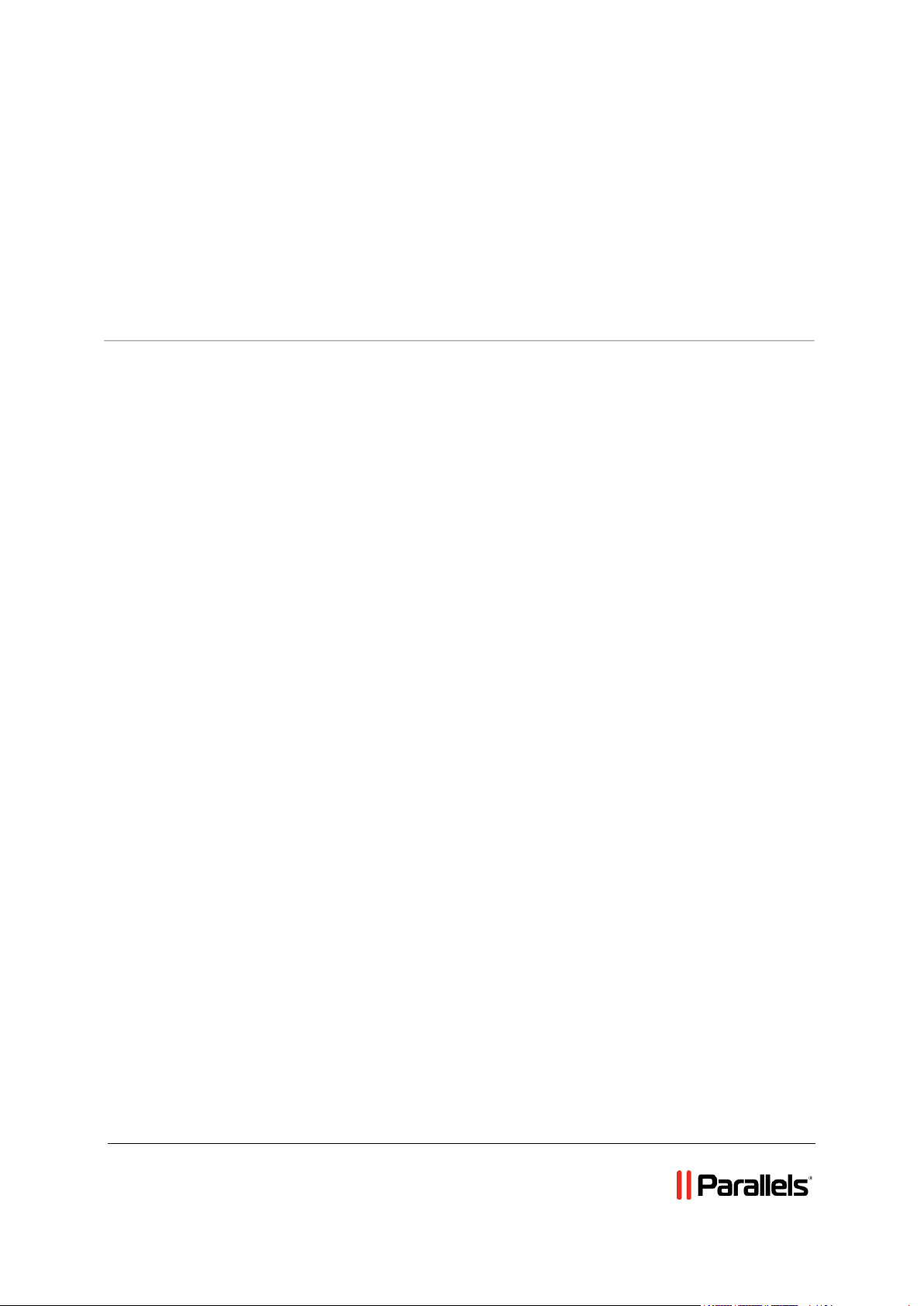
Parallels® Panel
Guía del cliente
Parallels Plesk Panel 11.5
Page 2
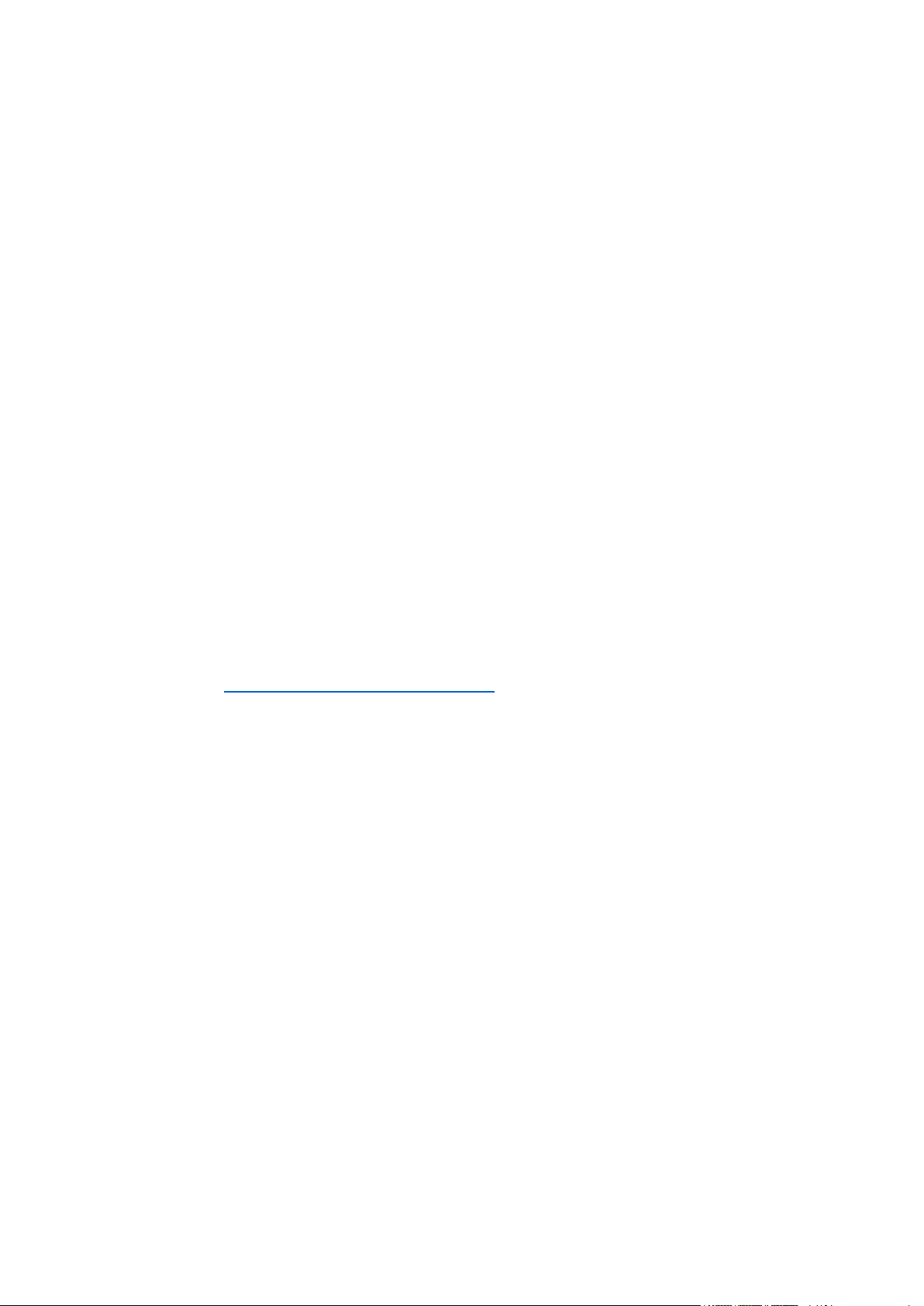
Aviso de copyright
Parallels IP Holdings GmbH
Vordergasse 59
CH-Schaffhausen
Suiza
Teléfono: +41 526320 411
Fax: +41 52672 2010
Oficina central
500 SW 39th Street, Suite 200
Renton, WA 98057
EEUU
Teléfono: +1 (425) 282 6400
Fax: +1 (425) 282 6445
Oficina central comercial EMEA
Willy-Brandt-Platz 3
81829 Munich, DE
Teléfono: +49 (89) 450 80 86 0
Fax:+49 (89) 450 80 86 0
Oficina central comercial APAC
3 Anson Road, #36-01
Springleaf Tower, 079909
Singapur
Teléfono: +65 6645 32 90
Copyright © 1999-2013 Parallels IP Holdings GmbH. Todos los derechos reservados.
Este producto está protegido por las leyes de los Estados Unidos y las regulaciones
internacionales. La tecnología subyacente del producto, así como las patentes y marcas registradas
se describen en http://www.parallels.com/es/trademarks.
Microsoft, Windows, Windows Server, Windows NT, Windows Vista y MS-DOS son marcas
registradas de Microsoft Corporation.
Linux es una marca registrada de Linus Torvalds.
Mac es una marca registrada de Apple, Inc.
Todas las demás marcas y nombres mencionados en este documento son marcas registradas de
sus respectivos propietarios.
Page 3
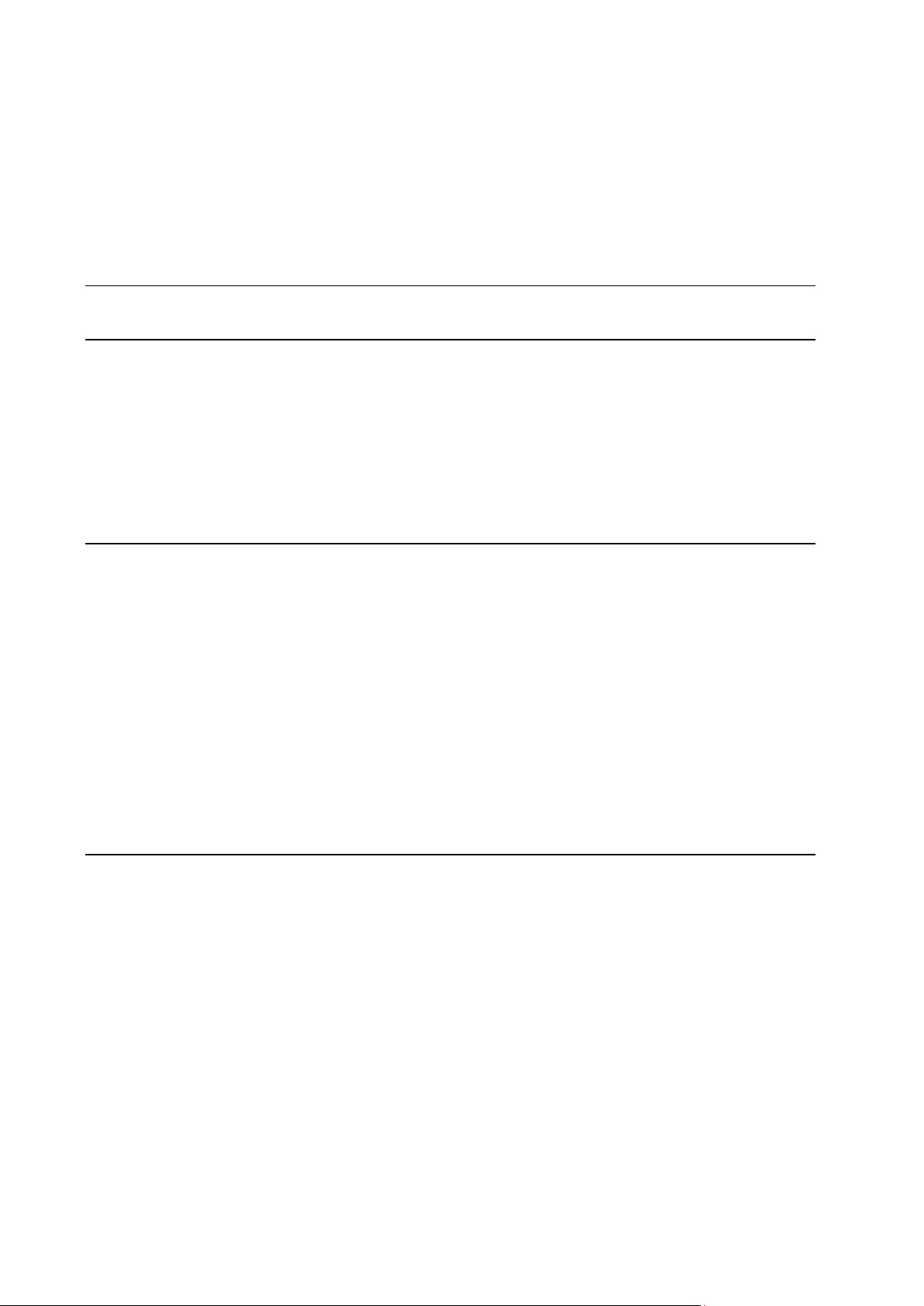
Contenidos
Primeros pasos tras actualizar a Panel 11.5 6
Primeros pasos en Plesk Panel 8
Creación de su primer sitio web .................................................................................................. 10
1. Cree su sitio .................................................................................................................. 10
2. Previsualice su sitio ....................................................................................................... 13
3. Envíe sus sitios a buscadores....................................................................................... 14
Creación de cuentas de correo ................................................................................................... 15
1. Creación de una cuenta de correo ................................................................................ 15
2. Acceda a su buzón de correo ....................................................................................... 16
Visualización de estadísticas de visitas al sitio ........................................................................... 33
Administración de cuentas de cliente 34
Actualización de su contraseña e información de contacto ........................................................ 37
Visualización del resumen de una suscripción ........................................................................... 38
Recursos asignados y consumidos .................................................................................. 40
Prestaciones de hosting disponibles para sus sitios web ................................................. 42
Administración de facturas y saldo de una cuenta ...................................................................... 46
Cálculo de los cargos por uso ........................................................................................... 48
Obtención de comisiones mediante la promoción de los planes de un proveedor .......... 48
Contratación de más recursos .................................................................................................... 50
Visualización de estadísticas ...................................................................................................... 52
Archivos de registro .......................................................................................................... 54
(Avanzado) Administración de cuentas de usuarios auxiliares ................................................... 55
Roles de usuario ............................................................................................................... 56
Cuentas de usuario auxiliar ............................................................................................... 58
Vínculos personalizados ................................................................................................... 60
Sitios web y dominios 62
Dominios y DNS .......................................................................................................................... 63
Adición de dominios .......................................................................................................... 64
Adición de subdominios .................................................................................................... 66
Adición de alias de dominio .............................................................................................. 68
Adición de subdominios wildcard (Linux) .......................................................................... 70
Adición de un redireccionador de dominio ........................................................................ 71
(Avanzado) Configuración de un DNS para un dominio ................................................... 72
Configuración de hosting ............................................................................................................. 82
Configuración general ....................................................................................................... 84
Configuración de scripting web ......................................................................................... 90
Configuración del servidor web ......................................................................................... 97
Contenido de un sitio web ......................................................................................................... 104
Definición de los permisos de acceso a archivos y directorios ....................................... 107
(Avanzado) Restricción de acceso al contenido ....................................................................... 109
Previsualización de sitios web ................................................................................................... 112
Aplicaciones web ....................................................................................................................... 113
Instalación de aplicaciones ............................................................................................. 116
Administración de aplicaciones ....................................................................................... 117
Page 4
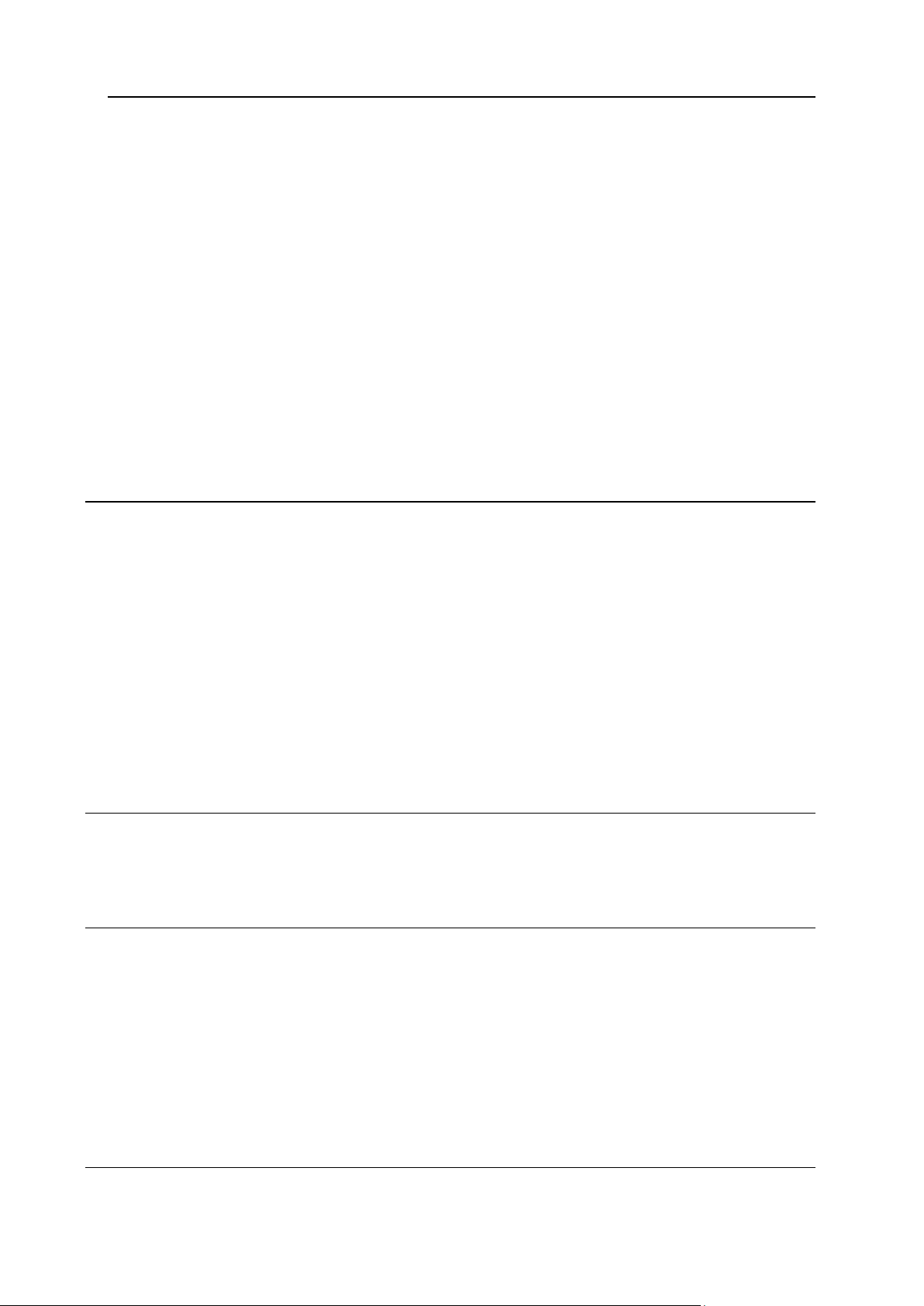
Primeros pasos tras actualizar a Panel 11.5 4
Concesión de acceso a aplicaciones a usuarios auxiliares ............................................ 118
Vinculación de aplicaciones y cuentas de usuario auxiliar ............................................. 119
Actualización de aplicaciones ......................................................................................... 120
Administración de licencias de aplicaciones comerciales .............................................. 120
(Avanzado) Seguridad de un sitio web ..................................................................................... 124
Protección de conexiones con certificados SSL ............................................................. 125
Protección de sitios frente a Hotlinking (Windows) ......................................................... 130
(Avanzado) Administración ampliada de sitios web .................................................................. 131
Uso de un sitio de ensayo ............................................................................................... 132
Creación de sitios móviles .............................................................................................. 134
Creación de páginas de error personalizadas ................................................................ 136
Uso de los Servicios de Google ...................................................................................... 139
Hosting de páginas web personales debajo de sus dominios ........................................ 142
Limitación del ancho de banda y del número de conexiones a sitios web ..................... 144
Uso de sitios web Microsoft Frontpage (Windows) ......................................................... 145
Uso de directorios virtuales (Windows) ........................................................................... 150
Creación de un grupo de aplicaciones IIS (Windows) .................................................... 163
Publicación web mediante Web Deploy (Windows)........................................................ 165
Creación de sitios web mediante Parallels Presence Builder 167
Familiarizándose con Presence Builder .................................................................................... 169
Creación de un sitio web ........................................................................................................... 171
Importación de sitios desde Parallels SiteBuilder 4.5 ............................................................... 172
Edición de sitios web ................................................................................................................. 174
Estructura: Páginas y navegación .................................................................................. 174
Diseño: Plantillas de diseño, apariencia, estilos, combinación de colores y encabezado177
Contenido: Texto, tablas, imágenes, vídeo, formularios y scripts .................................. 185
Parámetros de configuración y herramientas para webmasters .................................... 209
Guardado y carga de copias de un sitio web ............................................................................ 214
Publicación de un sitio web en Internet ..................................................................................... 216
Publicación de la copia de un sitio web en Facebook ............................................................... 217
Visualización de estadísticas de visitas al sitio, comentarios y pedidos nuevos en el panel de
información ................................................................................................................................ 219
Eliminación de sitios web .......................................................................................................... 221
Acceso a sus sitios web mediante FTP 222
Cambio de las credenciales de acceso FTP ............................................................................. 223
Adición de cuentas FTP ............................................................................................................ 224
Configuración de acceso FTP anónimo .................................................................................... 226
Correo 228
Adición de cuentas de correo .................................................................................................... 229
Cambio de la contraseña de una cuenta de correo .................................................................. 230
Establecimiento de redireccionamientos de correo .................................................................. 231
Creación de alias de correo ...................................................................................................... 232
Establecimiento de respuestas automáticas ............................................................................. 233
Protección antispam .................................................................................................................. 233
Protección antivirus ................................................................................................................... 236
Servicios adicionales ................................................................................................................. 237
(Avanzado) Configuración de las opciones de reenvío de correo y selección de webmail ...... 238
Uso de listas de correo .............................................................................................................. 239
Programación de tareas 240
Programación de tareas (Linux) ................................................................................................ 241
Page 5
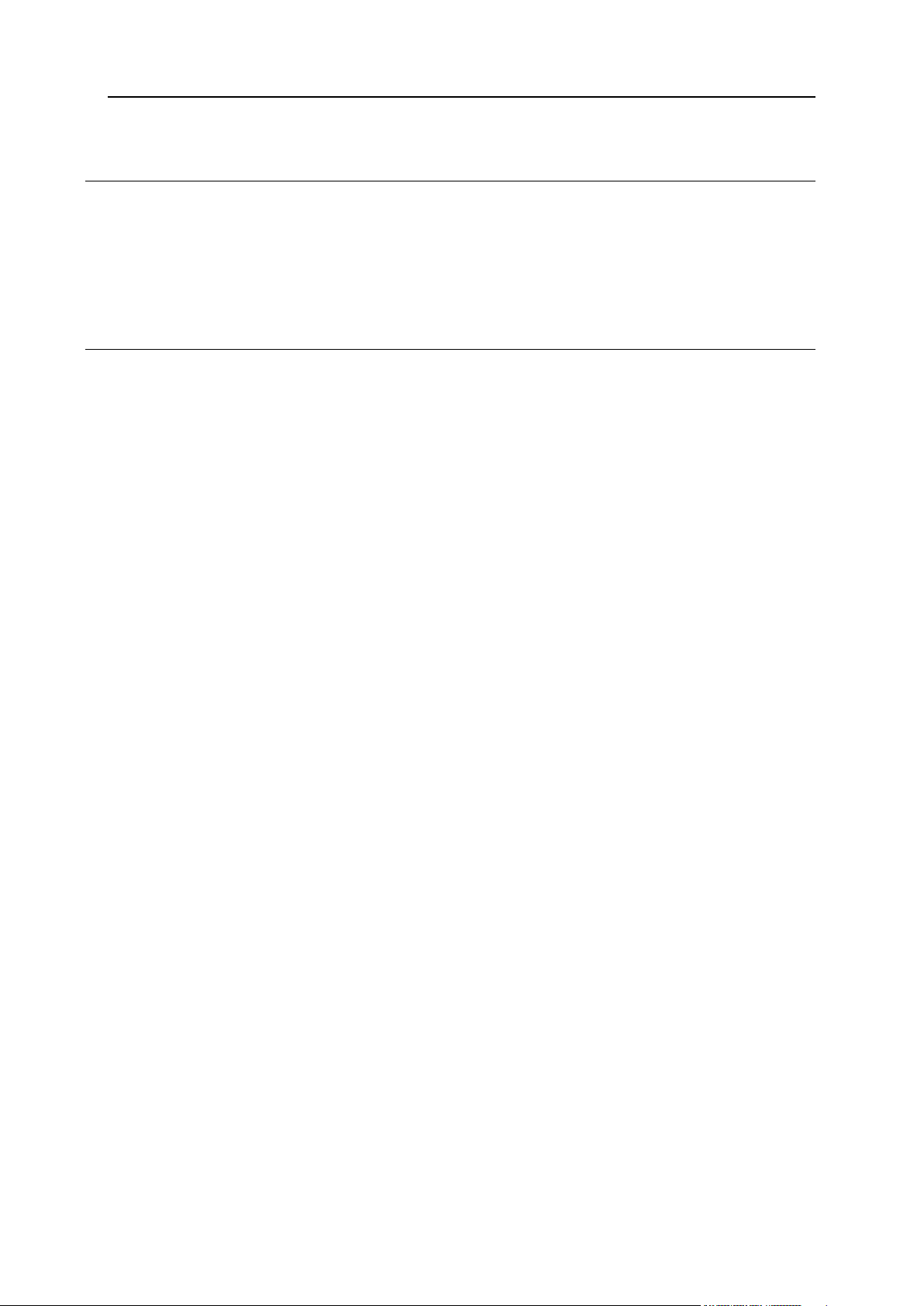
Primeros pasos tras actualizar a Panel 11.5 5
Programación de tareas (Windows) .......................................................................................... 244
(Avanzado) Uso de bases de datos 247
Creación de bases de datos ...................................................................................................... 248
Acceso a bases de datos .......................................................................................................... 248
Copia de bases de datos ........................................................................................................... 249
Exportación e importación de bases de datos .......................................................................... 250
Administración de cuentas de usuario de base de datos ......................................................... 251
Acceso a bases de datos mediante ODBC (Windows) ............................................................. 252
(Avanzado) Copia y restauración de datos 253
Copia de datos .......................................................................................................................... 254
Copia de cuentas y sitios web......................................................................................... 256
Copia y restauración de bases de datos (Windows)....................................................... 258
Programando Copias de Seguridad ................................................................................ 259
Administración de archivos de backup ...................................................................................... 260
Carga y descarga de archivos de backup ....................................................................... 261
Carga y descarga de archivos de backup de base de datos (Windows) ........................ 262
Restauración de datos .............................................................................................................. 263
Restauración de backups ................................................................................................ 264
Restauración de bases de datos (Windows) .................................................................. 265
Page 6
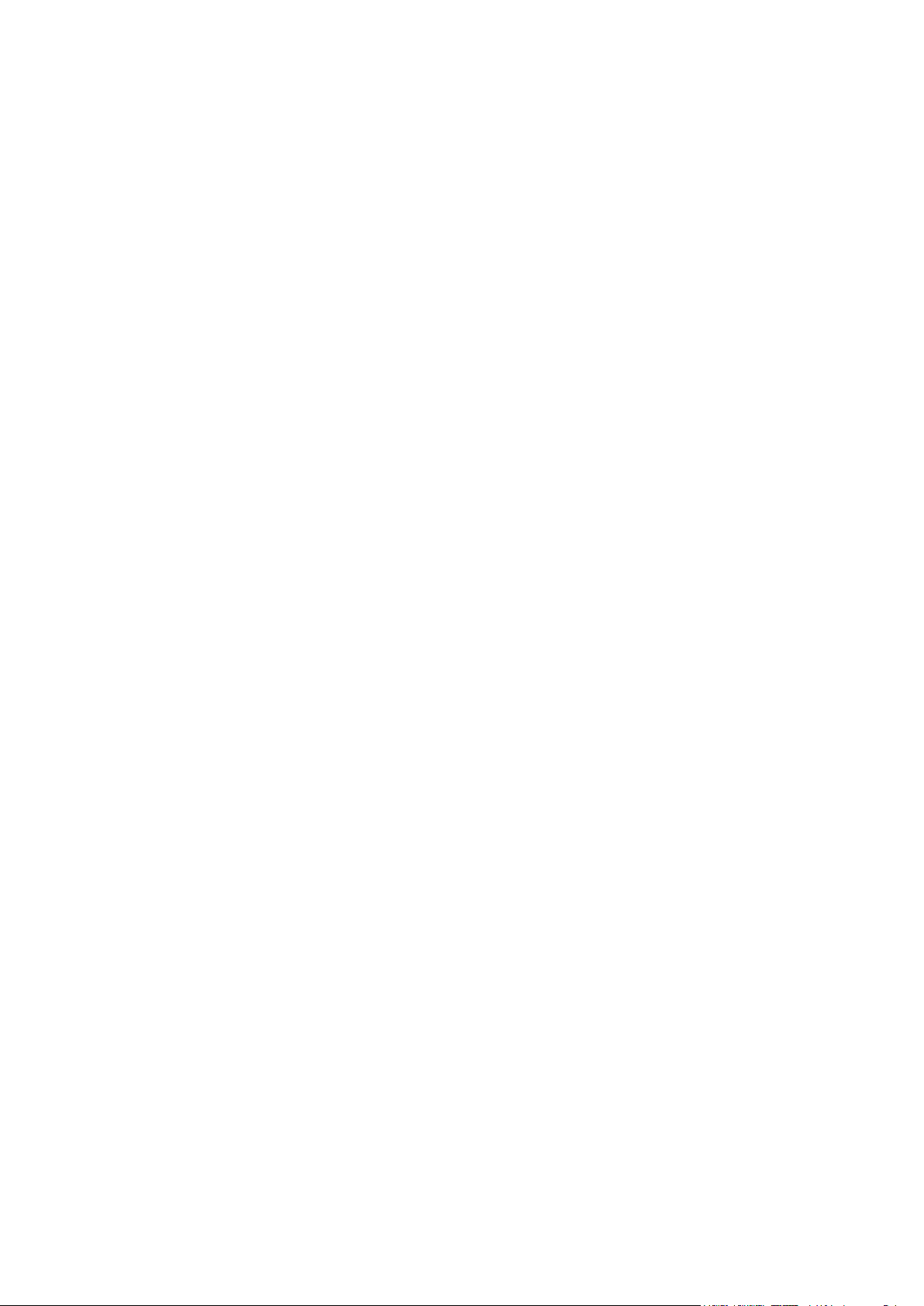
Este capítulo va dirigido a clientes de servicios de hosting que anteriormente hayan
C A P Í T U L O 1
Primeros pasos tras actualizar a Panel
11.5
usado la versión 9 o una versión anterior de Parallels Plesk Panel. Aquí se describen
los cambios más importantes efectuados en el Panel y se detallan las posibles
incidencias que los usuarios pueden experimentar una vez sus cuentas y sitios hayan
sido transferidos a Parallels Panel 11 durante la actualización del Panel.
Los conceptos más importantes a tener en cuenta
Dominio es reemplazado por suscripción.
El concepto de un dominio ha sido reemplazo por un concepto de suscripción –
una unidad de hosting que puede ejecutar múltiples sitios (dominios y subdominios)
acorde a los servicios y recursos dados. El hosting multidominio dentro de una
suscripción está limitado a una dirección IP. Aquellos clientes que necesiten alojar
sitios en distintas direcciones IP, deberían obtener suscripciones adicionales.
Ahora los recursos de un cliente son recursos de una suscripción.
Los clientes ya no necesitan volver a distribuir sus recursos entre dominios o
suscripciones: A cada suscripción se le asigna un conjunto de recursos en función
de un plan de hosting.
Los certificados SSL suelen compartirse entre todos los dominios de una
suscripción.
Todos los sitios en una suscripción suelen compartir el mismo certificado SSL. Los
clientes que deseen proteger todos los sitios en una suscripción, deberían
considerar adquirir un certificado SSL multidominio (un wildcard). También es
posible disponer de certificados distintos para cada dominio, en el caso de que el
Panel soporte SNI.
Peculiaridades de la actualización de SiteBuilder
Panel 11 incluye Presence Builder (anteriormente denominado SiteBuilder), pero
usted también puede usar SiteBuilder 4.5.
Parallels Presence Builder es un componente del Panel que permite crear sitios
web de forma rápida y eficaz. Cuando se actualiza Parallels Panel con Parallels
SiteBuilder a Parallels Panel 11, de hecho el componente SiteBuilder no se
actualiza. En su lugar, en el servidor se instala el nuevo Presence Builder, si bien
puede seguir usando Parallels SiteBuilder 4.5. De todas formas, las operaciones en
sitios web creados en Parallels SiteBuilder 4.5 están limitadas a la edición y
publicación.
Se soporta la transferencia de sitio web de Parallels SiteBuilder 4.5 a Presence
Builder, aunque con limitaciones.
Page 7
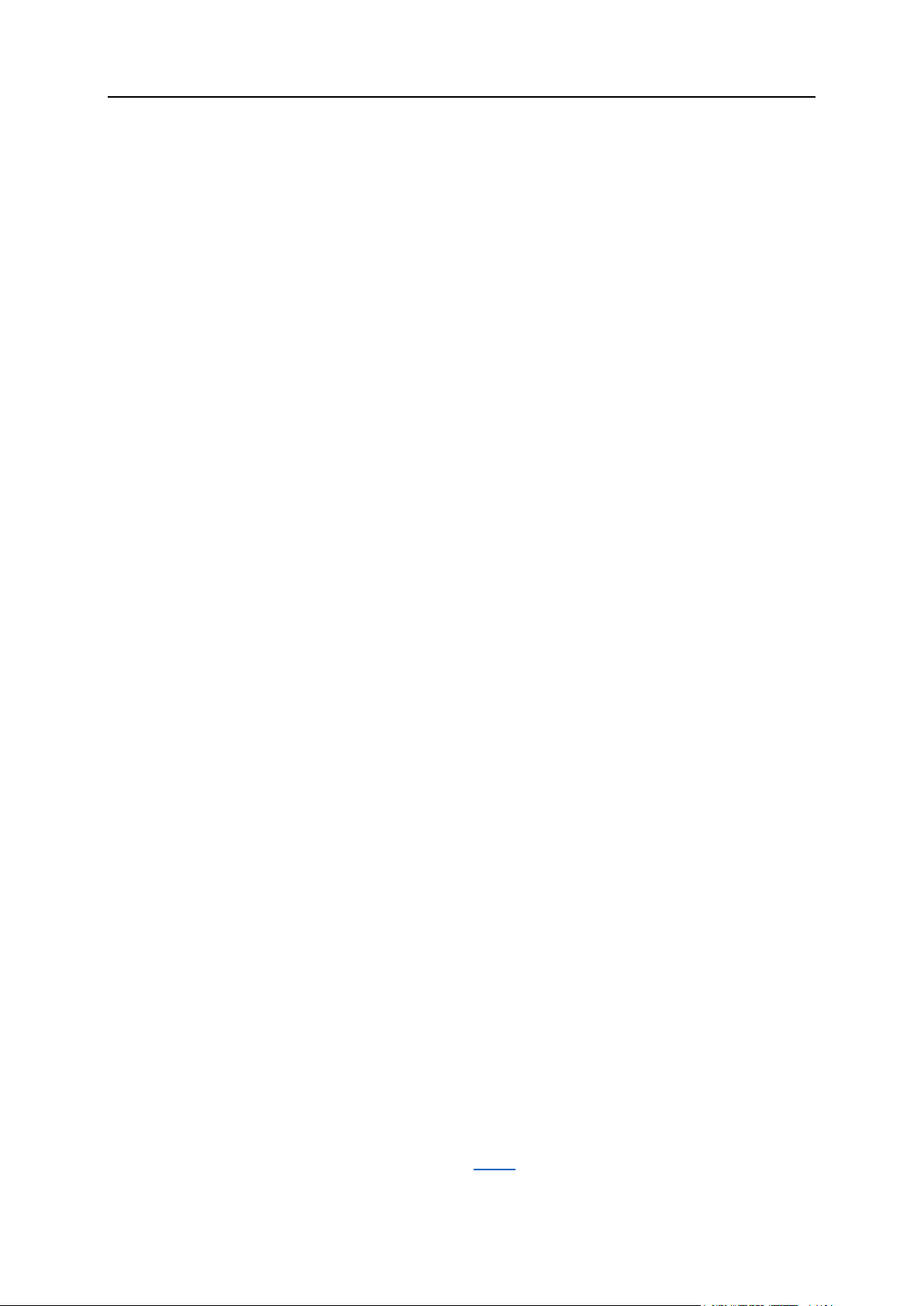
Primeros pasos tras actualizar a Panel 11.5 7
Presence Builder permite la importación de sitios web creados en Parallels
SiteBuilder 4.5. De todas formas, esta prestación presenta ciertas limitaciones:
puede que ya no dispone de algunos elementos o que algunos resulten dañados
en el sitio web importado. Le recomendamos compararlo con la versión original y
añadir el contenido ausente de forma manual.
Si desea más información acerca de la importación de sitios Parallels SiteBuilder
4.5 a Presence Builder, consulte la sección Importación de sitios de Parallels SiteBuilder
4.5 (en la página 172).
Cambios en el guardado de contenido seguro
httpdocs es el único directorio que puede guardar contenido web al que se acceda
a través de SSL seguro.
La opción de usar un directorio independiente para almacenar contenido web al
que debería accederse a través de conexiones SSL seguras ya no está disponible.
Ahora todo el contenido web se almacena en un único directorio - httpdocs.
Aunque el directorio httpsdocs permanece en el espacio web una vez realizada
la actualización a Parallels Panel 11, recomendamos que guarde todo el contenido
en el directorio httpdocs cuando cargue archivos al espacio web a través de
FTP.
Si usaba la opción de disponer del contenido protegido por SSL en un directorio y
todo el contenido restante en otro directorio y tenía instaladas aplicaciones en
formato APS en el directorio httpsdocs de un sitio web, tras la actualización, el
Panel activará el modo de compatibilidad para dicho sitio. Como resultado, los
usuarios de Internet podrán acceder a las aplicaciones que anteriormente estaban
instaladas en el directorio httpsdocs, pero usted no podrá gestionar estas
aplicaciones a través del Panel y no podrá instalar aplicaciones nuevas en el
directorio httpsdocs.
En este caso, si dispone de los conocimientos técnicos necesarios, puede realizar
lo siguiente:
1. Realice un backup de todo el contenido del directorio httpsdocs y guárdelo en
otra ubicación. No mueva aún los archivos a httpdocs.
2. Realice un backup de las bases de datos usadas por las aplicaciones
instaladas en el directorio httpsdocs. Puede llevar a cabo esta acción usando
la utilidad mysqldump.
3. Elimine las aplicaciones del directorio httpsdocs.
4. Desactive el modo de compatibilidad a través del Panel (en la pestaña Sitios web
y dominios > nombre del dominio).
5. Vuelva a instalar las aplicaciones requeridas.
6. Cargue los datos que ha copiado en el paso 1 al directorio httpdocs.
7. Restaure las bases de datos de aplicaciones importándolas al servidor de base
de datos MySQL.
Si no dispone de conocimientos técnicos, le recomendamos que deje las
aplicaciones instaladas anteriormente y el contenido cargado en el directorio
httpsdocs y que aloje las aplicaciones nuevas en otros sitios web. Si necesita
instalar aplicaciones en el sitio que opera en modo de compatibilidad, puede
instalarlas en la ubicación httpdocs (http://) de dicho sitio.
Page 8
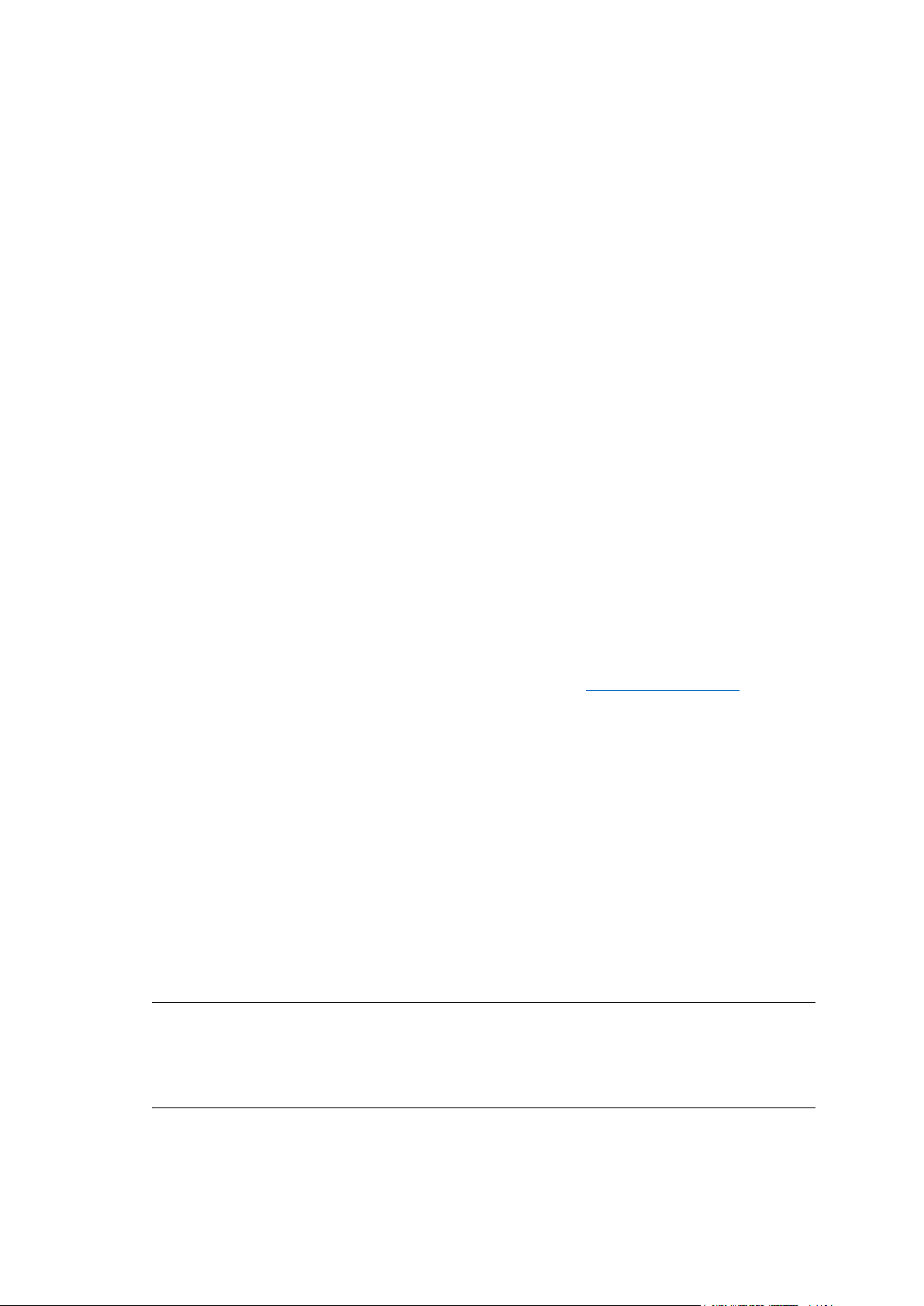
Tal y como lo confirman los estudios realizados recientemente, Internet se ha
En este capítulo:
C A P Í T U L O 2
Primeros pasos en Plesk Panel
convertido en la fuente de información más popular del mundo, dejando atrás otras
fuentes como la televisión o los periódicos. Actualmente, lo primero que hacen
aquellos que desean algún servicio es buscarlo en la red. Es por este motivo que
disponer de presencia web es vital para cualquier empresa. Usted puede presentar su
empresa en Internet de distintas formas. Tener presencia web es tan fácil como
disponer de una página de contactos, aunque también puede crear un complejo sitio
web con acceso a un sistema ERP. En ambos casos, usted debería realizar los
mismos pasos para establecer la presencia online de su empresa.
Antes de proceder, deberá realizar los dos siguientes pasos esenciales:
Comprar una cuenta de cliente de un proveedor de hosting.
Su cuenta de cliente le proporciona acceso a los servicios esenciales para disponer
de presencia web: conectividad a Internet, espacio en disco para almacenar el
contenido de su sitio web, etc. Si desea más información acerca de las cuentas de
cliente en el Panel, consulte el capítulo Administración de cuentas de cliente (en la
página 34).
Registrar un nombre de dominio.
El nombre de dominio es el nombre que usarán los visitantes para acceder a su
sitio web a través de sus navegadores. Por ejemplo, www.example.com.
Estos dos elementos — una cuenta para la gestión del hosting web y un nombre de
dominio — conforman su sitio web.
En este capítulo explicaremos cómo crear su primer sitio web, cómo añadirle
contenido, cómo crear buzones de correo electrónico para los usuarios del sitio y
finalmente cómo ver las estadísticas de visitas al sitio.
Prestaciones avanzadas de hosting
Cuando se sienta más cómodo con el uso de los recursos básicos del Panel, pruebe
algunas de las prestaciones avanzadas de hosting: Amplíe la funcionalidad del sitio
web instalando aplicaciones web (en la página 113), proteja sus sitios con certificados
SSL (en la página 125) y use bases de datos (en la página 247), entre otras.
Nota: los proveedores de hosting pueden desactivar algunas de las prestaciones
avanzadas para que el panel de control resulte más sencillo e intuitivo. Hemos usado
el prefijo (Avanzado) para designar las secciones relacionadas con las prestaciones que
puede desactivar. Si necesita una de estas opciones avanzadas, póngase en contacto
con su proveedor de hosting.
Page 9
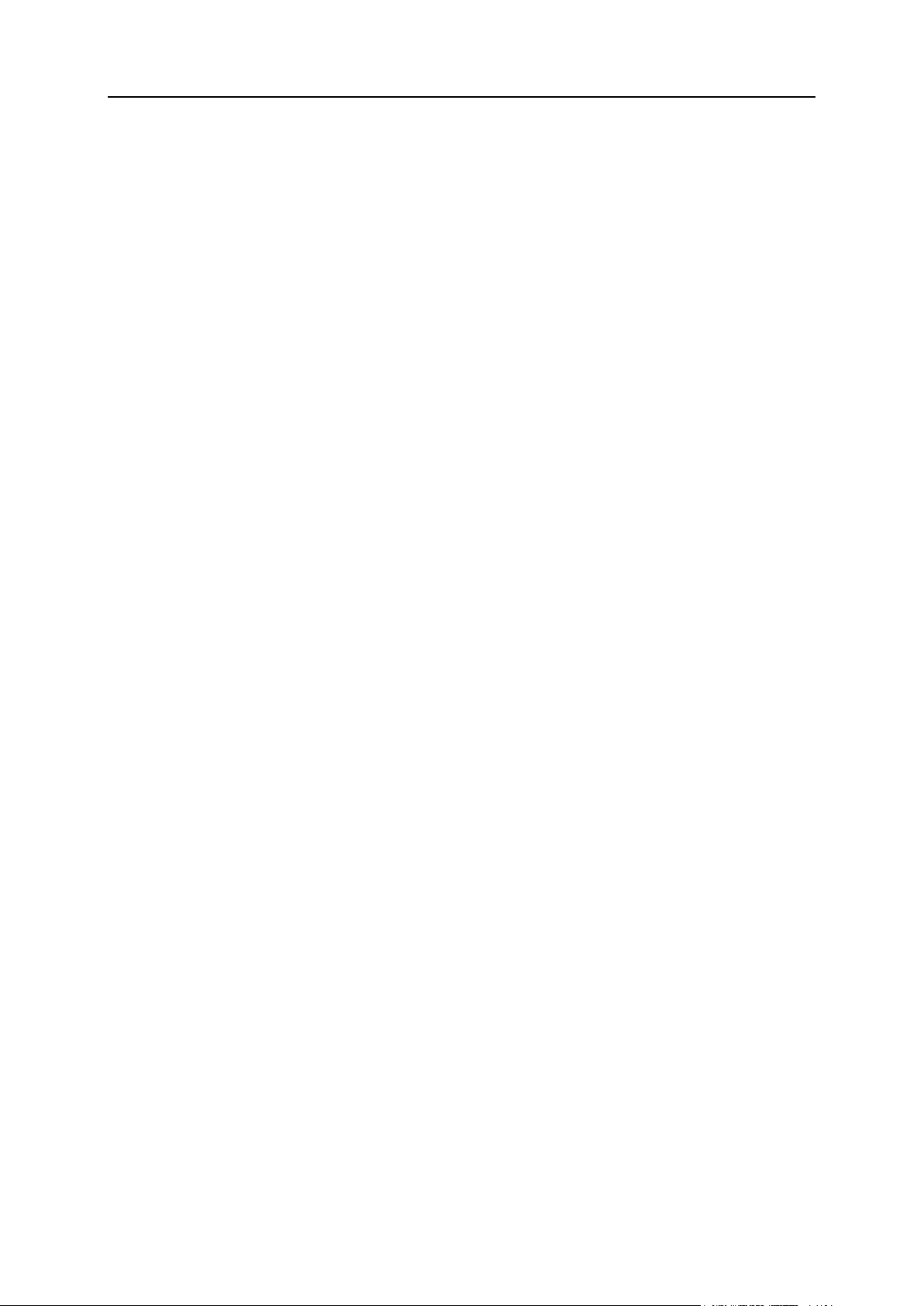
Primeros pasos en Plesk Panel 9
Creación de su primer sitio web ........................................................................ 10
Creación de cuentas de correo ......................................................................... 15
Visualización de estadísticas de visitas al sitio .................................................. 33
Page 10
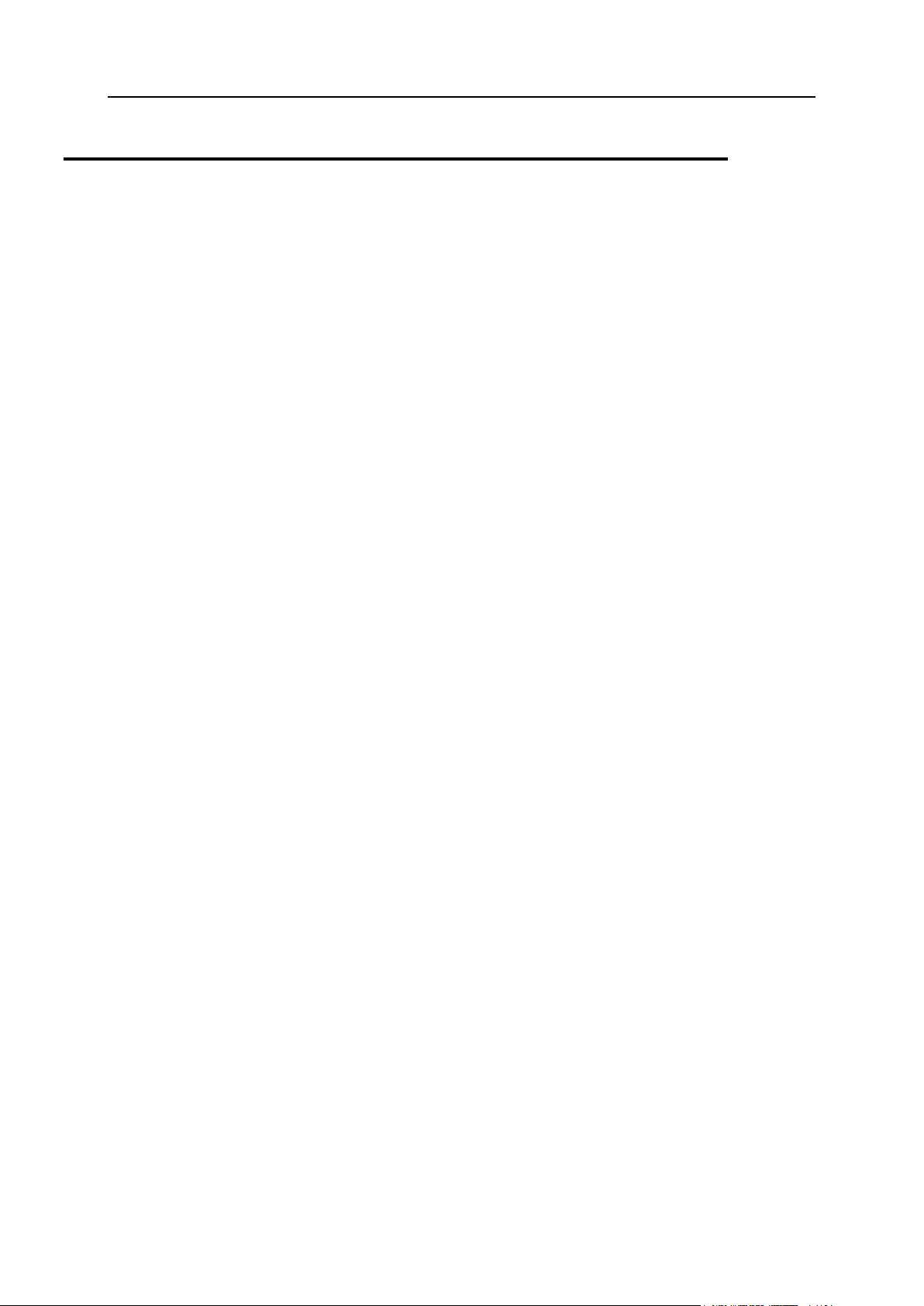
10 Primeros pasos en Plesk Panel
Creación de su primer sitio web
En esta sección:
1. Cree su sitio .................................................................................................. 10
2. Previsualice su sitio ....................................................................................... 13
3. Envíe sus sitios a buscadores ................................................................ ....... 14
En esta sección:
Presence Builder............................................................................................... 11
Sistemas de gestión de contenido .................................................................... 11
Carga de contenido ........................................................................................... 12
Ahora que ya dispone de una cuenta de cliente y de un nombre de dominio, lo primero que
deseará hacer es crear un sitio web. La información acerca de los posibles métodos para la
creación de un sitio web se proporciona en la sección 1. Cree su sitio (en la página 10)
Una vez creado su sitio, puede que desee examinar el resultado en su navegador. Descubra
cómo hacerlo en la sección 2. Previsualice su sitio (en la página 13).
1. Cree su sitio
Existen tres métodos generales para la creación de un sitio web:
Usar una herramienta de disсo de sitios web para crear su sitio y posteriormente
mantener su contenido.
Crear un sitio web por sí mismo usando − Presence Builder − la potente herramienta que
le permite crear sitios web de aspecto profesional con tan sуlo unos clics. Encontrará
más información en la sección Presence Builder (en la página 11).
Crear su sitio web usando un sistema de gestión de contenido (CMS) de terceros − un
editor que le permite crear y editar fácilmente contenido del sitio web como páginas,
scripts, aplicaciones, etc. Si desea más información acerca de la creación de sitios
mediante sistemas de gestión de contenido de terceros, consulte la sección Sistemas de
gestión de contenido (en la página 11).
Si usted ha comprado un sitio listo para usar o bien lo ha creado usted mismo, deberá
cargar el contenido del sitio a su cuenta para que así el sitio sea visible en la red. Existen
dos formas de cargar contenido:
Mediante FTP. Para más información, consulte la sección Carga de contenido mediante FTP
(en la página 13).
Mediante un Administrador de archivos integrado. Para más información, consulte la
sección Carga de contenido mediante el Administrador de archivos (en la página 13).
Page 11
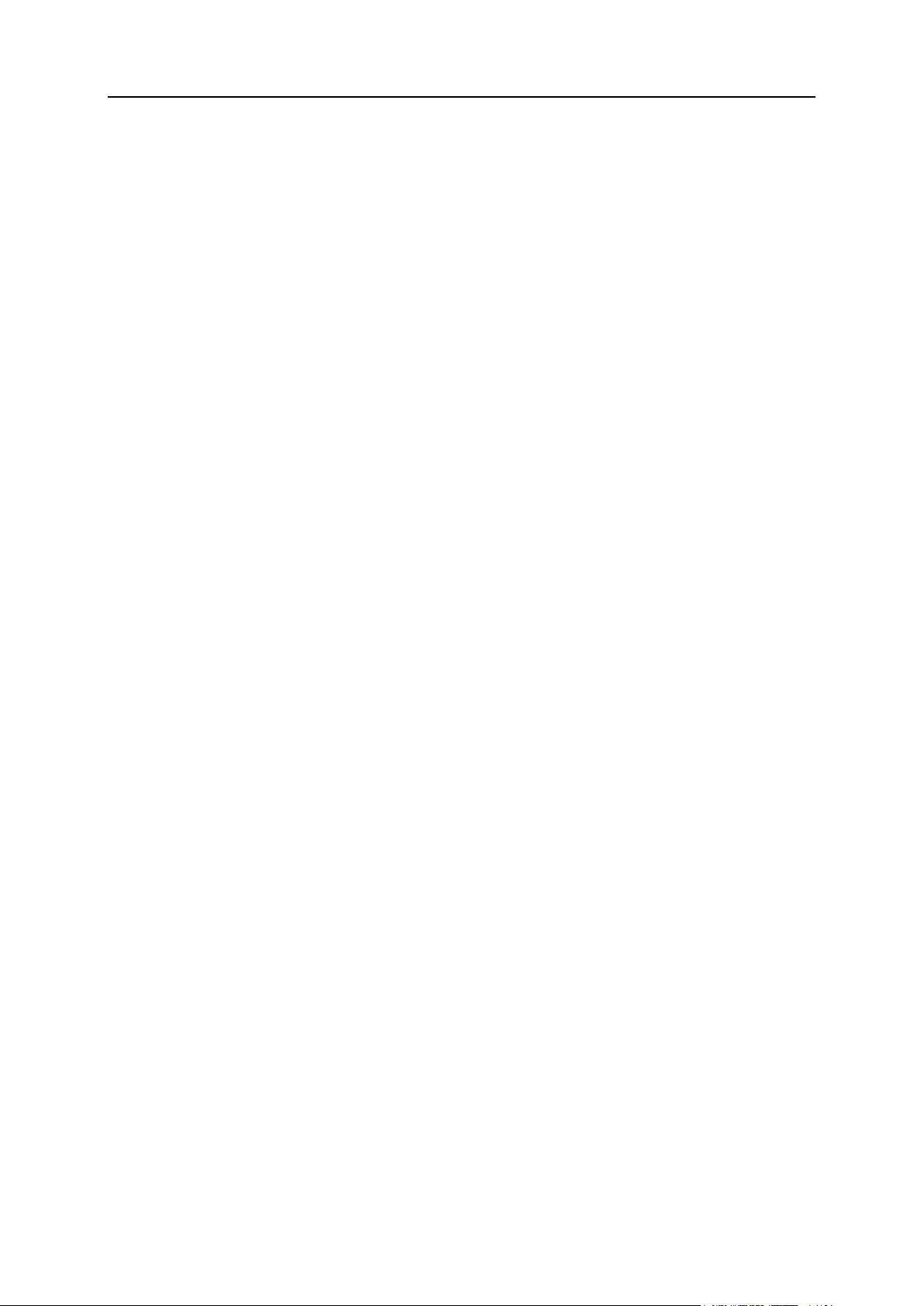
Primeros pasos en Plesk Panel 11
Presence Builder
Presence Builder es una herramienta que permite a los usuarios que no tienen
conocimientos de HTML o de diseño gráfico crear sitios web de apariencia profesional. Esta
herramienta proporciona un simple editor visual y un amplio grupo de plantillas para distintos
sitios web. El editor le permite crear páginas web, añadir contenido de distintos tipos (texto,
imágenes, vídeos, scripts) y editar la configuración del sitio web, como puede ser su
nombre, palabras clave, iconos, etc.
Para crear sitios web en Presence Builder, compruebe que su suscripción de hosting incluye
esta opción. De no ser así, seleccione otro método o actualice su suscripción.
Para crear un sitio web con Presence Builder:
1. Vaya a la pestaña Sitios web y dominios y haga clic en el nombre de su
dominio.
2. Haga clic en el enlace Iniciar Presence Builder.
3. Seleccione el tema que mejor se adapte a su sitio web.
4. Edite el sitio web:
a. Estructura: añada más páginas y elimine páginas predefinidas que
ya no necesite.
b. Contenido: cambie el contenido predefinido, añada texto, imágenes,
vídeos, scripts y otros elementos.
c. Diseño: cambie el diseño y la combinación de colores.
5. Publique el sitio web.
Encontrará más información acerca de la creación de sitios web con Presence Builder en la
sección Creación de sitios web con Presence Builder.
Sistemas de gestión de contenido
Los sistemas de gestión de contenidos (o CMS) son aplicaciones que proporcionan un
interfaz de usuario gráfico para la adición y edición de contenido de sitio web: páginas,
scripts, archivos, contenido multimedia, etc.
Antes de poder empezar a crear un sitio web en un CMS de terceros, debería instalar el
CMS en su cuenta de hosting. Tenga en cuenta que sólo podrá instalar el CMS si su
suscripción de hosting así lo permite.
Para crear un sitio web mediante un CMS:
1. Vaya a la pestaña Aplicaciones.
2. Encuentre el CMS deseado en la lista de aplicaciones disponibles e instálelo
tal y como se describe en la sección Uso de aplicaciones de sitio web (en la página
113).
Page 12
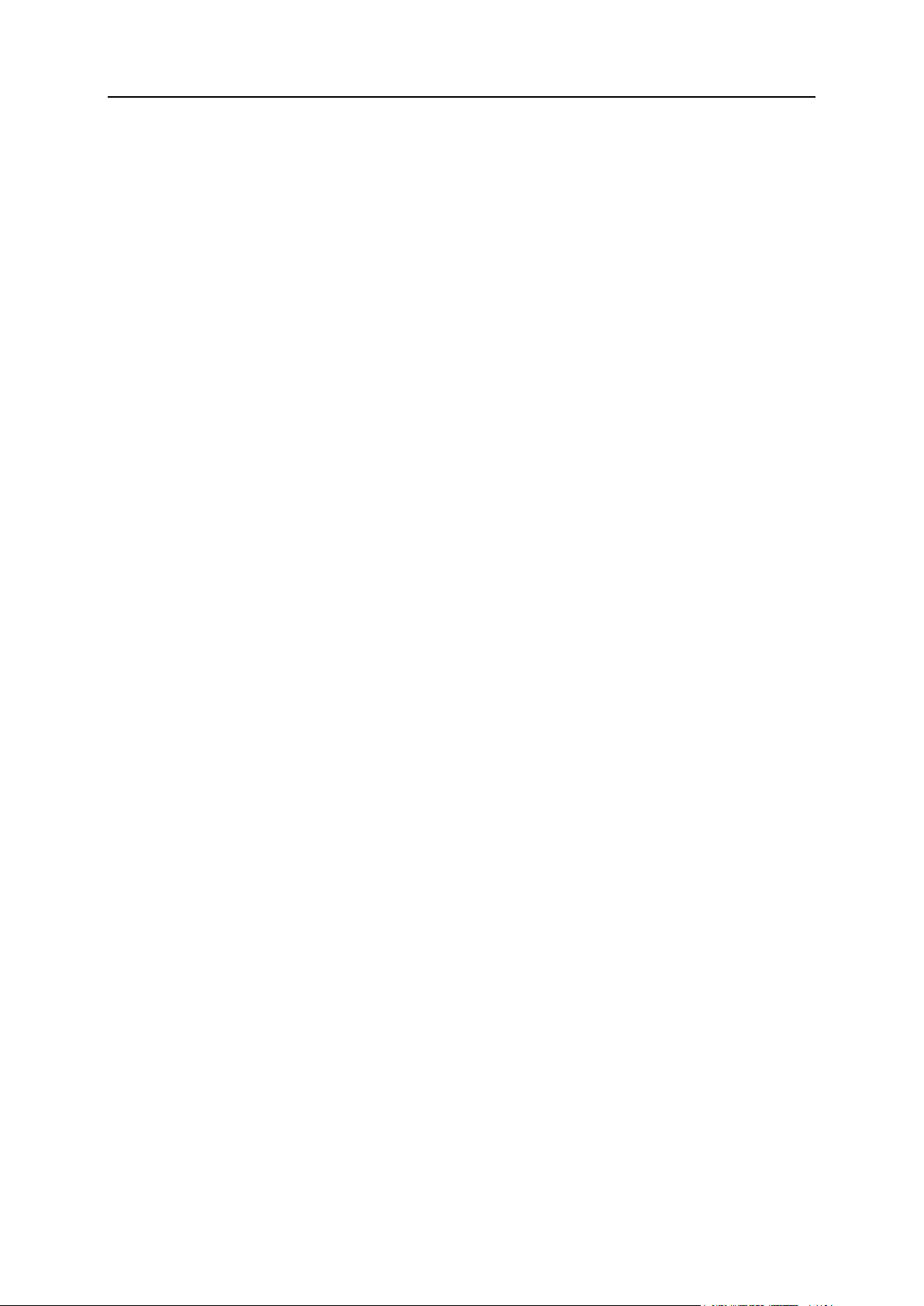
12 Primeros pasos en Plesk Panel
3. Cree su sitio web en el CMS. Si desea más información acerca de la
En esta sección:
Carga de contenido mediante FTP ................................................................... 13
Carga de contenido mediante el Administrador de archivos .............................. 13
creación de sitios web con su CMS, consulte la documentación pertinente.
Carga de contenido
Si usted o un estudio de diseño web ya ha creado un sitio, simplemente cargue los archivos
y carpetas del sitio web al servidor de su proveedor. Puede hacerlo de una de las siguientes
formas:
Mediante FTP. Este método es el más adecuado cuando la gestión del contenido del
sitio web la realizan distintas personas, ya que no requiere acceso a su cuenta de cliente.
Lo único que deberá hacer es crear usuarios FTP para las distintas personas. Si desea
más información acerca de este método, consulte la sección Carga de contenido mediante
FTP (en la página 13).
Mediante el panel de control del Administrador de archivos. Este método es más
cómodo, ya que utiliza el GUI del panel de control y proporciona un grupo de
prestaciones sumamente útiles, como puede ser un editor visual HTML y un
administrador de permisos de archivos. Si desea más información acerca de las
prestaciones del Administrador de archivos, consulte la sección Carga de contenido con el
Administrador de archivos (en la página 13).
Page 13
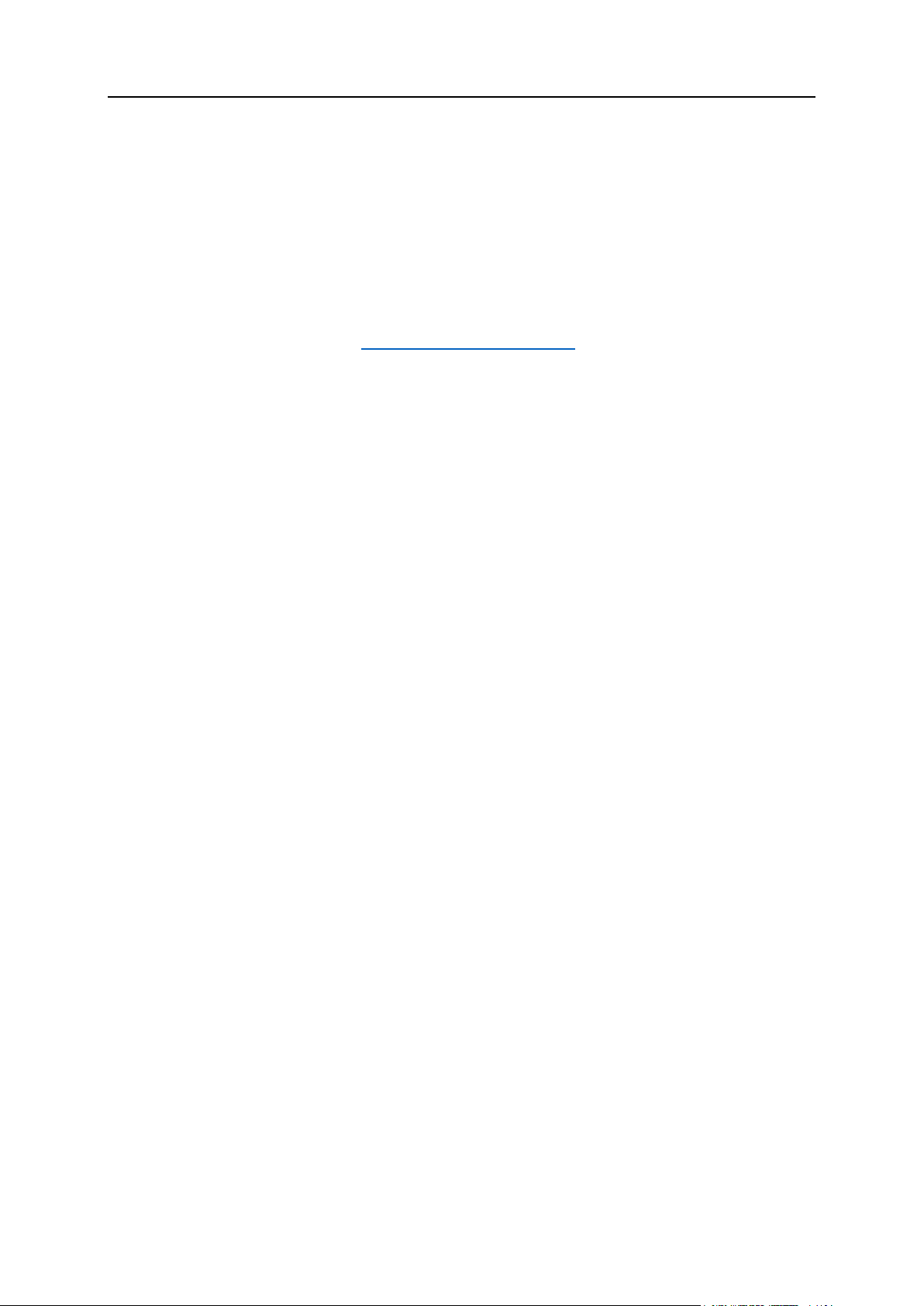
Primeros pasos en Plesk Panel 13
Carga de contenido mediante FTP
Para publicar un sitio web usando FTP:
1. Conéctese a su espacio web en el servidor a través de un cliente FTP,
usando el nombre de usuario y la contraseña de su cuenta FTP.
Puede cambiar su nombre de usuario y su contraseña en el Panel en la pestaña Sitios
web y dominios > Acceso a hosting web.
La dirección FTP debería ser ftp://your-domain-name.com, donde
your-domain-name.com es la dirección de su sitio en Internet.
Habilite el modo pasivo si se encuentra detrás de un firewall.
2. Cargue los archivos y directorios de su sitio al directorio httpdocs. Si
utiliza scripts CGI, sitúelos en el directorio cgi-bin.
3. Cierre su sesión FTP.
Si necesita colaborar con otras personas para la inserción del contenido del sitio web, puede
crear cuentas FTP adicionales. Para más información, consulte la sección Adición de cuentas
FTP (en la página 224).
Carga de contenido mediante el Administrador de archivos
Para cargar un sitio web presente en su ordenador al servidor Parallels Panel mediante el
Administrador de archivos, abra la pestaña Archivos del panel de control y arrastre la
carpeta del sitio web a la zona central de esta pestaña. También puede cargar su sitio web
como archivo ZIP comprimido y a continuación extraerlo mediante el compresor integrado en
el Administrador de archivos.
Con el Administrador de archivos, también puede:
Editar archivos HTML en el editor visual.
Previsualizar las páginas del sitio web.
Editar archivos en el editor de texto.
Administrar los permisos de acceso de los archivos.
Si desea más información acerca de la carga y edición de los archivos y carpetas del sitio
web mediante el Administrador de archivos, consulte la sección Administración del contenido de
un sitio web (en la página 104).
2. Previsualice su sitio
Una vez haya cargado los archivos del sitio web al espacio web, puede comprobar qué
apariencia tendrá en un navegador web, incluso antes de que la información del sitio web se
haya propagado en el DNS.
Para previsualizar un sitio:
Page 14
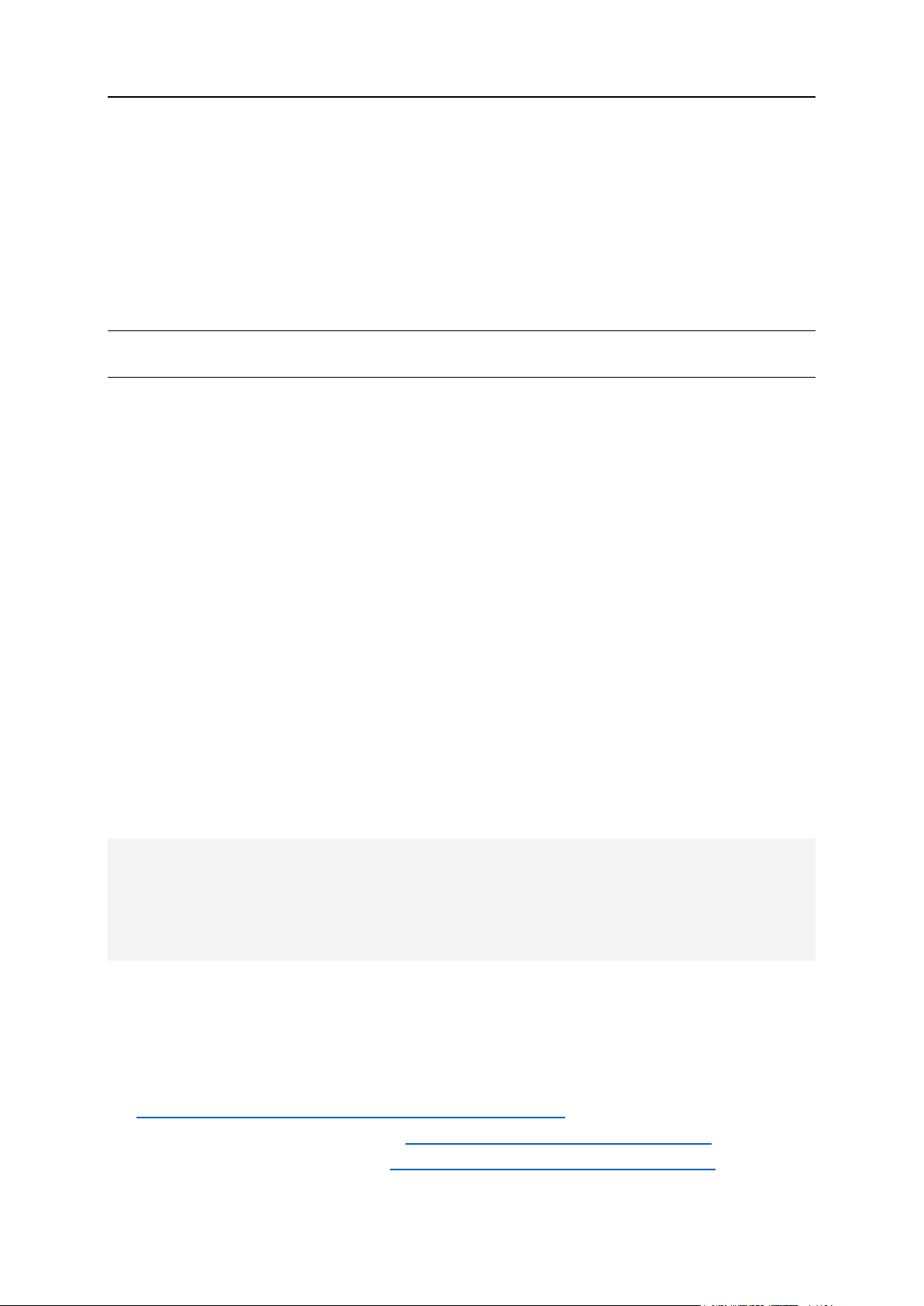
14 Primeros pasos en Plesk Panel
1. Si está suscrito a múltiples paquetes de hosting y dispone de acceso a
distintos espacios web asociados con su cuenta, seleccione el espacio web
requerido en el menú Suscripción presente en la parte superior de la pantalla.
2. Vaya a la pestaña Sitios web y dominios.
3. Haga clic en Vista previa debajo del nombre del dominio del sitio web que
desea previsualizar.
Su sitio se abrirá en una ventana nueva del navegador.
Nota: puede que no sea posible acceder al contenido de los directorios protegidos con
contraseña cuando se esté en modo de previsualización.
A veces puede que necesite mostrar su sitio a alguien cuando su nombre de dominio aún no
haya sido registrado. Existen distintos métodos para conseguirlo sin dar acceso a su cuenta
de cliente a la otra persona. Para más información, consulte la sección Previsualización de
sitios web (en la página 112).
3. Envíe sus sitios a buscadores
Para que su sitio web tenga más visitas, una vez publicado el sitio en Internet, debería
enviarlo a los buscadores. Antes de enviar el sitio, puede mejorar el posicionamiento del sitio
en los resultados de búsqueda de los buscadores mediante las siguientes optimizaciones de
contenido:
Incluya el texto de sus páginas web en las frases de palabras clave más buscadas. Por
ejemplo, mencione su producto o un tema de su interés varias veces en el texto en una
página web.
Añada palabras clave relevantes a las etiquetas <title> y <meta>. Algunos
buscadores realizan búsquedas y descripciones en meta tags dentro de las páginas web
y muestran estas palabras clave en los resultados de las búsquedas.
Por ejemplo, si comercializa software de automatización de hosting, puede incluir las
siguientes etiquetas en las páginas HTML de su sitio web:
<HEAD>
<TITLE>Compra de software de automatización del hosting
</TITLE>
<META name="keywords" content="compra,hosting,software">
<META name="description" content="Compra de software de automatización del
hosting">
</HEAD>
Separe las palabras clave con una coma y sin espacios en blanco.
Una vez haya optimizado el sitio web y lo haya publicado en su cuenta de cliente, envíelo a
buscadores como Google, Yahoo, Bing, así como a cualquier otro buscador popular de su
país.
Para enviar un sitio a Google, siga los pasos detallados en
https://support.google.com/webmasters/answer/1352276.
Para enviar un sitio a Yahoo, visite http://search.yahoo.com/info/submit.html.
Para enviar un sitio a Bing, visite http://www.bing.com/toolbox/submit-site-url.
Page 15
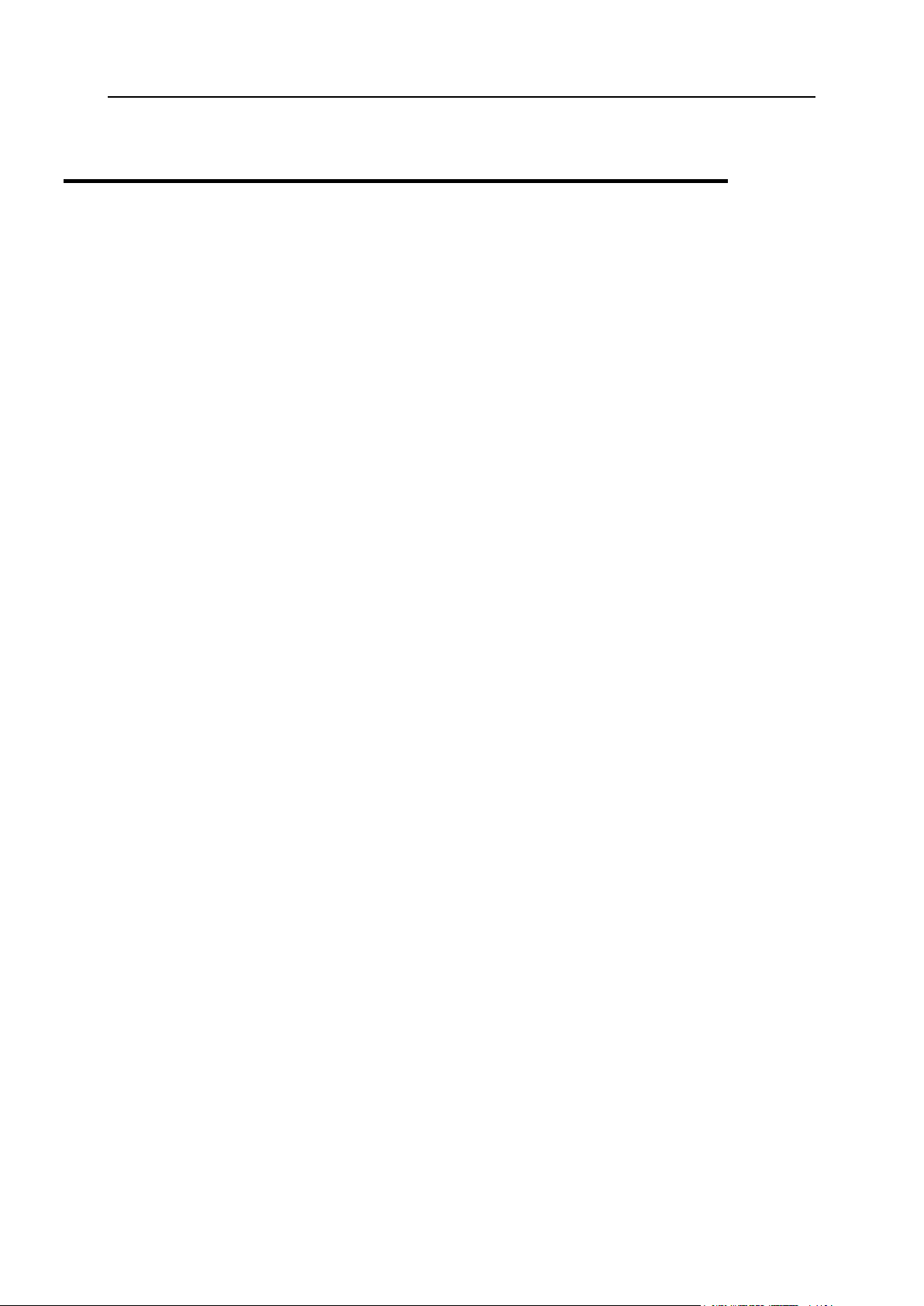
Primeros pasos en Plesk Panel 15
En esta sección:
1. Creación de una cuenta de correo ................................................................. 15
2. Acceda a su buzón de correo ........................................................................ 16
Creación de cuentas de correo
Una vez ya disponga de su sitio web, puede empezar a crear cuentas de correo. Por
ejemplo, puede optar por crear cuentas de correo para todos los usuarios de su
organización. Tenga en cuenta que el número y el tamaño de los buzones de correo está
limitado por su plan de hosting.
1. Creación de una cuenta de correo
Para crear una dirección de email:
1. Si está suscriptor a distintos paquetes de hosting y tiene acceso a varios
espacios web asociados con su cuenta, seleccione el espacio web requerido
en el menú Suscripción presente en la parte superior de la pantalla.
2. Haga clic en la pestaña Correo.
3. Haga clic en Crear dirección de email.
4. Introduzca la parte izquierda de la dirección de email (la que aparece antes
del signo @), y si dispone de varios nombres de dominio en su cuenta,
seleccione el nombre de dominio bajo el que debe crearse la dirección de
email.
5. Deje seleccionada la casilla Buzón.
Deseleccionar esta casilla sólo puede ser útil si desea usar esta dirección como
redireccionador de correo — en este caso esta dirección reenviará todos los correos
entrantes a otra dirección.
6. Especifique el tamaño del buzón de correo o defina el tamaño
predeterminado por la directiva del proveedor o su plan de servicio.
7. Especifique una contraseña formada por un mínimo de cinco caracteres del
alfabeto latino.
8. Haga clic en ACEPTAR.
Page 16
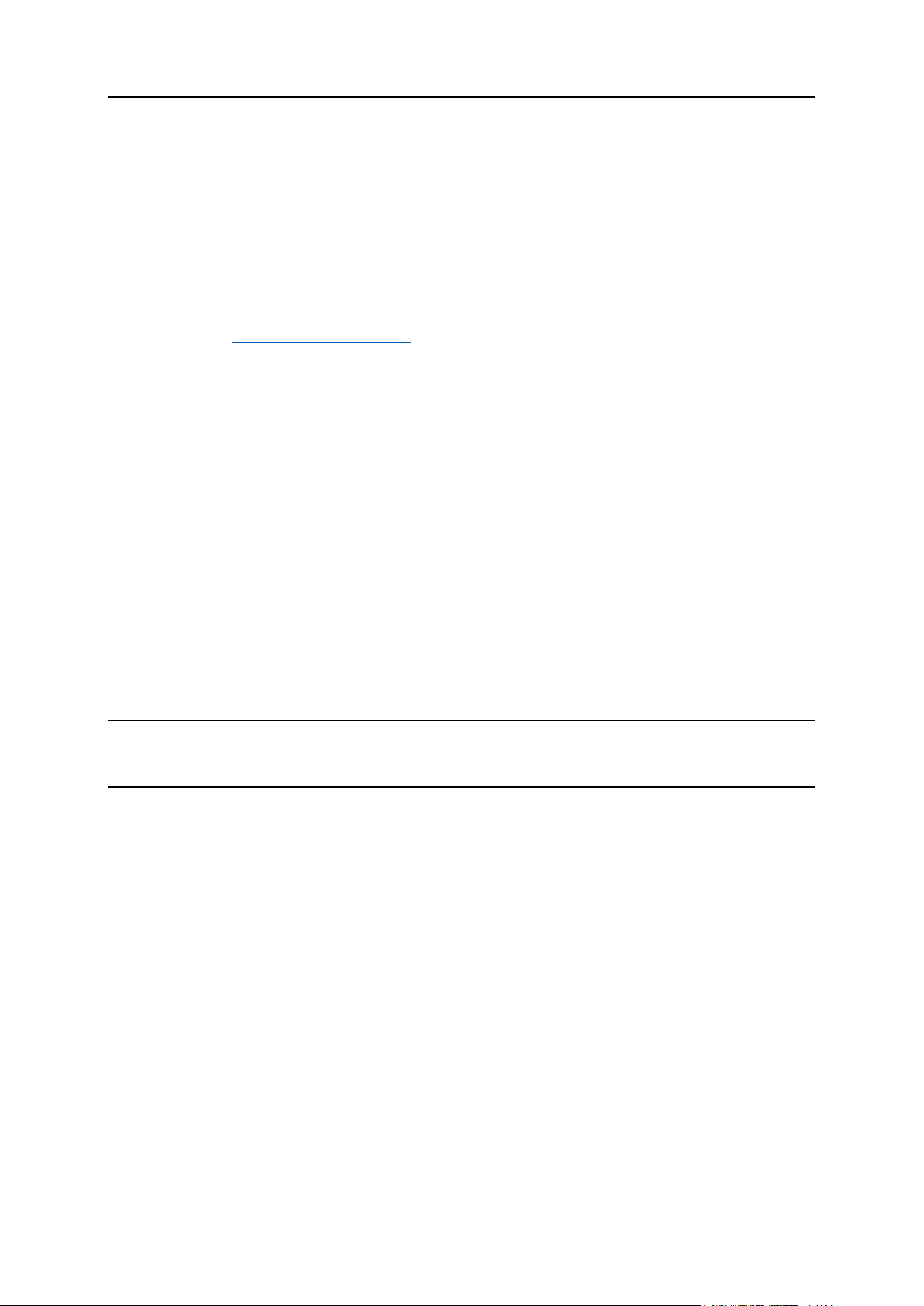
16 Primeros pasos en Plesk Panel
2. Acceda a su buzón de correo
En esta sección:
Acceso mediante webmail ................................................................ ................. 17
Acceso mediante Microsoft Office Outlook ........................................................ 17
Acceso mediante Microsoft Outlook Express ..................................................... 21
Acceso mediante Mozilla Thunderbird ............................................................... 25
Acceso mediante Apple Mail ............................................................................. 28
Existen dos formas de acceder a un buzón de correo para enviar y recibir correos
electrónicos:
Configurar y usar un cliente de correo en su equipo. Generalmente, en estos programas
debería especificar las siguientes opciones:
Nombre de usuario. En este campo, especifique su dirección de email completa. Por
ejemplo, johndoe@example.com.
Contraseña. Seguramente, la contraseña de su cuenta de correo.
Protocolo de servidor de correo. Esta propiedad define si usted desea conservar copias
de los mensajes en el servidor o no. Para conservar las copias en el servidor,
seleccione la opción IMAP. Si de lo contrario no desea conservarlos en el servidor,
seleccione POP3. Si selecciona IMAP, también podrá formar al filtro antispam
SpamAssassin basándose en los mensajes recibidos, siempre que SpamAssassin
esté habilitado en el servidor.
Servidor de correo entrante (POP3/IMAP). Indique el nombre de su dominio. Por
ejemplo, example.com. El puerto POP3 es 110. El puerto IMAP es 143.
Servidor de correo saliente (SMTP). Indique el nombre de su dominio. Por ejemplo,
example.com. El puerto SMTP es 25. Este servidor requiere autenticación.
Si desea información detallada acerca de la configuración de clientes de correo para
usarlos con su buzón de correo, consulte las subsecciones de esta sección.
Usar un navegador web para conectarse al interfaz webmail.
Nota: si no puede acceder a su buzón realizando los pasos detallados en esta sección,
puede que se deba a la configuración del servidor de correo. Póngase en contacto con su
proveedor de hosting para resolver la incidencia.
Page 17

Primeros pasos en Plesk Panel 17
Acceso mediante webmail
Si desea acceder a su buzón de correo mediante webmail, realice lo siguiente:
En un navegador web, visite la URL webmail.example.com, donde example.com es
la dirección de Internet de su sitio web. Cuando así se le solicite, especifique su dirección
de email completa como usuario (por ejemplo, mail@example.com) y la contraseña
que usa para acceder al Panel.
Cuando haya iniciado sesión al Panel, haga clic en la pestaña Correo y, en la lista de
direcciones de email, haga clic en el icono correspondiente a la dirección de email
deseada.
Acceso mediante Microsoft Office Outlook
Para configurar Microsoft Office Outlook 2010:
1. Abra Microsoft Office Outlook.
2. Vaya a Archivo > Info > Añadir cuenta.
3. Seleccione la casilla Configurar opciones del servidor o tipos de servidores adicionales
manualmente. Haga clic en Siguiente.
Page 18
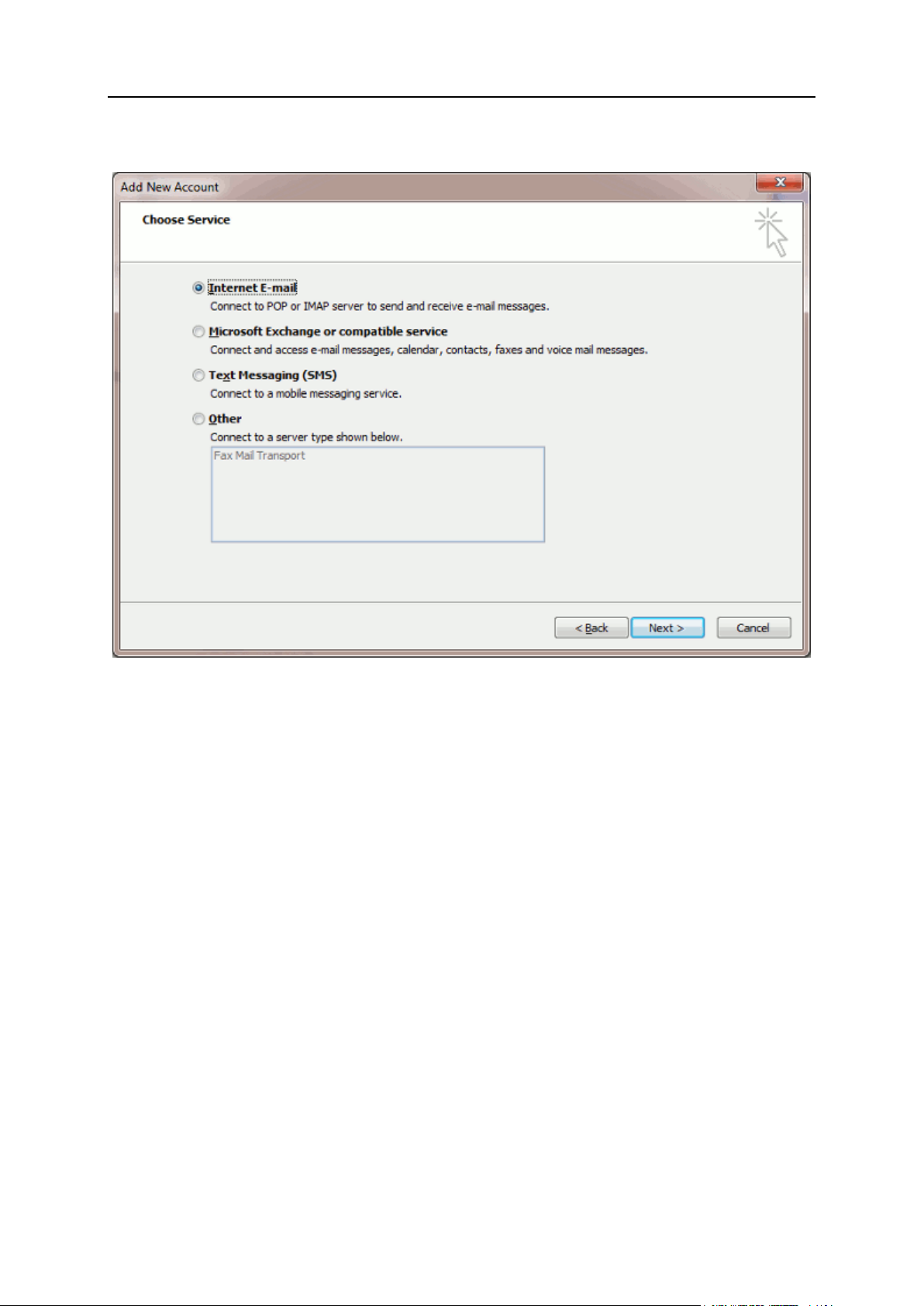
18 Primeros pasos en Plesk Panel
4. Seleccione la opción Email Internet y haga clic en Siguiente.
Page 19
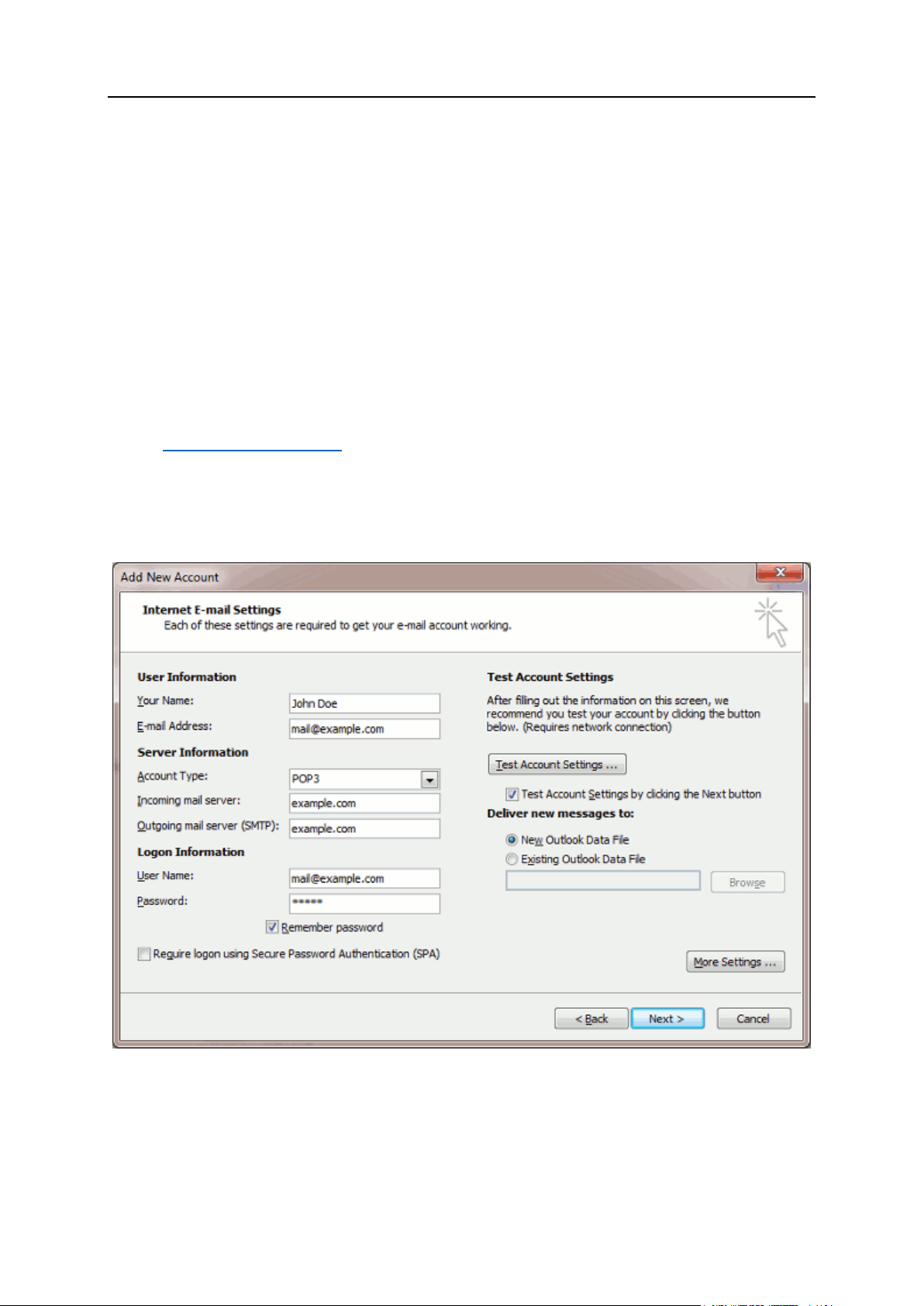
Primeros pasos en Plesk Panel 19
5. Especifique lo siguiente:
Su nombre.
Su dirección de email.
Tipo de cuenta. Si desea conservar copias de los mensajes en el servidor, seleccione la
opción IMAP. Si no desea conservar ningún mensaje en el servidor, seleccione la
opción POP3. Si selecciona IMAP, también podrá formar al filtro antispam
SpamAssassin basándose en los mensajes recibidos, siempre que SpamAssassin
esté habilitado en el servidor.
Servidor de correo entrante. Indique el nombre de su dominio. Por ejemplo,
example.com.
Servidor de correo saliente (SMTP). Indique el nombre de su dominio. Por ejemplo,
example.com.
Nombre de usuario. Indique su dirección de email completa. Ejemplo:
johndoe@example.com.
Contraseña. Lo más probable es que esta contraseña coincida con la contraseña que
utiliza para acceder al Panel.
Requiere acceso mediante Secure Password Authentication (SPA). Deje esta opción
deseleccionada.
Page 20
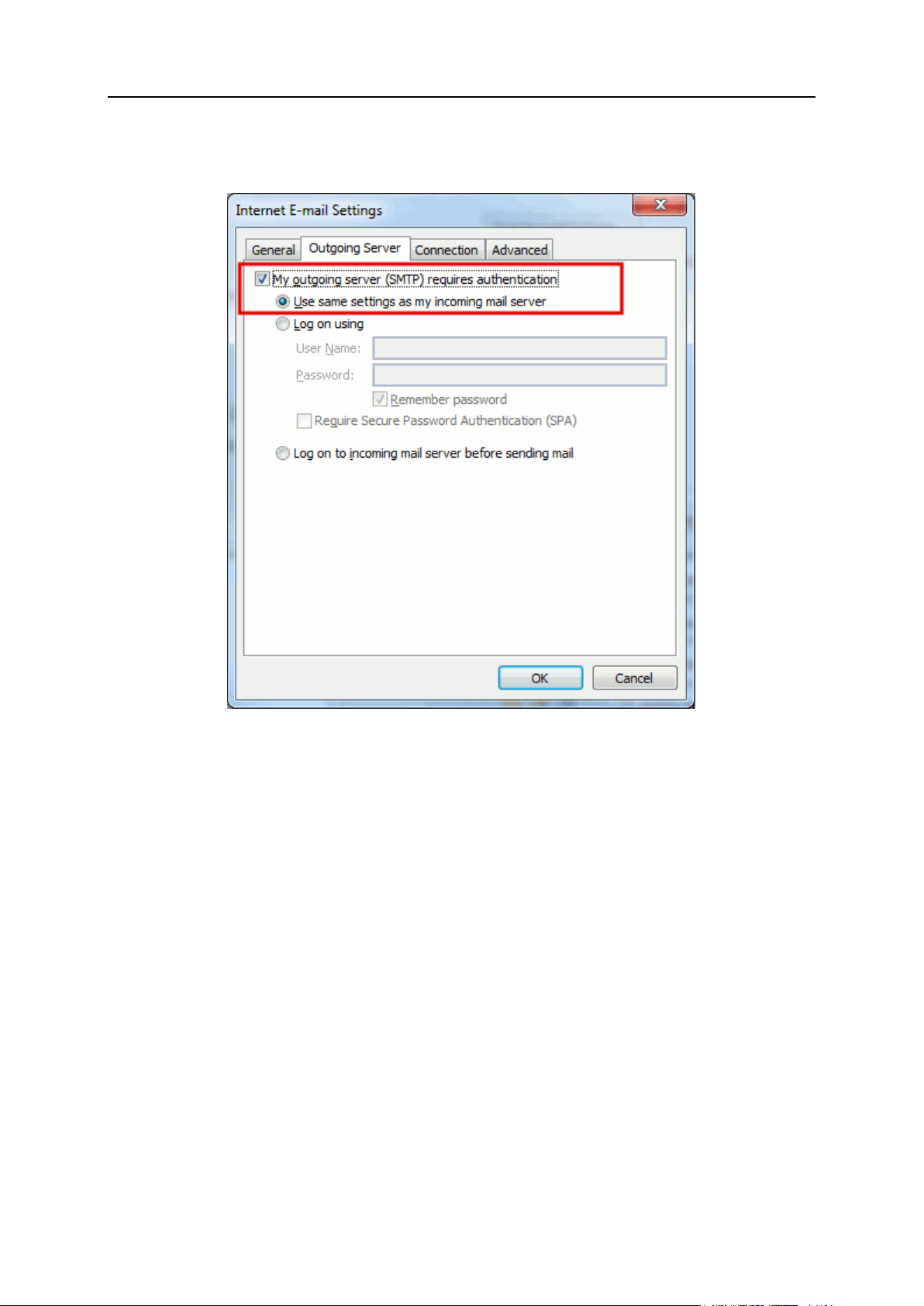
20 Primeros pasos en Plesk Panel
6. Haga clic en Más opciones, abra la pestaña Servidor saliente y seleccione Mi
servidor saliente (SMTP) requiere autenticación.
7. Haga clic en Siguiente.
8. Haga clic en Finalizar.
Page 21
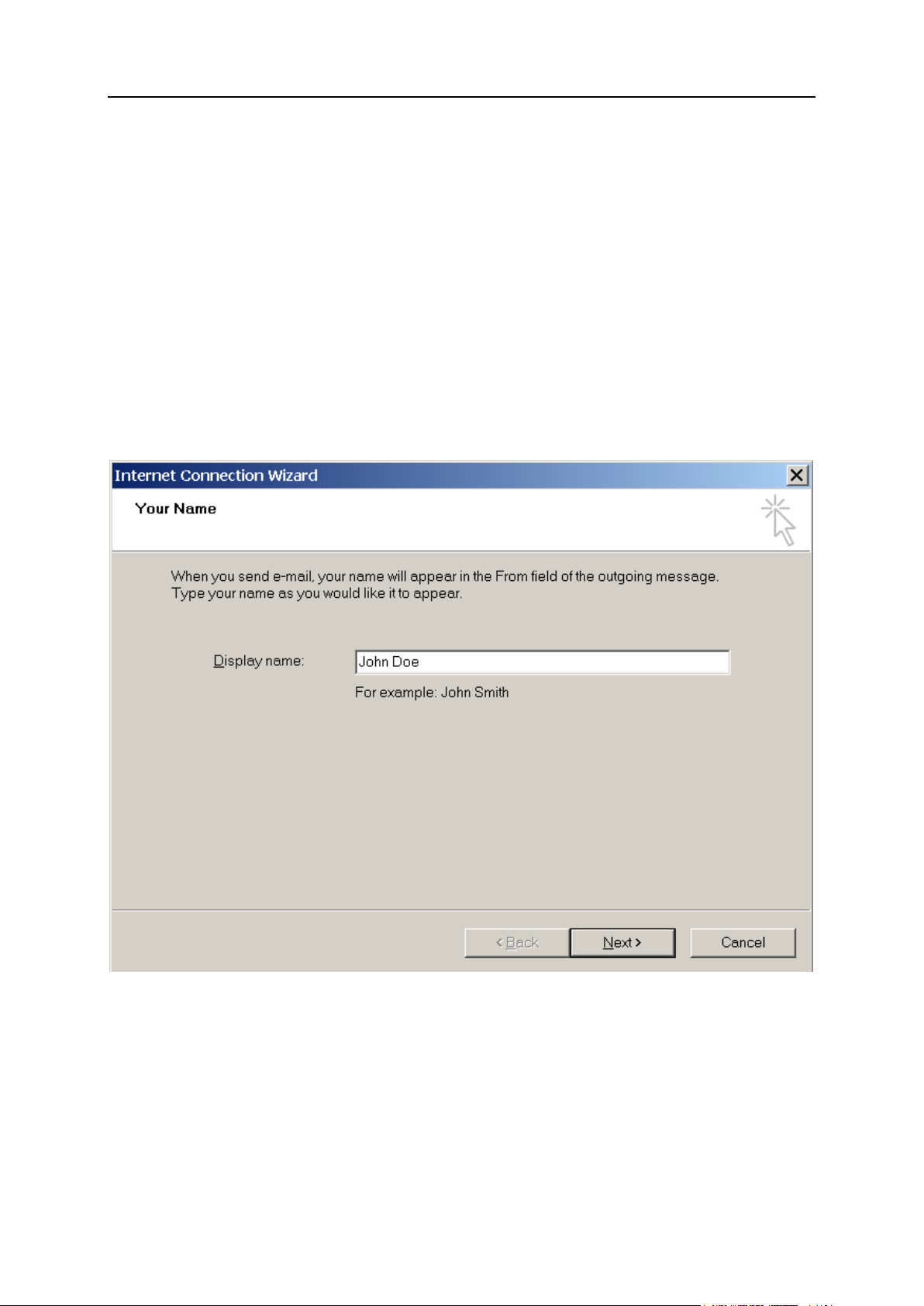
Primeros pasos en Plesk Panel 21
Acceso mediante Microsoft Outlook Express
Las indicaciones proporcionadas en esta sección han sido verificadas en Microsoft Outlook
Express 6. Puede que estas no funcionen con versiones anteriores o posteriores de
Microsoft Outlook Express.
Para instalar Microsoft Outlook Express:
1. Abra Microsoft Outlook Express.
2. Vaya a Herramientas > Cuentas.
3. Haga clic en el botón Añadir > y seleccione el elemento Correo.
4. Introduzca su nombre tal y como desea que aparezca en los mensajes que
envíe y haga clic en Siguiente >.
Page 22
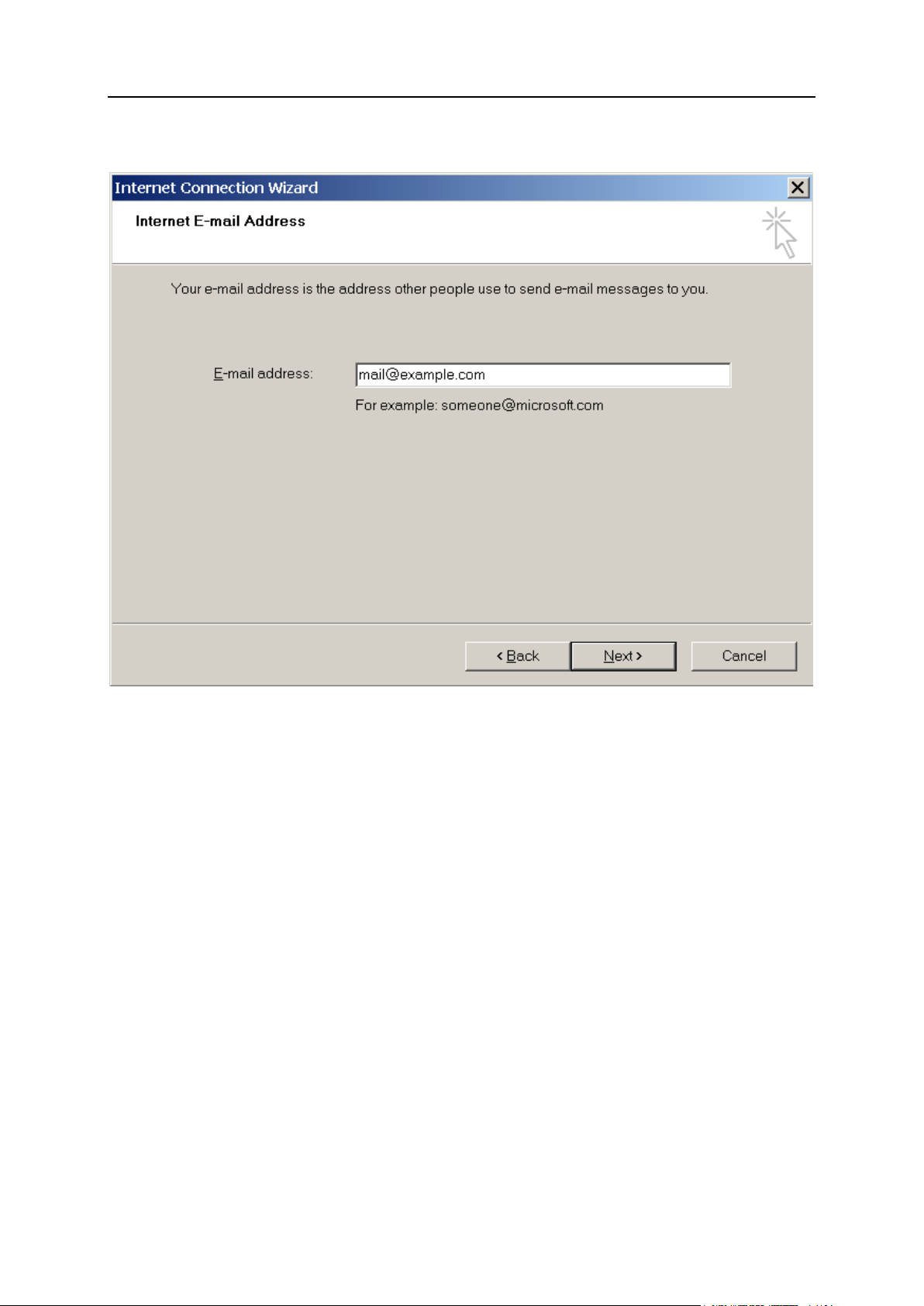
22 Primeros pasos en Plesk Panel
5. Indique su dirección de email y haga clic en Siguiente >.
Page 23
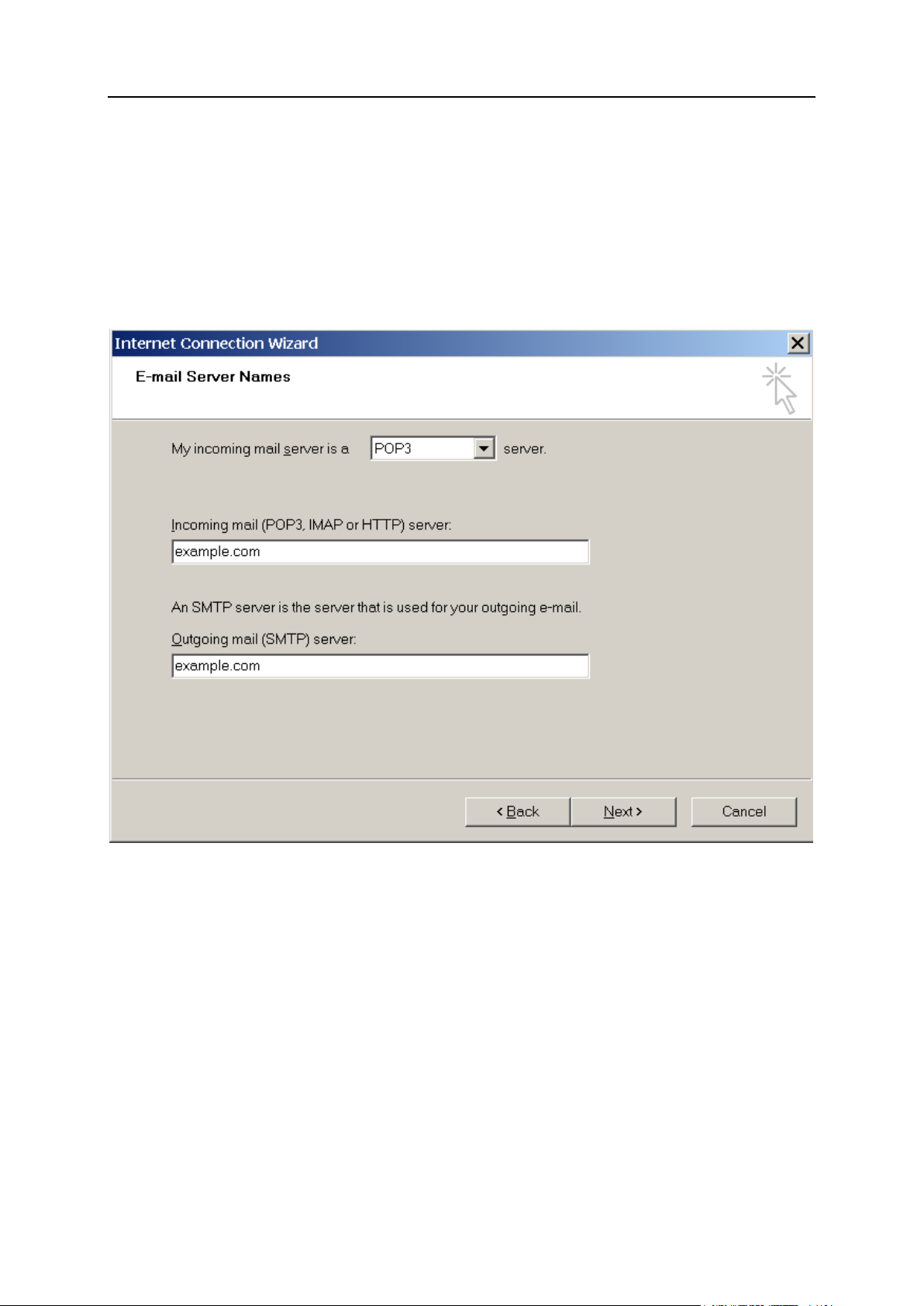
Primeros pasos en Plesk Panel 23
6. Especifique los siguientes parámetros de configuración:
Protocolo de su servidor de correo entrante.
Si desea conservar copias de los mensajes en el servidor, seleccione la opción IMAP.
Si no desea conservar ningún mensaje en el servidor, seleccione la opción POP3. Si
selecciona IMAP, también podrá formar al filtro antispam SpamAssassin basándose
en los mensajes recibidos, siempre que SpamAssassin esté habilitado en el servidor.
Servidor de correo entrante. Indique la dirección de Internet de su sitio web.
Servidor de correo saliente. Indique la dirección de Internet de su sitio web.
Page 24
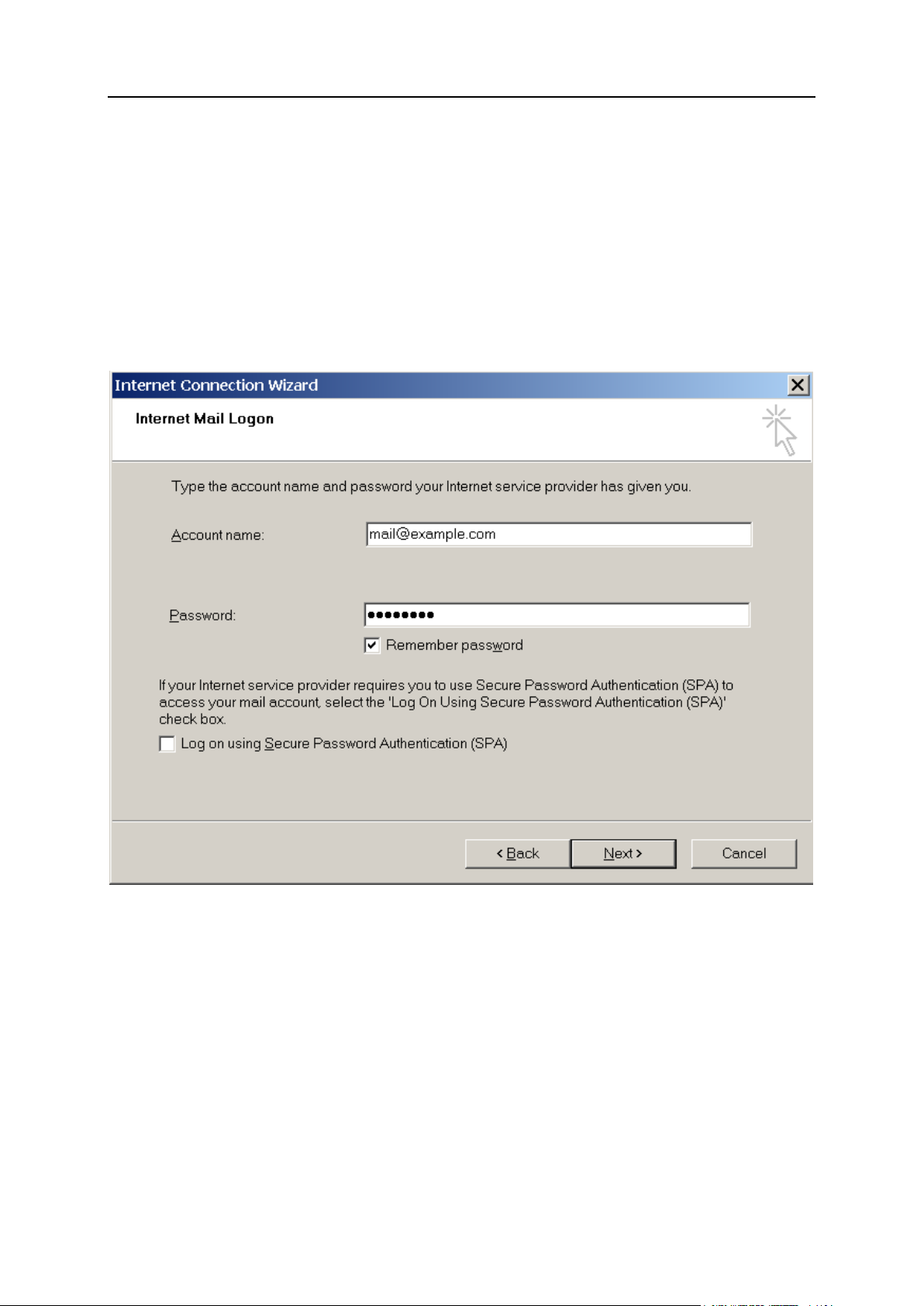
24 Primeros pasos en Plesk Panel
7. Haga clic en Siguiente.
8. Especifique lo siguiente:
El nombre de su cuenta. Indique su dirección de email en la casilla Nombre de la
cuenta.
Su contraseña. Lo más probable es que esta contraseña coincida con la contraseña
que utiliza para acceder al Panel.
Casilla Recordar la contraseña. Deje esta casilla seleccionada si no desea que se le
pida la contraseña cada vez que su cliente de correo se conecte al servidor para
comprobar la existencia de correos nuevos y haga clic en Siguiente.
9. Para completar la instalación haga clic en Finalizar.
Page 25
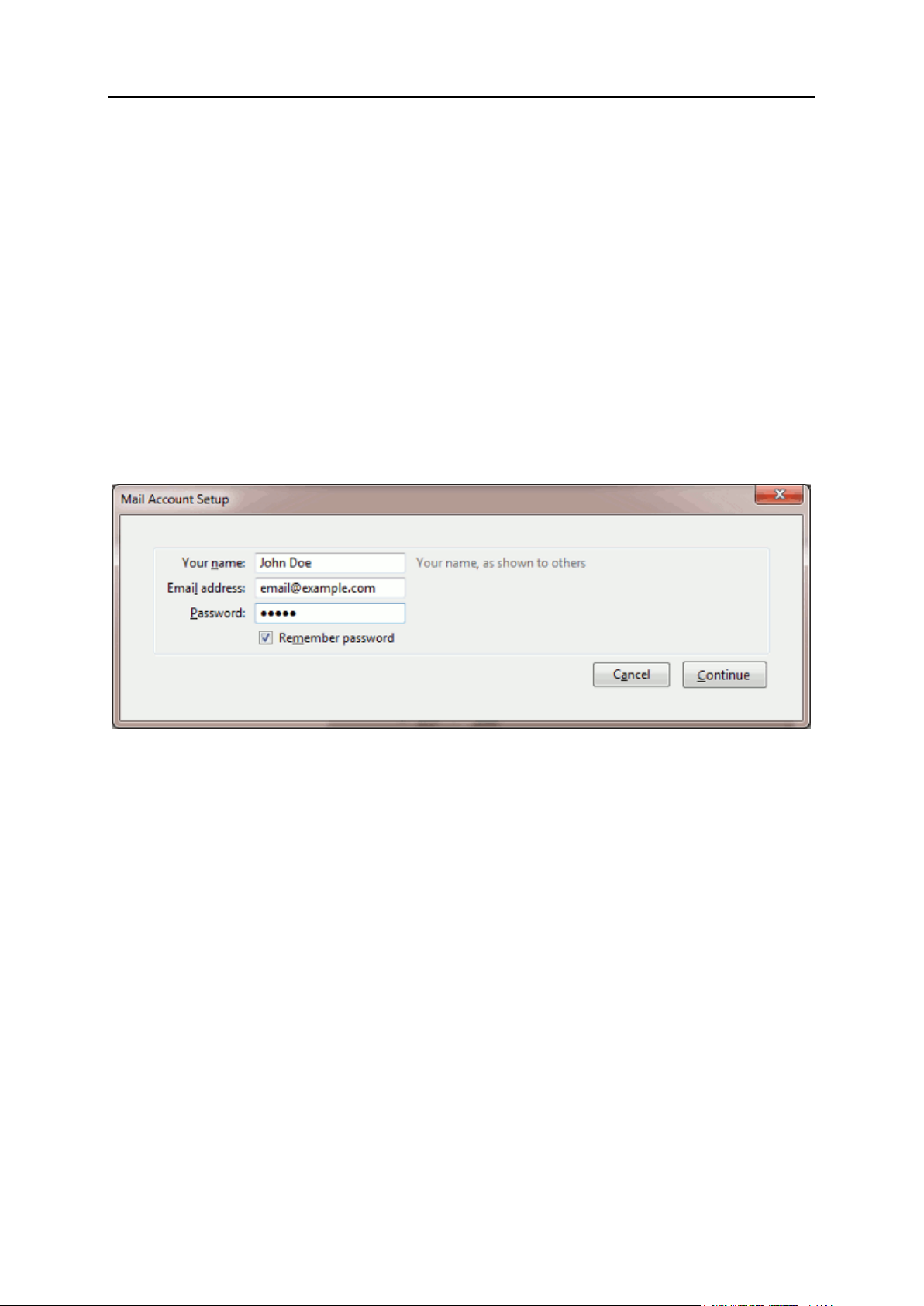
Primeros pasos en Plesk Panel 25
Acceso mediante Mozilla Thunderbird
Las indicaciones proporcionadas en esta sección han sido verificadas en Mozilla
Thunderbird 12. Puede que estas no funcionen con versiones anteriores o posteriores de
Mozilla Thunderbird.
Para instalar Mozilla Thunderbird:
1. Abra Mozilla Thunderbird.
2. Vaya a Herramientas > Configuración de la cuenta > Acciones de la cuenta > Añadir
cuenta de correo.
3. Especifique lo siguiente:
Su nombre, tal y como desea que aparezca en los mensajes que envíe.
Su dirección de email y contraseña.
Page 26
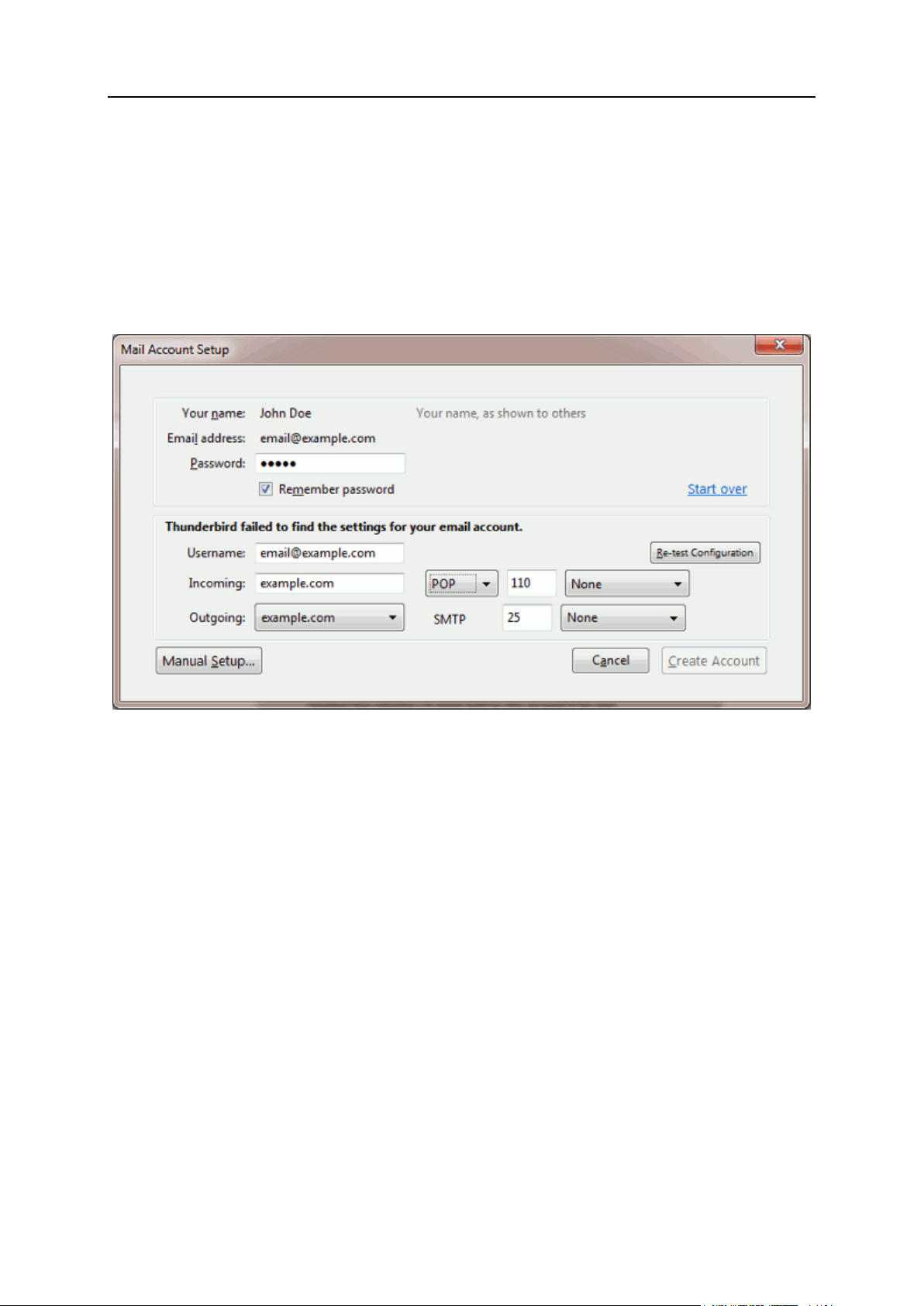
26 Primeros pasos en Plesk Panel
4. Haga clic en Continuar.
5. Si Thunderbird no puede encontrar la configuración automáticamente,
especifique lo siguiente:
Tipo de cuenta. Si desea conservar copias de los mensajes en el servidor, seleccione
la opción IMAP. Si no desea conservar ningún mensaje en el servidor, seleccione la
opción POP3. Si selecciona IMAP, también podrá formar al filtro antispam
SpamAssassin basándose en los mensajes recibidos, siempre que SpamAssassin
esté habilitado en el servidor.
Page 27
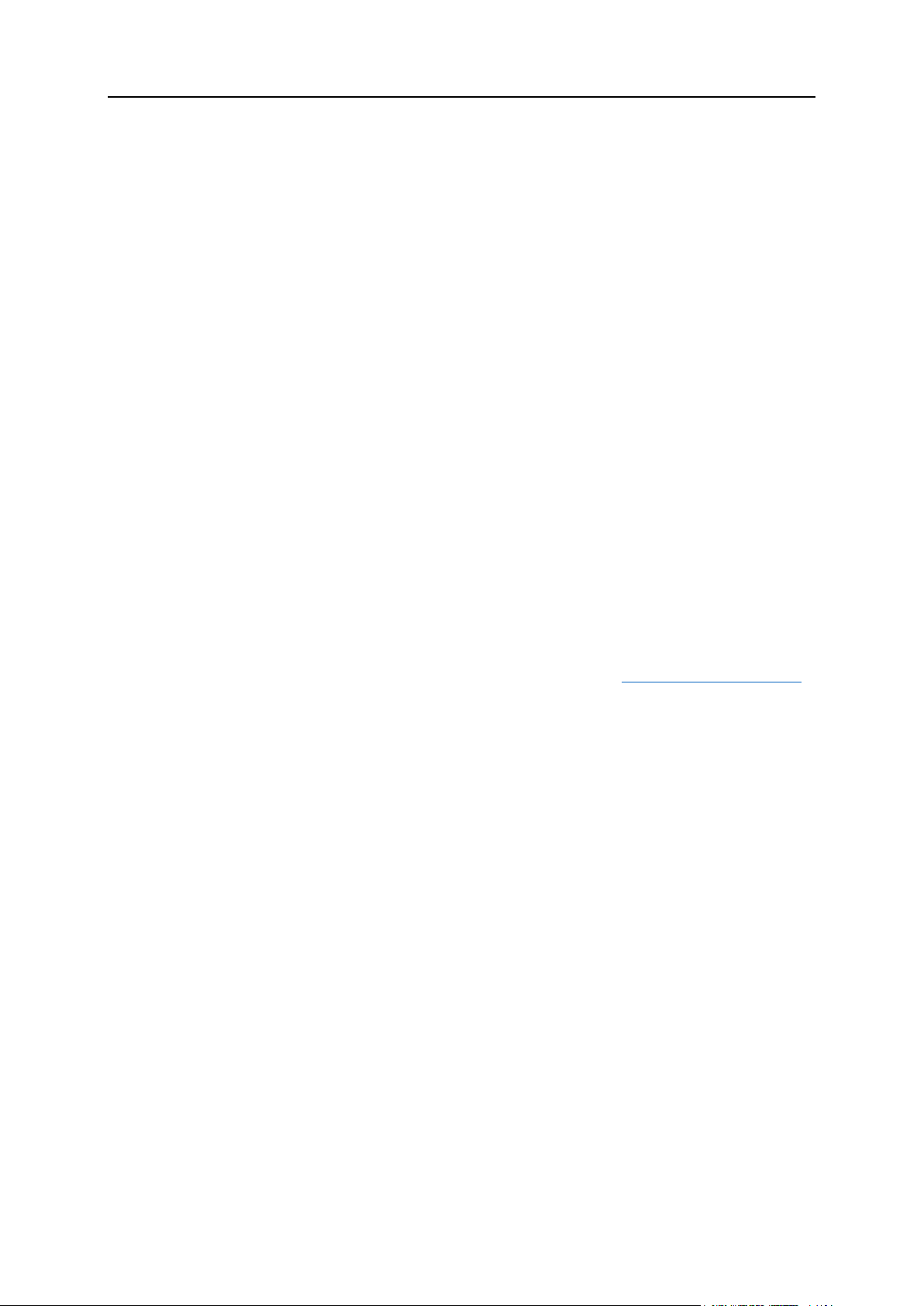
Primeros pasos en Plesk Panel 27
6. Haga clic en Crear cuenta.
Si ha configurado una cuenta de correo manualmente, use las siguientes combinaciones
típicas de opciones de seguridad de conexión y método de autenticación. Si las opciones no
funcionan en su caso, solicite la combinación correcta a su proveedor de hosting.
En Linux:
Seguridad de la conexión: STARTTLS
Método de autenticación: Contraseña cifrada
En Windows, IMAP:
Seguridad de la conexión: Ninguna
Método de autenticación: Contraseña cifrada
En Windows, POP3:
Seguridad de la conexión: Ninguna
Método de autenticación: Contraseña, transmitida de forma insegura
Otros parámetros que puede necesitar cuando configure su cuenta manualmente:
Puerto POP3: 110
Puerto IMAP: 143
Puerto SMTP: 25
Nombre de usuario. Su dirección de email completa. Por ejemplo: johndoe@example.com.
Dirección del servidor entrante (POP3/IMAP). Indique la dirección de Internet de su sitio
web. Ejemplo: example.com
Dirección del servidor saliente. Indique la dirección de Internet de su sitio web. Ejemplo:
example.com
Page 28
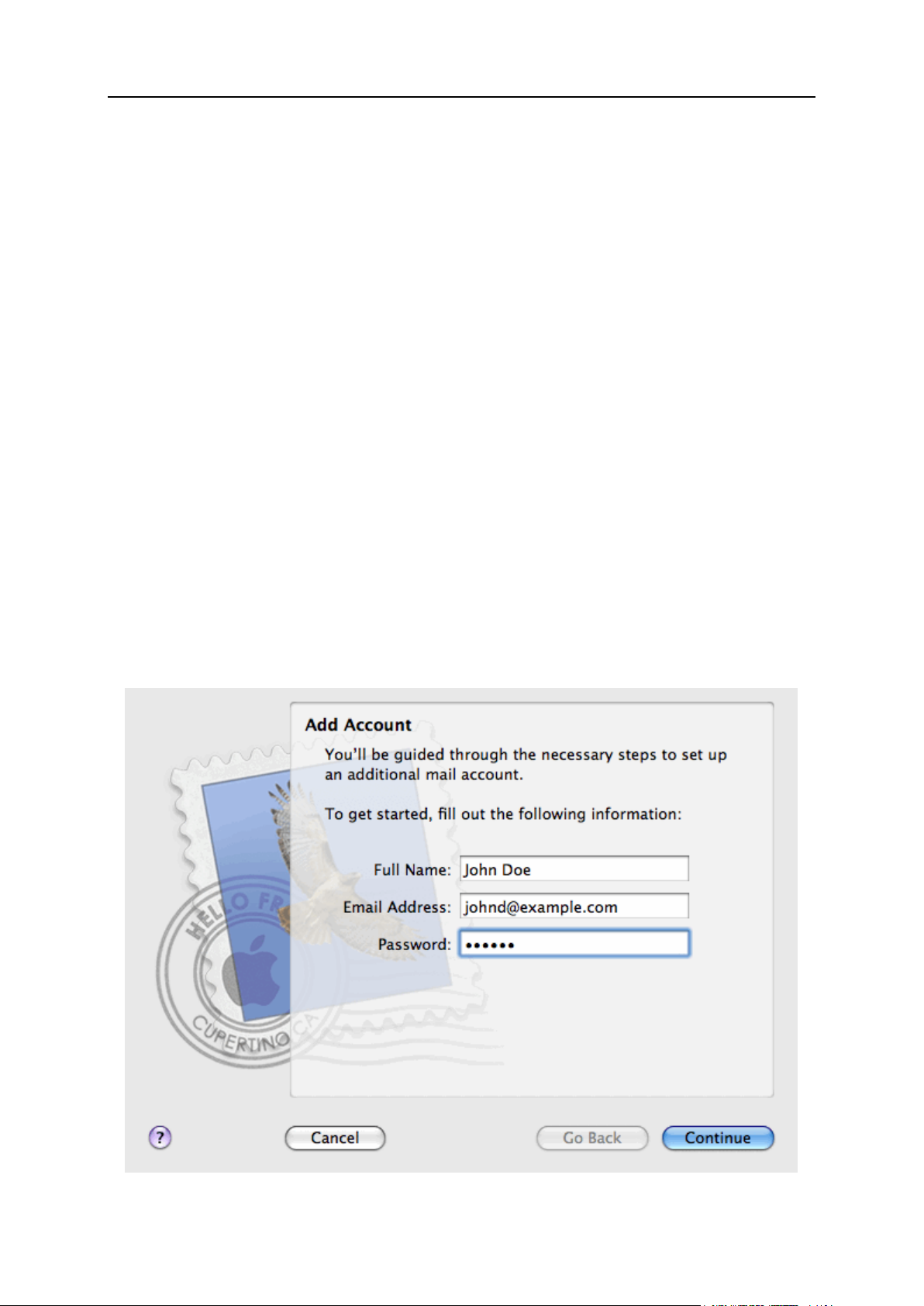
28 Primeros pasos en Plesk Panel
Acceso mediante Apple Mail
Las indicaciones proporcionadas en esta sección han sido verificadas en Apple Mail 3.6
(Leopard). Puede que estas no funcionen con versiones anteriores o posteriores de Apple
Mail.
Para configurar Apple Mail:
1. Ejecute Apple Mail.
Si es la primera vez que lo inicia y no dispone de ninguna cuenta de correo configurado
en él, omita el siguiente paso: Apple Mail iniciará la creación de una cuenta de correo
directamente.
2. Abra el asistente de adición de cuenta de correo:
a. Haga clic en Correo > Preferencias....
b. Seleccione la pestaña Cuentas.
c. Haga clic en el botón + que encontrará en la esquina inferior
izquierda.
3. Introduzca la información de la cuenta:
Su nombre completo
Su dirección de email completa
La contraseña usada para acceder al panel.
Page 29
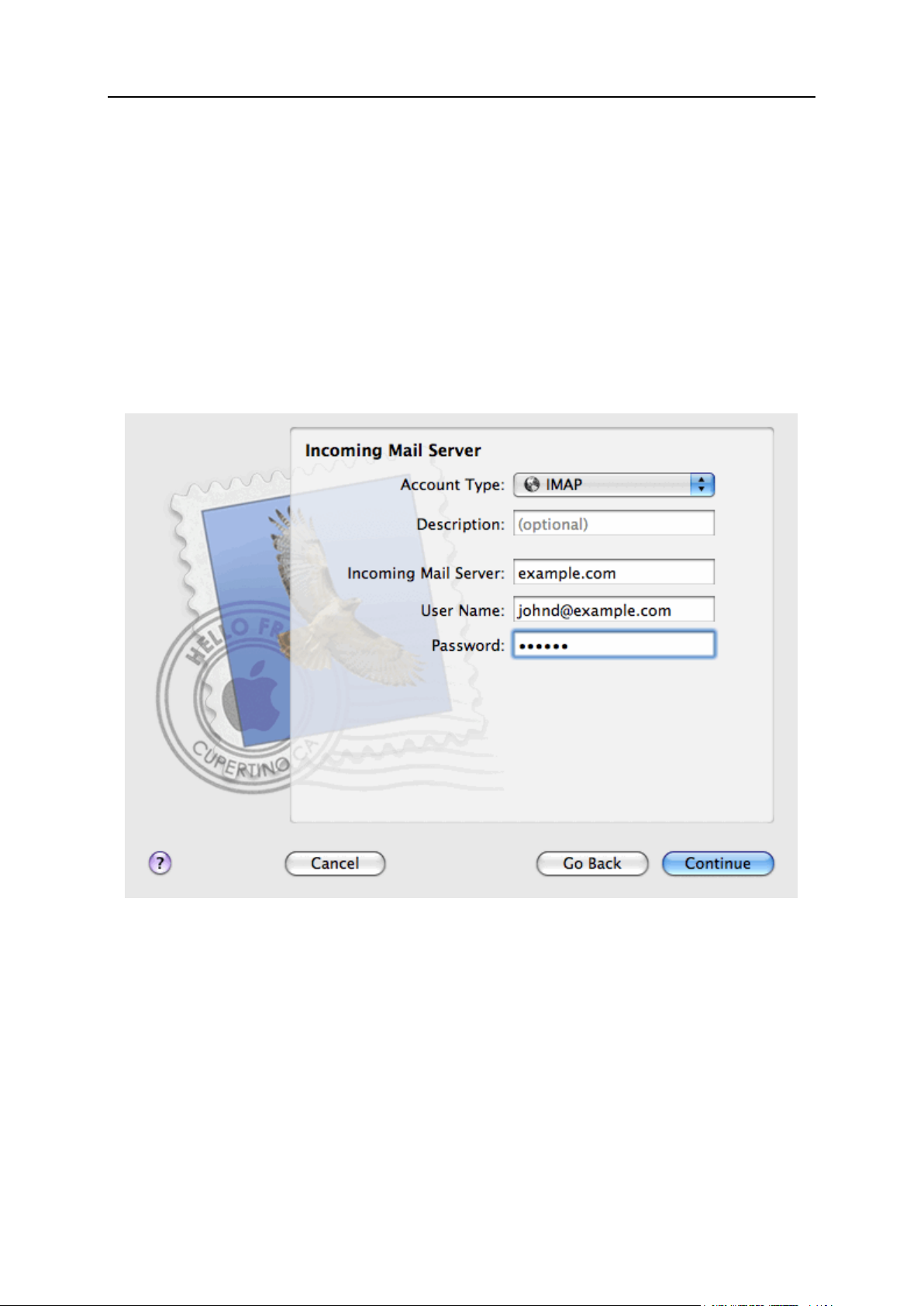
Primeros pasos en Plesk Panel 29
4. Haga clic en Continuar.
5. Rellene la siguiente información relacionada con el servidor de correo
entrante:
Tipo de cuenta: seleccione si desea utilizar el protocolo IMAP o POP.
Le recomendamos seleccionar IMAP si está usando SpamAssassin como solución
antispam: Una cuenta IMAP es un requisito para que SpamAssassin pueda reconocer
los mensajes spam.
Servidor de correo entrante: indique el nombre del dominio que sirve su correo (después
del símbolo @ en su dirección de email).
Nombre de usuario: indique su dirección de email completa.
Contraseña: déjela autocompletada (Apple Mail la obtiene del paso anterior).
Page 30
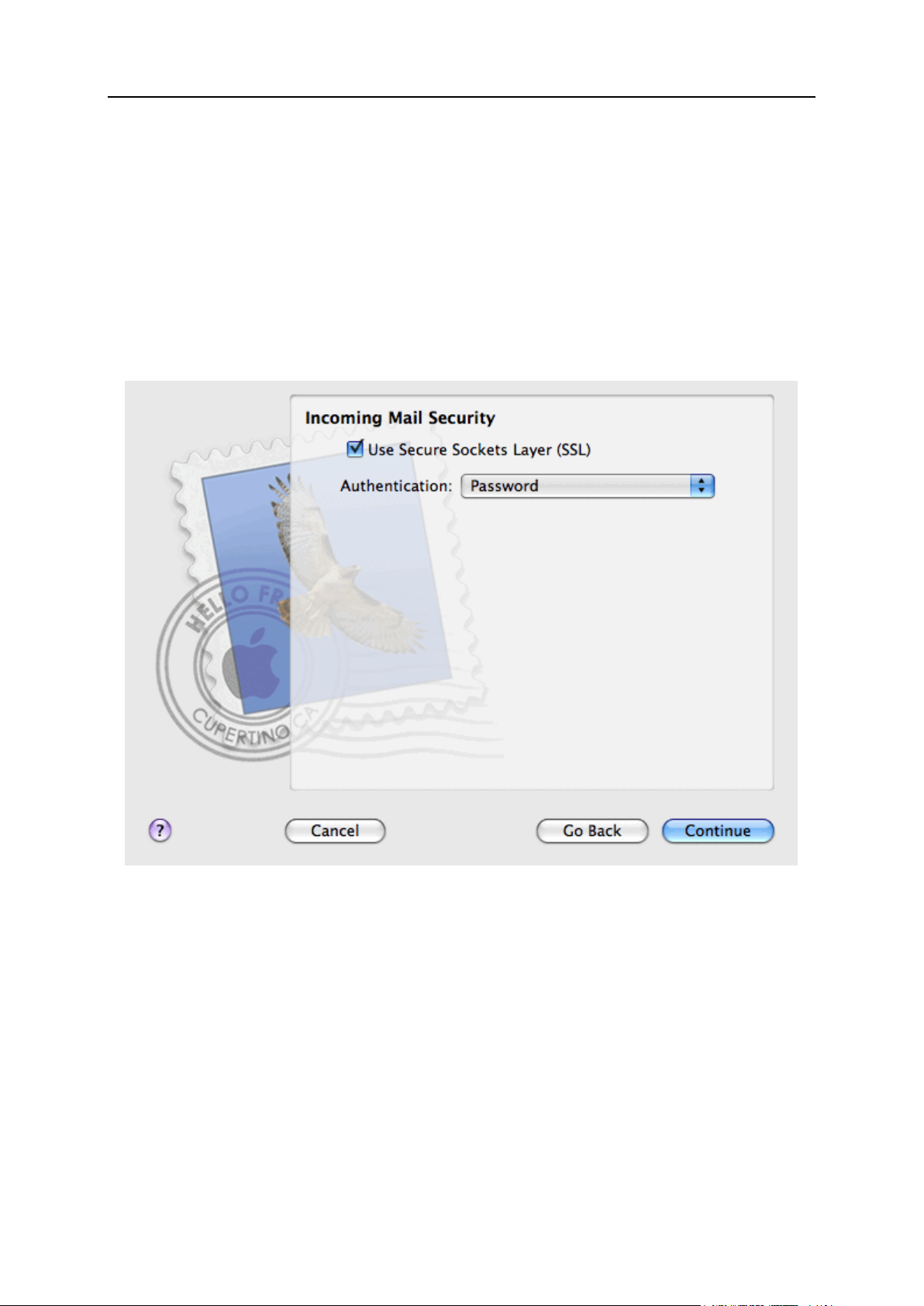
30 Primeros pasos en Plesk Panel
6. Haga clic en Continuar.
7. (Opcional) Indique las opciones de seguridad del correo entrante:
a. Seleccione la casilla Usar Secure Sockets Layer (SSL).
b. Seleccione el método de autenticación.
Si no está seguro acerca de la opción a seleccionar, deje seleccionado el método
predeterminado.
Correo de Apple sólo muestra esta pantalla de configuración si un servidor de correo
paquetizado con el Panel soporta SSL para el tipo de cuenta seleccionado (POP o
IMAP).
Page 31

Primeros pasos en Plesk Panel 31
8. Haga clic en Continuar.
9. Rellene la siguiente información relacionada con el servidor de correo
saliente:
Servidor de correo saliente: indique el nombre del dominio que sirve su correo (después
del símbolo @ en su dirección de email).
Sólo usar este servidor: seleccionado.
Usar autenticación: seleccionado.
Nombre de usuario: indique su dirección de email completa.
Contraseña: déjela autocompletada (Apple Mail la obtiene del paso anterior).
Page 32

32 Primeros pasos en Plesk Panel
10. Haga clic en Continuar.
Apple Mail muestra la descripción general de la cuenta de correo que se creará.
11. Seleccione la casilla Poner la cuenta online y haga clic en Crear.
Page 33

Primeros pasos en Plesk Panel 33
Visualización de estadísticas de visitas al
sitio
Finalmente, cuando su sitio esté funcionando correctamente y los buscadores lo muestren
en las páginas de resultados de búsquedas, usted puede evaluar la eficacia del sitio
examinando las estadísticas de visitas.
Si desea saber cuántas personas visitaron un sitio, de qué países procedían y
qué páginas visitaron:
1. Si está suscrito a distintos paquetes de hosting y tiene acceso a varios
espacios web asociados con su cuenta, seleccione el espacio web requerido
en el menú Suscripción presente en la parte superior de la pantalla.
2. Vaya a la pestaña Sitios web y dominios y haga clic en el nombre de dominio
para el que desea ver las estadísticas
3. Haga clic en Estadísticas web.
Las estadísticas de visitas al sitio se mostrarán en una ventana nueva del navegador.
4. Si desea ver las estadísticas de las páginas web visitadas mediante el área
protegida por SSL de su sitio, seleccione Estadísticas web SSL en el menú.
5. Si desea ver estadísticas de los archivos descargados mediante el protocolo
de transferencia de archivos (FTP), seleccione Estadísticas FTP en el menú.
Usted también puede ver las estadísticas de visitas a un sitio visitando la siguiente URL:
https://your-domain.com/plesk-stat/webstat. Cuando se le pida el nombre de usuario y la
contraseña, especifique el nombre de usuario y la contraseña de su cuenta FTP.
Usted ya ha completado correctamente la parte de inicio rápido de la guía. Le animamos a
leer la información acerca de las demás prestaciones a su disposición en el panel de control.
Page 34

Tal y como se describe en la sección Primeros pasos en Plesk Panel (en la página 8), el
C A P Í T U L O 3
Administración de cuentas de cliente
primer paso para establecer la presencia online de su empresa es contratar los
servicios proporcionados por una empresa de hosting (proveedor de hosting). Una vez
se haya suscrito a un plan de hosting, en el Panel se crea una cuenta de cliente para
que así usted pueda acceder al Panel y utilizar recursos y servicios de hosting como
pueden ser buzones de correo, espacio en disco y ancho de banda.
Cuentas de cliente y múltiples suscripciones
El Panel le permite suscribirse a tantos planes de hosting como desee. Por ejemplo, si
usted no desea que su sitio principal comparta los recursos de hosting con el sitio de
una marca de su compañía, usted puede suscribirse a otro plan de hosting bajo la
misma cuenta de cliente. En otras palabras, la cuenta de cliente es un acceso
personalizado a todas sus suscripciones (vea la imagen que aparece a continuación).
Page 35

Administración de cuentas de cliente 35
Otro motivo para el uso de múltiples suscripciones es que la suscripción está limitada
a únicamente una dirección IPv4 y una dirección IPv6. Así, todos los dominios dentro
de una suscripción comparten la misma dirección IP (v4 o v6). Si desea alojar sitios en
distintas direcciones IP, debería comprar el mismo plan para tantas direcciones IP
como requiera. Esto puede resultar útil, por ejemplo, si desea proteger las conexiones
a cada uno de sus sitios con un certificado SSL distinto. Si desea más información
acerca de cómo comprar una suscripción adicional, consulte la sección Compra de
recursos adicionales (en la página 50).
Si dispone de múltiples suscripciones bajo una única cuenta de cliente, usted puede
pasar fácilmente de una suscripción a otra mediante la pestaña Cuenta. Para ser más
específicos, la pestaña Cuenta proporciona acceso a las operaciones aplicables a todas
sus suscripciones. Por el contrario, todas las demás pestañas (como Correo, Usuarios o
Dominios y sitios web) son aplicables a nivel de suscripción. Esto significa que, para
cambiar la configuración de correo para una suscripción determinada, primero debería
ir a dicha suscripción antes de hacer clic en Correo.
Usuarios de sistema
El Panel crea un usuario de sistema para cada una de las suscripciones de hosting. Se
trata de una cuenta de usuario en el sistema operativo del servidor del Panel. Los
clientes obtienen sus credenciales de acceso de sus usuarios de sistema a través de
sus proveedores de servicios y utilizan estas credenciales para conectarse al servidor
mediante FTP, SSH, etc. Además, todas las operaciones efectuadas en archivos y
directorios en el Panel se realizan en nombre de los usuarios de sistema. Por ejemplo,
cuando un cliente añade un archivo nuevo al administrador de archivos, el usuario de
sistema de la suscripción se convierte en el propietario del archivo.
Adición de recursos a una suscripción
La compra de una suscripción nueva para la ampliación de los recursos de hosting no
siempre es necesaria. Usted siempre puede ampliar una de sus suscripciones. Por
ejemplo, añadirle espacio en disco o soporte para SSL. Esto puede conseguirse
cambiando a otro plan de hosting o comprando complementos para el plan de hosting.
Para más información, consulte la sección Compra de recursos adicionales (en la página
50).
Administración de cuentas de cliente
En el Panel usted puede realizar distintas operaciones administrativas en su cuenta de
cliente:
Cambiar la contraseña y la información personal de una cuenta. Para más
información, consulte la sección Actualización de su contraseña e información personal
(en la página 37).
Ver la lista de servicios y recursos proporcionados por la suscripción en la pestaña
Cuenta. Si desea información detallada acerca de todas las prestaciones de la
suscripción, consulte la sección Visualización del resumen de una suscripción (en la
página 38).
Page 36

36 Administración de cuentas de cliente
Realizar pagos para la renovación de su suscripción. Para más información,
En este capítulo:
Actualización de su contraseña e información de contacto ................................ 37
Visualización del resumen de una suscripción .................................................. 38
Administración de facturas y saldo de una cuenta ............................................. 46
Contratación de más recursos ........................................................................... 50
Visualización de estadísticas ............................................................................. 52
(Avanzado) Administración de cuentas de usuarios auxiliares .......................... 55
consulte la sección Administración de facturas y saldo de una cuenta (en la página 46).
Ver estadísticas de su cuenta, Por ejemplo, uso de tráfico o espacio en disco. Para
más información, consulte la sección Visualización de estadísticas (en la página 52).
Concesión de acceso a su cuenta a otros usuarios
Si la cantidad de operaciones de mantenimiento de hosting es demasiado elevada
para ser gestionada por una única persona, usted puede delegar parte de estas
operaciones a otras personas. Para ello, usted puede crear cuentas de usuario
auxiliares agrupadas mediante roles de usuario. Por ejemplo, puede crear un grupo
que sólo pueda cargar contenido a sitios web. Los usuarios de este grupo no podrán
realizar ninguna otra operación a excepción de la gestión del contenido del sitio web.
Si desea más información acerca de los usuarios auxiliares, consulte la sección
(Avanzado) Administración de cuentas de usuarios auxiliares (en la página 55).
Page 37

Administración de cuentas de cliente 37
Actualización de su contraseña e
información de contacto
Si desea cambiar su contraseña para acceder al panel de control:
1. Haga clic en el vínculo que muestra su nombre en la parte superior de la
pantalla.
2. Introduzca la contraseña nueva y haga clic en ACEPTAR.
Si desea cambiar el nombre de usuario o la contraseña usada para conectarse
a su suscripción mediante FTP o SSH:
1. Haga clic en la pestaña Sitios web y dominios.
2. Haga clic en Acceso a hosting web.
3. Introduzca el nombre de usuario o contraseña nuevo y haga clic en ACEPTAR.
Si desea cambiar su información de contacto:
1. Haga clic en el vínculo que muestra su nombre en la parte superior de la
pantalla.
2. Haga clic en la pestaña Detalles de contacto.
3. Actualice su información de contacto y haga clic en ACEPTAR.
Page 38

38 Administración de cuentas de cliente
Visualización del resumen de una
suscripción
Cuando usted se suscribe a servicios de hosting, se crea una cuenta de usuario en el Panel
para que usted pueda administrar sus sitios web y buzones de correo por sí mismo.
Puede consultar la siguiente información acerca de su cuenta:
Suscripciones actuales a planes de servicio.
Usted puede estar suscrito a múltiples planes de servicio a la vez y, por este motivo,
disponer de múltiples suscripciones asociadas a su cuenta. Si existe un sistema de
facturación conectado al Panel, también podrá contratar suscripciones adicionales,
actualizarlas o degradarlas y pagar sus facturas.
Recursos asignados y consumidos.
Prestaciones de hosting disponibles para sus sitios web.
Operaciones que puede realizar en su Panel.
Saldo de la cuenta, facturas por pagar y cuota mensual de su paquete de hosting.
Si desea consultar la información de su cuenta y sus suscripciones actuales:
1. Haga clic en la pestaña Cuenta.
Se le mostrará una lista de sus suscripciones actuales.
2. Si el sistema de facturación está integrado con el Panel, se mostrará la
siguiente información:
Saldo de la cuenta. Se trata del dinero disponible en su cuenta de facturación.
Saldo de facturas vencidas. Se trata del dinero que debe a su proveedor. Aquí puede
pagar todas las facturas a la vez haciendo clic en Pagar todas las facturas pendientes, o
pagar una de las facturas haciendo clic en el vínculo Pagar ahora presente en la lista
denominada Facturas pendientes más recientes. También puede examinar todas las
facturas haciendo clic en el vínculo Mostrar todas las facturas o bien imprimir una factura
haciendo clic en el número de factura determinado y a continuación haciendo clic en
Imprimir.
Elementos pendientes más recientes. Muestra recordatorios del sistema acerca de las
acciones que debe realizar.
Lista de todas sus suscripciones. Puede utilizar los vínculos de la lista para realizar
las siguientes operaciones:
Ver las propiedades de una suscripción haciendo clic en un vínculo con el nombre
de la suscripción.
Seleccionar la suscripción que desea administrar a través del panel de control
haciendo clic en el vínculo Cambiar a suscripción correspondiente.
Comprar un certificado SSL para un sitio haciendo clic en Solicitar certificado SSL.
Esta operación se describe en la sección Compra de certificados SSL.
Page 39

Administración de cuentas de cliente 39
Ver las propiedades de los certificados SSL adquiridos haciendo clic en Mostrar
En esta sección:
Recursos asignados y consumidos ................................................................... 40
Prestaciones de hosting disponibles para sus sitios web ................................... 42
info del certificado.
Ver o editar la información del dominio, la información de contacto y los
parámetros de configuración del DNS especificados en el sitio de un registrador,
haciendo clic en Mostrar info del dominio. Estas operaciones se describen en la
sección Configuración del DNS del registrador en el Panel (en la página 79).
3. Si desea ver información más detallada acerca de las asignaciones de
recursos, opciones de hosting disponibles y permisos para operaciones,
haga clic en el nombre de una suscripción.
4. Realice cualquiera de las siguientes acciones:
Para ver una lista de los recursos asignados y consumidos, haga clic en la pestaña
Recursos.
Para ver una lista de las prestaciones de hosting disponibles para su cuenta, haga
clic en la pestaña Opciones de hosting.
Para ver una lista de las operaciones que puede realizar en su panel de hosting, haga
clic en la pestaña Permisos.
Page 40

40 Administración de cuentas de cliente
Recursos asignados y consumidos
Si está suscrito a múltiples planes de servicio a la vez, entonces dispone de múltiples
suscripciones. En la pestaña Cuenta > nombre de la suscripción > pestaña Recursos del
Panel, se muestran los siguientes tipos de recursos asignados para cada suscripción:
Espacio en disco. Esto es la cantidad total de espacio en disco asignada a su cuenta con
la suscripción. Esta cantidad incluye todos los datos relacionados con sus sitios web,
cuentas de correo electrónico, aplicaciones, backups y archivos de registro.
Tráfico. Esta es la cantidad total de datos en megabytes que puede transferirse
mensualmente desde todos sus sitios web.
Dominios. Este es el número de sitios web que pueden tener nombres de dominio
independientes de segundo nivel, como por ejemplo example.com.
Si desea información acerca de la creación y configuración de sitios web, consulte las
secciones Creación de su primer sitio web (en la página 10) y Adición de dominios (en la
página 64).
Subdominios. Este es el número de sitios web adicionales que pueden tener los nombres
de dominio de tercer nivel, como por ejemplo news.example.com.
Si desea más información acerca de la creación de subdominios, consulte la sección
Adición de subdominios (en la página 66).
Alias de dominio. Este es el número de nombres de dominio adicionales que pueden
configurarse para que apunten a uno de sus sitios. Por ejemplo, ambos example.fr y
example.de pueden apuntar a example.com.
Si desea información acerca de la creación y configuración de alias de dominio, consulte
la sección Adición de alias de dominio (en la página 68).
Buzones de correo. Este es el número de buzones de correo que pueden crearse bajo
todos sus sitios web.
Para más información acerca de la creación de buzones de correo, consulte el capítulo
Correo (en la página 228).
Tamaño del buzón. Esta es la cantidad de espacio en disco que puede ocupar un buzón de
correo electrónico.
Cuota total de buzones de correo. Esta es la cantidad total de espacio en disco que pueden
usar todos los buzones de correo bajo todos sus dominios. Esta opción sólo está
disponible en el caso de cuentas de cliente basadas en Windows.
Listas de correo. Este es el número total de listas de correo que pueden crearse bajo
todos sus sitios web. Tenga en cuenta que existen listas de correo y grupos de correo,
que tienen la misma utilidad, pero que presentan algunas diferencias en términos de
funcionalidad. Las listas de correo soportan la archivación y la moderación previa de los
mensajes, mientras que los grupos de correo sólo pueden usarse para el envío de un
mensaje a múltiples destinatarios a la vez.
Si desea más información acerca de la creación y el uso de listas de correo, consulte la
sección Uso de listas de correo (en la página 239).
Cuentas FTP adicionales. Este es el número de cuentas FTP que pueden crearse para
acceder al espacio web, además de la cuenta FTP principal que se creó cuando activó
su suscripción.
Para más información acerca de la creación de cuentas FTP, consulte las secciones
Cambio de las credenciales de acceso FTP (en la página 223) y Adición de cuentas FTP (en la
página 224).
Page 41

Administración de cuentas de cliente 41
Bases de datos (Linux). Este es el número de bases de datos que pueden alojarse para
todos sus sitios web. Una base de datos es una forma estándar de organizar el
almacenamiento de datos y permite a sitios web dinámicos, aplicaciones web y a todos
sus usuarios almacenar, buscar y recuperar información.
Si desea más información acerca del uso de bases de datos, consulte el capítulo
(Avanzado) Uso de bases de datos (en la página 247).
Bases de datos MySQL y Bases de datos Microsoft SQL Server (Windows). Se trata del número
máximo de bases de datos MySQL y Microsoft SQL Server respectivamente que pueden
crearse en los servidores de base de datos del Panel y ser utilizados por los sitios web
de la suscripción.
Cuota de bases de datos MySQL y Cuota de bases de datos Microsoft SQL (Windows). Se trata
de la cantidad máxima de espacio en disco (en megabytes) que las bases de datos
MySQL y Microsoft SQL Server de la suscripción pueden ocupar respectivamente.
Aplicaciones en Java. Este es el número de aplicaciones en Java paquetizadas en formato
WAR que usted puede instalar en sus sitios.
Sitios publicados con Presence Builder. Este es el número de sitios que puede crear y
publicar usando Presence Builder, siempre que la opción Presence Builder esté incluida
en su paquete de hosting.
Sitios móviles. Se trata del número total de sitios web que usted puede alojar con el
servicio online UNITY Mobile, que optimiza los sitios para su visualización en dispositivos
móviles.
Usuarios web. Este es el número de cuentas de usuario que usted puede crear para alojar
páginas web para otros usuarios bajo sus dominios.
Cuentas FrontPage. Este es el número de cuentas de usuario Microsoft FrontPage que
usted puede crear para colaboración en términos de contenido de sitio usando
FrontPage. Esta opción sólo está disponible en el caso de cuentas de cliente basadas en
Windows.
Enlaces SSL compartido. Este es el número de sitios web que usted puede proteger con un
certificado SSL compartido con su proveedor. Esta opción sólo está disponible en el caso
de cuentas de cliente basadas en Windows.
Conexiones DSN ODBC. Este es el número de conexiones a bases de datos externas que
usted puede crear para aplicaciones web que se ejecuten en su cuenta de cliente. Esta
opción sólo está disponible en el caso de cuentas de cliente basadas en Windows.
Conexiones DSN ColdFusion. Este es el número de conexiones a bases de datos externas
que usted puede crear para aplicaciones web escritas en Adobe ColdFusion que se
ejecuten en su cuenta de cliente. Esta opción sólo está disponible en el caso de cuentas
de cliente basadas en Windows.
Page 42

42 Administración de cuentas de cliente
Prestaciones de hosting disponibles para sus sitios web
En función de su plan de servicio, puede disponer de las siguientes prestaciones de hosting
para sus sitios web (se muestran en la pestaña Cuenta > nombre de la suscripción > pestaña
Opciones de hosting):
Soporte SSL. Le permite proteger las conexiones a sitios web con cifrado SSL.
Si desea más información acerca de la protección de sitios con SSL, consulte la sección
Protección de conexiones con certificados SSL (en la página 125).
Estadísticas web. Le permite visualizar estadísticas de visitas a un sitio web, que se
presentan en diagramas y gráficos.
Si desea más información acerca de la visualización de las estadísticas de visitas a sitios
web, consulte la sección Visualización de estadísticas (en la página 52).
Documentos de error personalizados. Le permite crear páginas HTML personalizadas y
configurar el servidor web para que muestre estas páginas en vez de mostrar los
mensajes de error típicos, como puede ser 404 Not Found.
Si desea más información acerca de la creación de documentos de error personalizados,
consulte la sección Creación de páginas de error personalizadas (en la página 136).
Soporte de lenguajes de programación y scripting, como por ejemplo PHP, CGI, Perl, Python,
Microsoft ASP, ASP.NET, Adobe ColdFusion y SSI.
Soporte para Microsoft FrontPage y Soporte para Microsoft FrontPage sobre SSL. Le permite
utilizar Microsoft FrontPage para crear y editar contenido de sitio web. Estas opciones
sólo están disponibles en el caso de cuentas de cliente basadas en Windows.
Edición remota con Microsoft FrontPage (Windows). Le permite utilizar Microsoft FrontPage
para crear y editar contenido de sitio web directamente en el servidor. Esta opción sólo
está disponible en el caso de cuentas de cliente basadas en Windows.
Grupo de aplicaciones IIS dedicado (Windows). Proporciona aislamiento y una mejor
estabilidad para el uso de aplicaciones web en sitios.
Permisos adicionales de escritura/modificación (Windows). Esta opción permite a las
aplicaciones web utilizar una base de datos basada en archivos (como Jet) presente en
la raíz de la carpeta httpdocs.
Permitir a los usuarios web hacer uso de scripts. Permite el uso de scripts en páginas web
disponibles en URLs como http://example.com/~<username>/<webpage>, donde
<username> se refiere a un usuario web. Los usuarios web son particulares que no
necesitan sus propios nombres de dominio. Este servicio se usa frecuentemente en el
caso de instituciones académicas que alojan páginas personales no comerciales para
sus empleados y sus alumnos.
A continuación se muestra una lista de permisos para las operaciones que usted puede
realizar en su Panel (se muestran en la pestaña Cuenta > nombre de la suscripción >
pestaña Permisos):
Administración de zonas DNS. Administre registros de recurso en las zonas DNS de los
sitios web. DNS son las siglas de Domain Name System. Se trata de un servicio que
permite a los navegadores web localizar sitios web a través de nombres de dominio.
Page 43

Administración de cuentas de cliente 43
Si desea más información acerca de la configuración de los parámetros DNS para sus
sitios web, consulte la sección (Avanzado) Configuración del DNS para un dominio (en la
página 72).
Administración de configuración de hosting. Administre las opciones de hosting web, como
por ejemplo las opciones personalizadas de servidor web o el soporte para lenguajes de
scripting.
Administración del modo seguro de PHP. Esta opción sólo está disponible en el caso de
cuentas de cliente basadas en Linux. Esta le permite habilitar o deshabilitar el modo
seguro de PHP para sitios web. El modo seguro es una restricción de seguridad que
impide a los scripts escritos en PHP realizar operaciones potencialmente peligrosas en el
servidor. Puede que necesite deshabilitar el modo seguro de PHP si utiliza algunas
aplicaciones web escritas en PHP y si estas no funcionan correctamente.
Administración del acceso al servidor a través de SSH y Administración de acceso al servidor a
través de Escritorio Remoto. Cargue contenido web al servidor de forma segura a través de
Secure Shell (Linux) o de una conexión Escritorio Remoto (Windows).
Administración de FTP anónimo. Cree una carpeta en el servidor a la que puedan acceder
los usuarios de Internet a través del protocolo FTP. Esta carpeta puede tener una
dirección como ftp://downloads.example.com. Esta prestación se denomina FTP anónimo
porque los usuarios no deben especificar ningún nombre de usuario o contraseña para
examinar, descargar o cargar archivos.
Si desea información acerca del procedimiento para la configuración de una carpeta FTP
con acceso no restringido, consulte la sección Configuración de acceso FTP anónimo (en la
página 226).
Administración del programador. Programe la ejecución de programas y scripts en el
sistema operativo del servidor.
Si desea más información acerca de la programación de tareas, consulte el capítulo
Programación de tareas (en la página 240).
Administración del filtro antispam. Establezca parámetros de configuración personalizados
para protegerse de correo comercial no deseado, también denominado spam.
Si desea más información acerca de la configuración del filtro antispam, consulte la
sección Protección antispam para buzones de correo.
Administración del antivirus. Establezca una configuración personalizada para protegerse
de viruses y otros softwares malintencionados que se propaga a través de los correos
electrónicos.
Si desea más información acerca de la configuración de la protección antivirus, consulte
la sección Protección antivirus para buzones de correo.
Backup y restauración de datos usando el repositorio del servidor. Use las funciones de backup
y restauración del Panel para realizar backups y restauraciones de sitios web, cuentas de
correo y parámetros de configuración.
Si desea más información acerca de la realización de backups y restauraciones de
datos, consulte el capítulo (Avanzado) Copia y restauración de datos (en la página 253).
Backup y restauración de datos usando un repositorio FTP personal. Use las funciones de
backup y restauración del Panel para realizar backups y restauraciones de sitios web,
cuentas de correo y parámetros de configuración, además de para guardar sus archivos
de backup en una carpeta FTP presente en otro servidor.
Si desea más información acerca de la realización de backups y restauraciones de
datos, consulte el capítulo (Avanzado) Copia y restauración de datos (en la página 253).
Administración de estadísticas web. Establezca preferencias personalizadas para los
informes estadísticos de visitas.
Page 44

44 Administración de cuentas de cliente
Si desea más información acerca de la configuración y visualización de estadísticas de
visitas a un sitio web, consulte la sección Visualización de estadísticas (en la página 52).
Administración de rotación de registros. Establezca preferencias personalizadas para el
reciclaje (rotación) de los registros del servidor web. El servidor web registra la
información acerca de las conexiones a sus sitios y de posibles errores al intentar
recuperar archivos ausentes. Puede usar estos archivos de registro para finalidades de
depuración de sitios web.
Si desea más información acerca de los registros de acceso al servidor web, consulte la
sección Archivos de registro (en la página 54).
Acceso al catálogo de aplicaciones. Vea e instale aplicaciones en sitios web. Si desea más
información sobre las aplicaciones, consulte la sección Uso de aplicaciones de sitio web (en
la página 113).
Configuración de opciones de script web potencialmente inseguras que sustituyan la directiva del
proveedor. Le permite invalidar la directiva de seguridad de hosting, de ser aplicada por el
proveedor.
Creación de dominios. Cree y administre sitios web nuevos.
Si desea información acerca de la creación y configuración de sitios web, consulte las
secciones Creación de su primer sitio web (en la página 10) y Adición de dominios (en la
página 64).
Administración de subdominios. Cree y administre sitios web nuevos con direcciones como
forum.example.com.
Si desea más información acerca de la creación de subdominios, consulte la sección
Adición de subdominios (en la página 66).
Administración de alias de dominio. Cree y administre nombres de dominio adicionales para
un sitio.
Si desea información acerca de la creación y configuración de alias de dominio, consulte
el capítulo Adición de alias de dominio (en la página 68).
Administración de cuentas FTP adicionales. Configure y administre cuentas FTP adicionales.
Para permitir la colaboración en el contenido de un sitio web, puede configurar cuentas
FTP para otros usuarios y especificar a qué directorios del sitio pueden acceder estos
usuarios.
Si desea más información acerca de la creación de cuentas FTP, consulte la sección
Adición de cuentas FTP (en la página 224).
Administración de aplicaciones en Java. Instale y administre aplicaciones en Java
distribuidas en archivos comprimidos WAR y obtenidos a través de otros desarrolladores
de aplicaciones o vendedores.
Si desea más información acerca de la instalación de aplicaciones en Java, consulte la
sección Instalación de aplicaciones en Java.
Administración de listas de correo. Configure y administre listas de correo.
Si desea más información acerca de la creación y el uso de listas de correo, consulte la
sección Uso de listas de correo (en la página 239).
Administración de los parámetros de configuración de rendimiento de hosting. Limite el ancho de
banda y el número de conexiones a los sitios web.
Si desea más información acerca de la restricción del uso de ancho de banda para sitios
web, consulte la sección Limitación de ancho de banda y del número de conexiones a los sitios
web (en la página 144).
Administración de grupos de aplicaciones IIS. Establezca preferencias personalizadas para el
grupo de aplicaciones IIS (sólo disponible en cuentas de cliente basadas en Windows).
Page 45

Administración de cuentas de cliente 45
Si desea información acerca de la creación de grupos de aplicaciones IIS, consulte la
sección Creación de un grupo de aplicaciones IIS (Windows) (en la página 163).
Administración de permisos adicionales de escritura/modificación. Establezca permisos
adicionales de escritura/modificación para sitios web que usen bases de datos basadas
en archivos (sólo disponible en cuentas de cliente basadas en Windows).
Administración de SSL compartido. Proteja las conexiones a sus sitios con protección SSL
usando un certificado SSL compartido con su proveedor.
Para más información, consulte la sección Uso de certificados SSL compartidos (Windows) (en
la página 129).
Asignación de cuota de disco duro. Edite las cuotas relacionadas con el espacio en disco,
siempre que su cuenta de cliente soporte esta opción.
Selección del servidor de base de datos. Seleccione un servidor de base de datos para la
creación de bases de datos, si dispone de múltiples servidores de base de datos.
Page 46

46 Administración de cuentas de cliente
Administración de facturas y saldo de una
cuenta
Las operaciones descritas sólo estarán disponibles si su panel de control está integrado con
Parallels Customer and Business Manager.
Si desea consultar el saldo de su cuenta y pagar servicios de hosting:
1. Haga clic en la pestaña Cuenta.
2. Se mostrará la siguiente información:
Saldo de la cuenta. Se trata del dinero disponible en su cuenta.
(Opcional) Cargo por uso. Si su suscripción permite el consumo de recursos de
hosting más allá del límite del plan, este número muestra cuánto debería pagar por
estos recursos a parte del precio de su suscripción. Si desea ver la información
detallada acerca de la cantidad de recursos que ha usado por encima de los límites,
haga clic en el enlace Ver detalles debajo de la cantidad del cargo. Para más
información acerca del método usado por el sistema para calcular los cargos por uso,
consulte la sección Cálculo de cargos por uso (en la página 48).
Saldo de facturas vencidas. Se trata del dinero que debe a su proveedor. Aquí puede
pagar todas las facturas a la vez haciendo clic en Pagar todas las facturas pendientes, o
pagar una de las facturas haciendo clic en el vínculo Pagar ahora presente en la lista
denominada Facturas pendientes más recientes.
Elementos pendientes más recientes. Muestra recordatorios del sistema acerca de
acciones que debe realizar.
(Opcional) Programas de afiliados. Su proveedor puede ofrecerle la oportunidad de
obtener comisiones por la promoción de sus planes. Para empezar a obtener
comisiones, debería unirse a sus programas de afiliación. Aquí encontrará el enlace
para unirse a estos programas y la información acerca de la comisión que obtiene si
ya participa en estos programas. Si desea más información acerca de cómo
conseguir ingresos adicionales mediante programas de afiliación, consulte la sección
Obtención de comisiones mediante la promoción de los planes de un proveedor (en la página
48).
Lista de todas sus suscripciones. Puede utilizar los vínculos de la lista para realizar
las siguientes operaciones:
Si desea ver las propiedades de una suscripción, haga clic en el vínculo que lleva
el nombre de la suscripción.
Para seleccionar la suscripción que desea administrar a través del panel de
control, haga clic en el vínculo Cambiar a suscripción correspondiente.
Para comprar un certificado SSL para un sitio, haga clic en Comprar un certificado.
Si desea más información acerca de esta operación, consulte la sección Compra de
certificados SSL.
Si desea ver las propiedades de los certificados SSL que ya ha comprado, haga
clic en Mostrar info del certificado.
Page 47

Administración de cuentas de cliente 47
Si desea ver o editar la información del dominio, la información de contacto y los
En esta sección:
Cálculo de los cargos por uso ........................................................................... 48
Obtención de comisiones mediante la promoción de los planes de un proveedor 48
parámetros de configuración DNS especificados en el sitio de un registrador, haga
clic en Mostrar info del dominio. Para más información acerca de estas operaciones,
consulte la sección Configuración del DNS del registrador en el Panel (en la página 79).
Para seleccionar el método de pago que desea usar para realizar el pago de
servicios:
1. Vaya a la pestaña Cuenta > Cuentas de facturación.
Se mostrará un registro acerca del método de pago que usó la primera vez para
contratar los servicios.
2. Realice cualquiera de las siguientes acciones:
Si desea ver o editar la configuración de una cuenta de facturación, haga clic en el
vínculo correspondiente en la columna Nombre de la cuenta de facturación, especifique la
información de su tarjeta o cuenta bancaria y seleccione las suscripciones que desea
pagar con este método. Haga clic en ACEPTAR.
Para añadir una cuenta de facturación nueva, haga clic en Añadir cuenta de facturación
nueva, seleccione el método de pago y haga clic en Siguiente. A continuación,
seleccione el propietario de la cuenta (usted o bien un usuario auxiliar que pueda
usar esta cuenta), especifique la información requerida acerca de su cuenta o tarjeta
bancaria y seleccione las suscripciones que pagará con dicha cuenta de facturación.
Haga clic en ACEPTAR.
Para eliminar una cuenta de facturación, haga clic en el vínculo Eliminar
correspondiente.
Page 48

48 Administración de cuentas de cliente
Cálculo de los cargos por uso
Si un plan permite la opción de hosting web de pago por uso, Business Manager calcula los
cargos por uso − los costes totales de sobreuso de recursos de hosting − para los
suscriptores del plan basándose en las estadísticas de uso de los recursos recopiladas a
diario por Business Manager en los Paneles conectados. Sea cual sea el modo de
facturación elegido y los ciclos de facturación usados, esto ocurre el primer día de cada
mes: el sistema encuentra el promedio de sobreuso diario excepto el tráfico y lo multiplica
por la duración del mes y el precio de uso mensual de este recurso.
Tráfico
El cargo por uso de tráfico se calcula de la siguiente forma: Business Manager calcula el
sobreuso total de tráfico de un mes y lo multiplica por el precio de uso de tráfico mensual.
Por ejemplo, si los suscriptores descargan 10 GB de archivos durante un mes y el límite del
plan es de 5 GB, el sobreuso de tráfico será de 5 GB. Si suponemos que el precio de uso de
tráfico es de 1€ para cada GB, estos suscriptores pagarán (10 GB - 5 GB) * 1€ = cuota en
concepto de uso de tráfico de 5€.
Otros recursos
En el caso del cálculo de cargos de uso para otros recursos, Business Manager usa los
valores medios de uso diario. Por ejemplo, si un cliente usa 500 MB de espacio en disco por
encima de la cuota de la suscripción durante 15 días y entonces usa 700 MB adicionales
durante 15 días más, el sobreuso medio será (500 * 15 + 700 * 15)/30 = 600 MB. Si el precio
de uso del espacio en disco es de 1€ para 1 GB, este mes el cliente pagará 0,60€ en
concepto de sobreuso de espacio en disco.
Cálculo del uso con complementos
Si un cliente compra recursos adicionales a mitad del mes, el sistema resta la cantidad de
recursos proporcionada por el complemento del uso diario de recursos de cada día a partir
de la fecha de compra del complemento.
Por ejemplo, si un cliente utiliza 500 MB de espacio en disco por encima del límite del plan
durante todo el mes y compra el complemento que proporciona 1 GB adicional de espacio
en disco el día 7 del mes, el cargo por uso sólo incluirá el pago para 7 días de sobreuso de
500 MB de espacio en disco.
Obtención de comisiones mediante la promoción de los
planes de un proveedor
El Panel le permite obtener comisiones por la promoción de los planes de servicio de su
proveedor. En particular, usted puede obtener una determinada comisión para cada
suscripción comprada en las tiendas online del proveedor por parte de personas que se
hayan registrados usando su enlace de referencia.
Page 49

Administración de cuentas de cliente 49
Los participantes de los programas de afiliación (afiliados) distribuyen enlaces a las tiendas
online de sus proveedores. Cada enlace es único, por lo que el sistema define a través de
quién adquirió un cliente nuevo y añade la comisión al saldo de afiliado del propietario de
dicho enlace. Esta comisión se define de acuerdo con los términos del programa de afiliados
y puede variar en función de la tienda online. Esta comisión se compone de dos elementos
distintos:
Tasa inicial − se trata del porcentaje que recibe el afiliado sobre el precio de cada pedido
realizado usando el enlace del afiliado.
Tasa recurrente − se trata del porcentaje que recibe el afiliado sobre cada factura
emitida para suscripciones compradas usando el enlace del afiliado.
Los afiliados sólo pueden usar estas comisiones una vez el proveedor les pague el importe
correspondiente. En función de las condiciones del programa de afiliación, el proveedor
puede pagar la comisión directamente en la cuenta del afiliado o bien realizar una
transferencia fuera del sistema, por ejemplo a través de un cheque o en efectivo.
Generalmente, el proveedor paga las comisiones de afiliado una vez estas han excedido el
umbral de pago del programa de afiliación. Una vez se exceda el umbral, los afiliados
pueden solicitar al proveedor que se les pague la comisión correspondiente usando el botón
presente en el panel de control. Los afiliados también pueden demorar la realización de los
pagos de comisiones para así obtener un importe superior.
Cómo convertirse en afiliado
Para empezar a obtener comisiones, haga clic en el enlace Devenga afiliado presente en la
pestaña Cuenta. Una vez ya se ha convertido en afiliado, obtendrá acceso a la lista de
programas de afiliación del proveedor y a sus enlaces de afiliado. Si desea ver la lista de
programas y los enlaces correspondientes, haga clic en la lista Programas de afiliación en la
pestaña Cuenta.
Seguimiento de las comisiones obtenidas
Si desea ver su saldo actual como afiliado, vaya a la pestaña Cuenta y busque el saldo en el
grupo Programas de afiliados. Si desea ver la información detallada acerca de sus comisiones,
haga clic en el enlace Ingresos de referencias.
Para solicitar un pago una vez se haya excedido el umbral de pago, vaya a la página
Programas de afiliación, seleccione los programas deseados y haga clic en Solicitar pago.
Nota: si ninguno de sus saldos de afiliado excede los umbrales correspondientes, no verá el
botón Solicitar pago.
Ejemplo
Page 50

50 Administración de cuentas de cliente
Por ejemplo, su proveedor le ofrece un programa de afiliación con una comisión del 10% y
un umbral de pago de 20€. Usted comparte su enlace de afiliado con sus amigos y tres de
ellos se suscriben a un plan de hosting web que cuesta 50€. La comisión total que usted
obtendrá en su saldo de afiliado es de 50€ * 3 * 10% = 15€. Esta cantidad es inferior al
umbral de pago del programa, por lo que para recibir el pago deberá traer más clientes a la
tienda online mediante su enlace. De esta forma, cuando su saldo supere el umbral de pago
de 20€, el proveedor añadirá este saldo a sus créditos. Cuando usted los reciba, puede
usarlos para pagar sus suscripciones o suscribirse a servicios nuevos en las tiendas online
del proveedor.
Participación en múltiples programas
Su proveedor de hosting puede que disponga de varias tiendas online con distintas divisas.
Si el proveedor ofrece programas de afiliación para tiendas con distintas divisas, usted
recibirá comisiones por separado en las divisas correspondientes. Por ejemplo, si usted
distribuye enlaces a tiendas con USD y EUR, su saldo de afiliado contendrá dos saldos de
afiliados distintos − uno para cada divisa. Su proveedor también pagará las comisiones por
separado. Por ejemplo, si su saldo de afiliado es de 50 USD y 40 EUR y los umbrales de
pago de los programas correspondientes son 40 USD y 45 EUR, su proveedor pagará 50
USD a sus créditos y sus saldos de afiliados serán de 0 USD y 40 EUR.
Contratación de más recursos
Las operaciones que se describen en esta sección sólo están disponibles en el caso de que
su panel de control esté integrado con un sistema de facturación.
Para añadir más recursos a su suscripción o actualizar a otro plan de servicio:
1. Haga clic en la pestaña Cuenta.
2. En la lista de suscripciones, localice la suscripción que desea actualizar y
haga clic en el vínculo con el nombre del plan usado en este momento.
3. Haga clic en Actualizar.
Si no aparece ningún vínculo Actualizar, esto significa que no puede actualizar a otro plan
de hosting a través de su panel de control y que debe ponerse en contacto con su
proveedor.
4. Realice cualquiera de las siguientes acciones:
Para añadir recursos a su suscripción sin actualizar a otro plan, seleccione las
opciones que desearía añadir y haga clic en Ajustar complementos.
Para actualizar a otro plan de servicio, haga clic en Solicitar actualización.
Para reducir la cantidad de recursos o degradar a otro plan de servicio:
1. Haga clic en la pestaña Cuenta.
Page 51

Administración de cuentas de cliente 51
2. En la lista de suscripciones, localice la suscripción que desea degradar a
otro plan de servicio y haga clic en el vínculo con el nombre del plan usado
en este momento.
3. Haga clic en Degradar.
Si no aparece ningún vínculo Degradar, esto significa que no puede degradar a otro plan
de hosting a través de su panel de control y que debe ponerse en contacto con su
proveedor.
4. Realice cualquiera de las siguientes acciones:
Para reducir la cantidad de recursos asignados sin degradar a otro plan, seleccione
las opciones que desearía reducir y haga clic en Ajustar complementos.
Para degradar a otro plan de servicio, haga clic en Solicitar degradación.
Para suscribirse a un plan de hosting además de a su plan principal:
1. Vaya a la pestaña Cuenta y haga clic en el enlace Añadir suscripción.
2. Seleccione el plan de hosting al que desea suscribirse y haga clic en
Comprar. Siga las indicaciones que aparecerán en pantalla para completar el
pedido.
Page 52

52 Administración de cuentas de cliente
Visualización de estadísticas
Para ver los informes acerca del uso de tráfico y espacio en disco por parte de
su cuenta:
1. Si dispone de múltiples suscripciones asociadas a su cuenta, en el menú
Suscripción que aparece en la parte superior de la pantalla, seleccione la
suscripción deseada.
2. Haga clic en la pestaña Estadísticas.
Se presenta la siguiente información en gráficos:
Espacio en disco usado por los siguientes archivos y directorios en la suscripción:
Sitios web
Cuentas de correo
Bases de datos
Registros
Backups
Directorios Chroot
Archivos de configuración
Directorio FTP anónimo
Tráfico usado por los servicios de correo electrónico, FTP y web durante el mes
actual.
El campo FTP muestra la información acerca del tamaño total de los archivos
transferidos al/desde el espacio web a través de FTP.
El campo HTTP muestra la información acerca de la cantidad total de datos
transferidos desde todos sus sitios web a través del protocolo HTTP, es decir,
recuperados por navegadores web.
El campo POP3/IMAP muestra la cantidad total de datos recibidos por todas las
cuentas de correo electrónico bajo sus dominios.
El campo SMTP muestra la cantidad total de datos enviados por todas las cuentas de
correo electrónico bajo sus dominios.
3. Realice cualquiera de las siguientes acciones:
Para ver un informe acerca de la cantidad de datos transferidos desde y hacia sus
sitios a través de FTP, haga clic en Estadísticas FTP.
Para ver un informe acerca de la cantidad de datos transferidos desde y hacia su
directorio FTP, al que se accede sin autorización, haga clic en Estadísticas FTP
anónimo.
Para ver un informe acerca de la cantidad de tráfico usado por los servicios durante
un mes determinado, haga clic en Estadísticas de transferencia de datos y seleccione el
mes deseado en el menú.
Page 53

Administración de cuentas de cliente 53
En esta sección:
Archivos de registro ........................................................................................... 54
Page 54

54 Administración de cuentas de cliente
Archivos de registro
Todas las conexiones con el servidor web así como las peticiones de archivos no
encontrados en el servidor se registran en los archivos de registro. Estos archivos son
analizados por los programas estadísticos del servidor, que posteriormente pueden mostrar
informes gráficos. Puede descargar estos archivos de registro a su ordenador para que
puedan ser procesados por programas estadísticos de terceros o para ver sus contenidos
para finalidades de depuración de fallos del servidor Web.
Para evitar una acumulación innecesaria de archivos de registro, active la
eliminación y el reciclaje automático de estos archivos:
1. Si está suscrito a distintos paquetes de hosting y tiene acceso a varios
espacios web asociados con su cuenta, seleccione el espacio web requerido
en el menú Suscripción presente en la parte superior de la pantalla.
2. Vaya a la pestaña Sitios web y dominios > Registros > Rotación de registros.
3. Haga clic en Activar. Si aquí únicamente ve el botón Desactivar, significa que
el reciclaje de registros ya está habilitado.
4. Indique cuándo desea reciclar los archivos de registro y cuántas copias de
cada archivo de registro desea guardar en el servidor. Indique también si
deben ser comprimidos y enviados a una dirección de email una vez hayan
sido procesados.
5. Haga clic en ACEPTAR.
Para ver los contenidos de un archivo de registro o descargarlo a su equipo:
1. Si está suscrito a distintos paquetes de hosting y tiene acceso a varios
espacios web asociados con su cuenta, seleccione el espacio web requerido
en el menú Suscripción presente en la parte superior de la pantalla.
2. Vaya a la pestaña Sitios web y dominios > Registros. Se mostrará una lista de
archivos de registro.
3. Realice cualquiera de las siguientes acciones:
Para ver todas las entradas en un archivo de registro, haga clic en el nombre del
archivo de registro. Si sólo desea ver las últimas líneas del archivo de registro,
introduzca el número de líneas en la casilla de entrada debajo del grupo Configuración
y haga clic en el nombre del archivo de registro.
Para descargar un archivo a su equipo, haga clic en el icono correspondiente .
Para eliminar un archivo de registro del servidor, seleccione la casilla correspondiente
y haga clic en Eliminar. Confirme la eliminación y haga clic en ACEPTAR.
Para descargar archivos de registro a su ordenador vía FTP:
1. Conéctese al servidor Parallels Panel mediante FTP.
Page 55

Administración de cuentas de cliente 55
2. Vaya al directorio /var/www/vhosts/<nombre_del_dominio>/logs y
En esta sección:
Roles de usuario ............................................................................................... 56
Cuentas de usuario auxiliar ............................................................................... 58
Vínculos personalizados .................................................................................... 60
copie los archivos de registro a su ordenador.
(Avanzado) Administración de cuentas de
usuarios auxiliares
Si desea que otros usuarios puedan acceder al Panel para gestionar sitios web, aplicaciones
instaladas o para utilizar servicios de mensajería bajo sus dominios, deberá crear cuentas
de usuario para dichos usuarios.
Usuarios auxiliares y roles de usuario
Las cuentas de usuario auxiliar se crean basándose en roles de usuario. Estos roles
incluyen privilegios para acceder a determinadas áreas del Panel y para realizar
operaciones en el mismo. Existen varios roles de usuario predefinidos: Contable, usuario de
aplicación, propietario y webmaster. Usted puede revisar y modificar estos roles para
adaptarlos a sus necesidades particulares o crear sus propios roles personalizados. Si
desea más información acerca de los distintos roles de usuarios y el procedimiento a seguir
para la creación de cuentas de usuario, consulte las secciones Roles de usuario (en la página
56) y Cuentas de usuarios auxiliares (en la página 58).
Una vez creadas las cuentas de usuario auxiliar, los usuarios podrán acceder a sus cuentas
en el Panel y utilizar los accesos directos presentes en sus paneles para acceder a sus
buzones de correo y para usar aplicaciones. Asimismo, usted puede ampliar la lista de
vínculos disponibles para los usuarios auxiliares añadiendo vínculos personalizados. Puede
tratarse de vínculos a recursos corporativos, sitios en la red, etc. Para más información,
consulte la sección Vínculos personalizados (en la página 60).
Usuarios auxiliares y múltiples suscripciones
A partir de Parallels Plesk Panel 10.4, si su cuenta de cliente incluye más de una
suscripción, usted puede hacer que los usuarios auxiliares sólo puedan acceder a una
suscripción determinada. Si la propiedad Acceso a suscripciones de una cuenta de usuario
está definida a una suscripción determinada, el usuario siempre accederá a esta suscripción
y no podrá pasar a otras suscripciones.
Page 56

56 Administración de cuentas de cliente
Roles de usuario
Para crear un rol de usuario:
1. Vaya a la pestaña Usuarios > Roles de usuario > Crear rol de usuario.
2. Especifique lo siguiente:
Nombre del rol de usuario.
Acceso a servicios del Panel. Conceda los permisos requeridos al usuario:
Administrar usuarios y roles. Añada, modifique y elimine cuentas y roles de usuario.
Tenga en cuenta que incluso si este permiso no se concede a un usuario, el
usuario podrá examinar la información de contacto de otros usuarios una vez
haya accedido al Panel.
Crear y administrar sitios. Cree, modifique, elimine nombres de dominio y
subdominios, aloje sitios web y edite la configuración de hosting web.
Configurar rotación de registros. Administre la configuración para el reciclaje de los
archivos de registro de errores y acceso del servidor web. Examine, descargue y
elimine archivos de registro.
Configurar servicio FTP anónimo. Cree un directorio al que puedan acceder todos los
usuarios de Internet vía FTP sin autorización.
Crear y gestionar tareas programadas. Programe la ejecución de programas o scripts
en su cuenta de cliente.
Configurar filtro antispam. Configure protección antispam para los buzones de
correo.
Configurar antivirus. Configure protección antivirus para los buzones de correo.
Crear y gestionar bases de datos. Añada, modifique y elimine bases de datos
almacenadas en su cuenta de cliente.
Configurar y realizar backups y restauraciones de datos. Realice backups y
restauraciones de datos relacionados con su cuenta de cliente, sitios web y
buzones bajo sus dominios.
Ver estadísticas. Vea informes acerca del uso de tráfico y espacio en disco por
parte de sus sitios web y visitas al sitio.
Instalar y administrar aplicaciones. Instale aplicaciones en sitios web y adminístrelas.
Diseñar sitios en Presence Builder. Cree sitios web usando Presence Builder.
Cargar y administrar archivos. Gestione archivos y directorios presentes en el
espacio web usando el administrador de archivos del Panel.
Crear y gestionar cuentas FTP adicionales. Cree cuentas FTP adicionales para otros
usuarios.
Administrar la configuración DNS. Administre parámetros DNS para dominios.
Instalar y administrar aplicaciones en Java. Instale aplicaciones en Java de terceros en
los sitios web.
Crear y gestionar cuentas de correo. Cree, modifique y elimine cuentas de correo
electrónico.
Page 57

Administración de cuentas de cliente 57
Crear y gestionar listas de correo. Cree, modifique y elimine listas de correo.
Acceder a aplicaciones. Seleccione las aplicaciones a las que el usuario puede acceder
y usar. En este área aparecen todas las aplicaciones Web instaladas en el servidor.
Si desea más información acerca de la instalación de aplicaciones y la concesión de
acceso a los usuarios, consulte la sección Concesión de acceso a aplicaciones a los
usuarios auxiliares (en la página 118).
Acceder a las operaciones de facturación. Conceda estos permisos si desea que los
usuarios de este rol puedan ver y pagar facturas para sus suscripciones.
3. Haga clic en ACEPTAR.
Si desea modificar las propiedades de un rol de usuario:
1. Vaya a la pestaña Usuarios > Roles de usuario.
2. Haga clic en el vínculo con el nombre del rol que desea modificar.
3. Cambie las propiedades del rol y haga clic en ACEPTAR.
Si desea eliminar un rol de usuario:
1. Vaya a la pestaña Usuarios > Roles de usuario.
2. Seleccione la casilla correspondiente al rol que desea eliminar y haga clic en
Eliminar. Tenga en cuenta que no se puede eliminar el rol Propietario y otros
roles asignados a uno o más usuarios.
3. Haga clic en Sí para confirmar la eliminación.
Page 58

58 Administración de cuentas de cliente
Cuentas de usuario auxiliar
Si desea crear una cuenta de usuario:
1. Vaya a la pestaña Usuarios > Crear cuenta de usuario.
2. Especifique lo siguiente:
Nombre del contacto.
Dirección de email. La dirección de email se usará como nombre de usuario para
acceder al Panel, a excepción de que usted especifique otro nombre en la casilla
Nombre de usuario.
Para crear una dirección de email nueva para un usuario, seleccione la opción
Crear una dirección de email bajo su cuenta,
introduzca la parte izquierda de la dirección de email (la que aparece antes del
signo @) y, si dispone de varios dominios en su cuenta, seleccione el nombre de
dominio bajo el que debe crearse la dirección de email.
Para asociar esta cuenta de usuario con una dirección de email externa,
seleccione la opción Usar una dirección de email externa y especifique una dirección
de email externa existente.
Rol de usuario. Seleccione el rol de usuario requerido en el menú.
Acceso a suscripciones. Permita a un usuario acceder únicamente a la suscripción
especificada. El valor Todas le concederá acceso a todas las suscripciones de su
cuenta de cliente.
Nombre de usuario. El nombre de usuario para acceder al Panel.
Contraseña. La contraseña para acceder al Panel.
3. Deje seleccionada la casilla El usuario está activo. De lo contrario, el usuario no
podrá acceder al Panel ni usar las aplicaciones de su cuenta de cliente.
4. Haga clic en ACEPTAR.
5. Ahora, si desea añadir la información de contacto del usuario, haga clic en
el vínculo con el nombre del usuario, haga clic en la pestaña Detalles de
contacto y a continuación especifique la información de contacto del usuario.
6. Haga clic en ACEPTAR.
Ahora puede notificar al usuario acerca de la creación de su cuenta, para que así sepa que
ya puede acceder al Panel. Proporcione al usuario la dirección que debe introducir en su
navegador, el nombre de usuario (que es la dirección de email del usuario) y la contraseña
que especificó en la configuración de la cuenta.
Si desea editar las propiedades de la cuenta de usuario:
1. Haga clic en la pestaña Usuarios.
2. Haga clic en el vínculo con el nombre del usuario.
3. Realice los cambios pertinentes y haga clic en ACEPTAR.
Page 59

Administración de cuentas de cliente 59
Si desea suspender o activar una cuenta de usuario:
1. Haga clic en la pestaña Usuarios.
2. Haga clic en el vínculo con el nombre del usuario.
3. Realice cualquiera de las siguientes acciones:
Para suspender una cuenta de usuario, deseleccione la casilla El usuario está activo. El
usuario ya no podrá acceder al Panel ni a sus aplicaciones.
Para activar una cuenta de usuario, seleccione la casilla El usuario está activo.
4. Haga clic en ACEPTAR.
Si desea eliminar una cuenta de usuario:
1. Haga clic en la pestaña Usuarios.
2. Seleccione la casilla correspondiente a la cuenta de usuario que desea
eliminar y haga clic en Eliminar. Tenga en cuenta que no puede eliminar su
propia cuenta.
3. Haga clic en Sí para confirmar la eliminación.
Page 60

60 Administración de cuentas de cliente
Vínculos personalizados
Usted puede añadir hipervínculos personalizados al Panel y hacer que estos sean visibles
para sus usuarios. Los vínculos pueden redireccionar a recursos web como por ejemplo su
sitio corporativo o a una aplicación web que puede procesar peticiones online y aceptar
información adicional acerca de los usuarios que hagan clic en estos vínculos.
Usted puede especificar la información de los usuarios que debería aceptarse:
ID de la suscripción.
Nombre de dominio principal asociado con una suscripción.
Nombre de usuario y contraseña de la cuenta FTP.
ID de cuenta, nombre, email y nombre de empresa del cliente.
Usted puede añadir los enlaces en las siguientes ubicaciones del panel de control y decidir
quién debería poder verlos:
En la página Sitios web y dominios del panel de control, que sólo puede ver usted. Para
ello, seleccione la opción Página principal del cliente en las propiedades del vínculo.
En la pestaña Sitios web y dominios del panel de control, que puede ver usted y aquellos
usuarios que puedan acceder al panel de control. Si opta por esta opción, seleccione
Acceso común en las propiedades del vínculo.
En la pestaña Sitios web y dominio del panel de control, donde sólo podrá verlo usted y
aquellos de sus usuarios que puedan acceder al panel de control. Si opta por esta
opción, seleccione la opción Sitios web y dominios de la suscripción en las propiedades del
vínculo.
Para añadir un hipervínculo al panel de control:
1. Vaya a la pestaña Cuenta > Servicios adicionales, y haga clic en Añadir vínculo al
servicio.
2. Especifique los siguientes parámetros de configuración:
Introduzca el texto a mostrar en la casilla Etiqueta del botón.
Seleccione la ubicación de este botón.
Indique la prioridad del botón. Sus botones personalizados se organizarán en el
Panel de acuerdo con la prioridad definida por usted: cuanto más bajo sea el número,
más alta será la prioridad. Los botones se sitúan en orden de izquierda a derecha.
Para usar una imagen como fondo de un botón, introduzca la ruta a su ubicación o
haga clic en Examinar para buscar el archivo. Si desea incorporar un botón al panel de
navegación, le recomendamos usar una imagen GIF o JPEG de 16x16 píxeles; si
desea que esté en el marco principal o en el escritorio debe ser una imagen GIF o
JPEG de 32x32 píxeles.
En la casilla URL, introduzca el hipervínculo que desea adjuntar al botón.
Usando las casillas, especifique si desea que la información del cliente y otros datos
se transfieran dentro de la URL. Estos datos pueden usarse para procesar
aplicaciones web externas.
Page 61

Administración de cuentas de cliente 61
En el campo Texto tooltip introduzca la recomendación que desea que se muestre
cuando los usuarios pasen el ratón por encima del botón.
Seleccione la casilla Abrir URL en Parallels Panel si desea que la URL de destino se
abra en el marco principal del Panel o, de lo contrario, deje esta casilla
deseleccionada para que la URL se abra en otra ventana o pestaña del navegador.
Si desea ser el único que pueda ver este botón, seleccione la casilla Sólo mostrármelo
a mí.
3. Haga clic en Finalizar para completar la creación.
Para eliminar un botón de hipervínculo del Panel:
1. Vaya a la pestaña Cuenta > Servicios adicionales.
2. Marque la casilla correspondiente al vínculo que desea eliminar y haga clic
en Eliminar.
Page 62

Tal y como se describe en el capítulo Primeros pasos con Parallels Panel (en la página 8),
En este capítulo:
Dominios y DNS ................................................................................................ 63
Configuración de hosting ................................................................................... 82
Contenido de un sitio web ................................................................................. 104
(Avanzado) Restricción de acceso al contenido ................................................ 109
Previsualización de sitios web ........................................................................... 112
Aplicaciones web .............................................................................................. 113
(Avanzado) Seguridad de un sitio web .............................................................. 124
(Avanzado) Administración ampliada de sitios web ........................................... 131
C A P Í T U L O 4
Sitios web y dominios
la creación de su presencia web siempre empieza comprando un nombre de dominio.
El nombre de dominio (o simplemente dominio) es el nombre que los usuarios de la
red usan para acceder a su sitio mediante sus navegadores, como por ejemplo
www.example.com. El registro de un dominio lo llevan a cabo empresas autorizadas
— denominadas registradores de nombres de dominio. Los proveedores de hosting
suelen realizar esta función. Si desea información detallada acerca de cómo
administrar dominios en el Panel, consulte la sección Dominios y DNS (en la página 63).
De todos modos, cabe destacar que un dominio no es un sitio web. Para que los
usuarios de la red puedan acceder a este mediante la red y añadirle contenido,
debería suscribirse a servicios de hosting (obtener una cuenta de cliente). Esto es
imprescindible para proporcionar a su dominio conectividad a Internet, espacio en
disco para el almacenamiento de su contenido, servicios de correo, etc. Así, un sitio
web es un dominio al que se le han proporcionado servicios de hosting.
El Panel le permite realizar una amplia variedad de operaciones en dominios y sitios
web:
Adición y eliminación de dominios, subdominios y aliases.
Administración del contenido de sus sitios web.
Instalación de distintas aplicaciones web.
Protección de las conexiones a sus sitios web, etc.
Este capítulo proporciona información detallada acerca de todas las operaciones que
puede realizar en sitios web y dominios mediante el Panel. Tenga en cuenta que
algunas de estas operaciones pueden no estar disponibles en función de su plan de
hosting.
Page 63

Sitios web y dominios 63
Dominios y DNS
En esta sección:
Adición de dominios ................................................................ .......................... 64
Adición de subdominios .................................................................................... 66
Adición de alias de dominio ............................................................................... 68
Adición de subdominios wildcard (Linux) ........................................................... 70
Adición de un redireccionador de dominio ......................................................... 71
(Avanzado) Configuración de un DNS para un dominio .................................... 72
Tal y como hemos descrito anteriormente, un nombre de dominio es el nombre que los
usuarios introducen en sus navegadores para acceder a su sitio web.
Un nombre de dominio es jerárquico y puede estar formado por distintas partes —
denominadas etiquetas:
La etiqueta más a la derecha se denomina dominio de primer nivel o TLD. Por
ejemplo, com sería el TLD de www.example.com. El número de TLDs es limitado
y todos son gestionados por distintas autoridades internacionales.
El dominio de segundo nivel es la etiqueta que solemos usar para dar a entender la
finalidad de nuestro sitio web. En www.example.com, el dominio de segundo nivel
es la parte example. La combinación de los nombres del dominio de primer nivel y
del de un dominio de segundo nivel especifica la ubicación exacta de su sitio web.
Cada una de las etiquetas a la izquierda es un subdominio del dominio a la
derecha. Por ejemplo, www es el subdominio de example.com. Los subdominios
pueden resultar útiles cuando desee aislar parte del contenido del sitio principal.
Por ejemplo, puede organizar su blog personal en myblog.example.com. Si
desea información acerca de cómo añadir subdominios al Panel, consulte la
sección Adición de subdominios (en la página 66).
Si desea alojar más de un sitio web bajo su suscripción, puede registrar más dominios
y añadirlos a su suscripción. El registro de dominios nuevos puede estar a su
disposición en el panel de control, si así lo permite su proveedor de hosting. Si desea
información acerca de cómo comprar y añadir dominios al Panel, consulte la sección
Adición de dominios (en la página 64).
De hecho, los nombres de dominio sólo existen para la comodidad de los usuarios, ya
que la comunicación real entre el navegador y los servidores web utiliza direcciones IP
− identificadores numéricos del host. Por ejemplo, la dirección real de
www.example.com puede ser 192.0.2.12 (IPv4). Para resolver los nombres de
dominio a direcciones IP, los hosts web utilizan la tecnología DNS. Si desea más
información acerca de cómo implementar un DNS en el Panel, consulte la sección
(Avanzado) Configuración de un DNS para un dominio (en la página 72).
Un DNS permite la resolución de varios dominios a una dirección IP. Estos nombres
adicionales se denominan alias de dominio. Esto resulta muy útil cuando usted ha
comprado distintos dominios y desea que estos apunten al mismo sitio web. Si desea
información acerca de cómo añadir alias a dominios existentes, consulte la sección
Adición de alias de dominio (en la página 68).
Page 64

64 Sitios web y dominios
Adición de dominios
Si su paquete de hosting incluye más de un nombre de dominio (sitio web), usted
puede añadir fácilmente dominios nuevos al servidor. Antes de empezar a añadir un
dominio nuevo que usará un nombre de dominio de segundo nivel como example.com,
compruebe que ha registrado este nombre de dominio. Si su proveedor de hosting
proporciona el servicio de registro de nombres de dominio, usted puede realizar esta
acción mediante el panel de control tal y como describimos a continuación. De lo
contrario, debería registrar su nombre de dominio con otra autoridad de registro de
nombres de dominio.
A través del Panel puede crear los siguientes tipos de configuraciones de sitio:
Sitio web bajo un nombre de dominio de segundo nivel. Los sitios web disponen de los
siguientes servicios:
Una dirección de Internet única (nombre de dominio), como puede ser
example.com.
Nombres de dominio adicionales (alias de dominio).
Subdominios - divisiones de un sitio accesibles a través de direcciones fáciles
de recordar que se añaden al sitio principal, como por ejemplo
mail.example.com.
Cuentas FTP adicionales para permitir la colaboración en el contenido del sitio.
Para cada cuenta FTP, puede especificar a qué directorios puede accederse.
Creación de contenido mediante Presence Builder.
Despliegue simplificado de aplicaciones, como por ejemplo sistemas de gestión
de contenido, galerías de fotos, carros de la compra y plataformas de blog,
entre otros.
Intercambio seguro de datos implementado por el protocolo SSL. Requiere que
un sitio esté alojado en una dirección IP dedicada, que no se comparta con
otros usuarios o sitios.
Buzones y listas de correo.
Visualización de estadísticas de visitas al sitio.
Sitio web o una división de un sitio web bajo un nombre de dominio de tercer nivel
(subdominio). Suele tratarse de una división de un sitio existente. Es una dirección
de Internet formada por tres partes separadas por puntos. Los subdominios
disponen de los siguientes servicios:
Raíz de documento independiente de la del sitio principal. La raíz del
documento es el directorio en el servidor donde se almacenan los páginas web
de un sitio.
Acceso a través de FTP para permitir la administración del contenido.
Creación de contenido mediante Presence Builder.
Despliegue simplificado de aplicaciones.
Intercambio seguro de datos implementado por el protocolo SSL.
Visualización de estadísticas de visitas al sitio.
Page 65

Sitios web y dominios 65
Adición de dominios adicionales
Para alojar un sitio web nuevo con un nombre de dominio de segundo
nivel:
1. Si está suscrito a múltiples paquetes de hosting y dispone de acceso a
distintos espacios web asociados con su cuenta, seleccione el espacio
web requerido en el menú Suscripción presente en la parte superior de la
pantalla.
2. Haga clic en la pestaña Sitios web y dominios, haga clic en Añadir dominio
nuevo y siga las instrucciones que aparecen en pantalla.
Nota: si selecciona la opción recomendada, debería conectar los parámetros
relacionados de configuración del DNS y su nombre de dominio con el nombre de
dominio a nivel del registrador. Para realizar esta acción, introduzca la dirección IP
del servidor de nombres del Panel en el registro NS respectivo del registrador. Los
pasos a realizar para la obtención de la IP son los siguientes: vaya a Sitios web y
dominios > <nombre del dominio> > Configuración DNS, busque el registro NS y busque
a continuación el registro A correspondiente al valor del registro NS.
Por ejemplo, si su registro NS es
example.com. NS ns.example.com,
busque el registro A con ns.example.com, por ejemplo,
ns.example.com. A 192.0.2.12
El valor resultante, 192.0.2.12, es la IP del servidor de nombres del Panel que
usted necesita.
3. Haga clic en ACEPTAR.
Ahora, en la lista que se muestra en la parte inferior de la pantalla podrá ver el
nombre del dominio nuevo.
4. Si la operación de edición de la configuración de hosting está
disponible para su cuenta, usted puede hacer clic en el nombre de
dominio del sitio web nuevo para visualizar o editar los parámetros de
configuración de hosting, tal y como se describe en la sección
Modificación de los parámetros de hosting (en la página 82 ).
Ahora puede empezar a crear su sitio web con Presence Builder o cargar su contenido
web al espacio web del sitio web nuevo, tal y como se describe en la sección
Administración del contenido de un sitio web (en la página 104).
Registro de dominios
Si su proveedor de servicios ofrece el servicio de registro de nombres de dominio y de
hosting web, puede empezar a registrar un dominio directamente desde el Panel. Para
registrar un nombre de dominio, añádalo tal y como se describe aquí y haga clic en el
enlace regístrelo ahora que aparece al lado del nombre de dominio nuevo en la pestaña
Sitios web y dominios. Esto le redireccionará a la tienda online del proveedor, donde
podrá completar el registro.
Page 66

66 Sitios web y dominios
Una vez registrado un nombre de dominio, este aparecerá en la lista Nombres de
dominio registrados presente en la pestaña Sitios web y dominios. Para obtener la
información acerca del registro de un nombre de dominio − como por ejemplo el precio
del registro y la próxima fecha de renovación −, haga clic en el nombre del dominio en
esta lista.
Eliminación de dominios
Cuando elimine un dominio del Panel, todos los datos relacionados con el sitio
correspondiente serán eliminados del servidor. El primer nombre de dominio (dominio
predeterminado) que se creó para su cuenta no puede eliminarse, pero sí puede
cambiársele el nombre.
Para eliminar un dominio:
1. Si está suscrito a múltiples paquetes de hosting y dispone de acceso a
distintos espacios web asociados con su cuenta, seleccione el espacio
web requerido en el menú Suscripción presente en la parte superior de la
pantalla.
2. Vaya a la pestaña Sitios web y dominios y haga clic en el nombre del
dominio o subdominio que desea eliminar.
3. Haga clic en Eliminar sitio web o Eliminar subdominio.
4. Confirme la eliminación y haga clic en ACEPTAR.
Nota: la eliminación de nombres de dominio del panel de control no cancela el registro
de dichos nombres. Si usted ya registró estos nombres de dominio, puede seguir
usándolos para sus sitios web.
Adición de subdominios
Si su paquete de hosting incluye subdominios - nombres de dominio adicionales de
tercer nivel -, usted puede usarlos para:
Organizar la estructura de su sitio de forma lógica.
Alojar sitios web adicionales o partes de un sitio web en el mismo servidor sin
necesidad de pagar por el registro de nombres de dominio adicionales.
Veamos un ejemplo del uso de subdominios:
Usted tiene el sitio web su-producto.com, dedicado a la promoción y comercialización
de su producto. Para publicar información relacionada con atención al cliente y
seguimiento online del estado de pedidos, usted puede organizar el subdominio
"pedidos" para que así sus usuarios puedan acceder a esta información directamente
visitando la dirección de Internet "pedidos.su-producto.com".
Como los subdominios tienen el mismo estado que los dominios adicionales, usted
puede usar el mismo grupo de herramientas y servicios para la gestión de sus
subdominios. Por ejemplo, protección SSL, Presence Builder, estadísticas web, etc.
Page 67

Sitios web y dominios 67
Para crear un subdominio para una división de un sitio u otro sitio:
1. Si está suscrito a múltiples paquetes de hosting y dispone de acceso a
distintos espacios web asociados con su cuenta, seleccione el espacio
web requerido en el menú Suscripción presente en la parte superior de la
pantalla.
2. Haga clic en la pestaña Sitios web y dominios.
3. Haga clic en Añadir subdominio.
4. Especifique lo siguiente:
a. En la casilla Nombre del subdominio, introduzca la parte de la
dirección que se añadirá al nombre de dominio de su sitio
principal.
b. En la casilla Raíz del documento, introduzca la ubicación del
directorio donde desea que se guarden todos los archivos y
subdirectorios de este sitio. Puede utilizar el directorio
predeterminado del sitio principal - denominado httpdocs - o
especificar cualquier otro directorio.
5. Haga clic en ACEPTAR.
Ahora el nombre del subdominio nuevo aparece en la lista presente en la parte
inferior de la pantalla.
Ahora puede cargar el contenido de su web al espacio web de los subdominios
(directorio en el servidor), tal y como se describe en la sección Carga de contenido
mediante FTP.
Subdominios wildcard
Si introduce un asterisco (*) como nombre de un subdominio, el Panel creará lo que se
denomina un subdominio wildcard. Cuando los visitantes del sitio introduzcan cualquier
nombre de subdominio que no esté registrado en el Panel, estos serán
redireccionados a este subdominio wildcard. Usted puede crear subdominios wildcard
en cualquier nivel del nombre de dominio. Por ejemplo, puede crear el subdominio
*.mystore.example.com. Si desea más información acerca de los subdominios
wildcard, consulte la sección Adición de subdominios wildcard (Linux) (en la página 70).
Page 68

68 Sitios web y dominios
Adición de alias de dominio
Los alias de dominio le permiten apuntar varios nombres de dominio al mismo sitio
web. Esto puede resultar especialmente útil cuando desee implementar algún tipo de
personalización.
Para crear un alias de dominio en el Panel:
1. Ejecute el wizard Añadir alias de dominio nuevo en la pestaña Sitios web y
dominios.
2. Especifique el dominio para el que desea crear el alias ( el dominio
principal) y el nombre del dominio del alias, como por ejemplo
alias.tld, y configure los siguientes aspectos:
Sincronización de la zona DNS con el dominio principal
Si selecciona esta opción, la zona DNS del alias del dominio se sincronizará con la
zona del dominio principal. Cualquier cambio realizado en la zona DNS del dominio
principal se aplicará de forma automática a la zona DNS del alias. Por ejemplo, si
crea un registro CNAME como blog.primary_domain.tld, se añadirá el
registro blog.alias.tld correspondiente a la zona del alias.
Nota: si la zona DNS de un alias de dominio se sincroniza con el dominio principal,
no podrá modificar los registros de recurso en la zona DNS del alias.
Servicio de correo
El Panel no permite la creación de buzones de correo bajo alias de dominio. En su
lugar, se utilizan los buzones del dominio principal. Si selecciona la opción Servicio
de correo, los buzones de correo creados bajo el dominio principal también estarán
disponibles bajo el alias. Para que los usuarios puedan leer los correos enviados a
buzones bajo el alias, el Panel los redirecciona a los buzones correspondientes
bajo el dominio principal.
Por ejemplo:
Usted dispone de la dirección de email mail@domain.tld. A continuación crea
un alias para domain.tld, como por ejemplo alias.tld. Si selecciona la opción
Servicio de correo, todos los correos enviados a mail@alias.tld estarán
disponibles en mail@domain.tld. De lo contrario, el buzón mail@domain.tld
no recibirá los correos enviados a mail@alias.tld.
Servicio web
Si habilita esta opción, el sitio web se abrirá en la URL del alias en el navegador. Si
deselecciona la casilla Servicio web, el alias se usará para el servicio de mensajería
siempre que se haya seleccionado Servicio de correo.
Redireccionar con el código HTTP 301
Por omisión, el Panel usa el redireccionamiento interno del servidor web para los
alias. En este caso, el alias es considerado como un sitio web independiente por
los visitantes y los buscadores. Esto ocasiona un problema, puesto que los
buscadores indexan el contenido del alias por separado, por lo que su dominio
principal no se muestra en los primeros resultados de los buscadores.
Page 69

Sitios web y dominios 69
Para evitarlo, puede usar el redireccionamiento con el código HTTP 301 (Movido
de forma permanente) seleccionando Redireccionar con el código HTTP 301. En este
caso, el dominio principal será el único que aparezca en los resultados de los
buscadores. Para más información, visite
http://support.google.com/webmasters/bin/answer.py?hl=en&answer=93633
Aplicaciones web en Java
Si usa servicios de hosting basados en una plataforma Linux y en su sitio tiene
instaladas aplicaciones en Java que desea que sean accesibles a través del alias
de dominio, seleccione la opción Aplicaciones web en Java.
Page 70

70 Sitios web y dominios
Adición de subdominios wildcard (Linux)
Utilice este tipo de subdominios para redireccionar los visitantes de subdominios
inexistentes a uno de sus sitios web — lo que comúnmente se denomina su sitio web
principal. Los casos de uso típicos de esta prestación son los siguientes:
Mejorar la organización del sitio web y realización de campañas de marketing.
Por ejemplo, usted no dispone del subdominio vps-limited-offer pero desea
redireccionar los usuarios de limited-vps-offer.example.com a example.com.
Ayudar a los usuarios a llegar a su sitio web incluso cuando no introducen
correctamente el nombre del subdominio.
Un error muy frecuente es no introducir correctamente el nombre de un sitio web si
este presenta el prefijo www al principio de la dirección (por ejemplo, si se
introduce ww.example.com).
Finalmente, algunas aplicaciones de sitio web (como por ejemplo WordPress)
utilizan subdominios 'wildcard' para crear subdominios dinámicos para mayor
comodidad y una mejor experiencia del usuario.
Nota: e tráfico a los subdominios existentes no se verá afectado de ninguna forma si
añade un subdominio de este tipo.
¿Cómo añadir subdominios 'wildcard'?
Usted puede añadir un subdominio de este tipo para cada nombre de dominio bajo una
suscripción. Para ello, vaya a la pestaña Sitios web y dominios y añada un subdominio
nuevo, cuyo nombre sea "*" a uno de sus nombres de dominio. Ejemplo:
*.example.com. Si desea que este subdominio disponga de sus propios scripts o de su
propio contenido de sitio web, especifique una raíz de documentos personalizada para
este subdominio.
Limitaciones de los subdominios 'wildcard'
Estos subdominios actúan como subdominios típicos con las siguientes excepciones:
Prestación exclusiva para Linux. Actualmente, estos subdominios sólo se soportan
en Parallels Plesk Panel para Linux.
No se permite el cambio de nombre. No se puede cambiar el nombre de estos
subdominios.
Ninguna zona DNS. Este tipo de subdominios no tiene su propio registro de zona
en el servidor DNS del Panel. En su lugar, tienen un registro A que apunta a la
dirección IP asociada al nombre de dominio correspondiente.
No se permite la instalación de aplicaciones APS. Los usuarios del Panel no
pueden instalar aplicaciones APS en subdominios 'wildcard'.
Ningún sitio Presence Builder. Los usuarios del Panel no pueden editar no publicar
sitios en este tipo de subdominios.
Page 71

Sitios web y dominios 71
Adición de un redireccionador de dominio
Para crear un redireccionamiento de dominio en el Panel:
Empiece creando un dominio nuevo en Sitios web y dominios > Añadir dominio nuevo y
especifique lo siguiente:
En la casilla Nombre del dominio, introduzca el nombre de dominio que ha registrado
con su proveedor de servicios o con una empresa de registro de nombres de
dominio y desde el que desea redireccionar a los visitantes.
Debajo de Configuración de servidor DNS, seleccione la opción Usar nuestra
configuración DNS.
Debajo de Tipo de hosting, seleccione la opción Redireccionamiento.
En la casilla Dirección de destino, introduzca la URL a la que desea que se
redireccionen los visitantes del sitio.
Debajo de Tipo de redireccionamiento, seleccione estándar o por marcos. Si desea
más información acerca de los distintos tipos de redireccionamiento, consulte
Redireccionamiento (en la página 87).
Para que un dominio existente actúe como redireccionador de un
dominio:
En la pestaña Sitios web y dominios, haga clic en Configuración de hosting al lado del
nombre del dominio que desea que actúe como redireccionador y haga clic en el
enlace Cambiar presente al lado del campo Tipo de hosting. A continuación especifique lo
siguiente:
Debajo de Tipo de hosting, seleccione la opción Redireccionamiento.
En la casilla Dirección de destino, introduzca la URL a la que desea que se
redireccionen los visitantes del sitio.
Debajo de Tipo de redireccionamiento, seleccione estándar o por marcos. Si desea
más información acerca de los distintos tipos de redireccionamiento, consulte
Redireccionamiento (en la página 87).
Page 72

72 Sitios web y dominios
(Avanzado) Configuración de un DNS para un dominio
El DNS (Sistema de nombres de dominio) es un sistema de nombres jerárquico que
traduce nombres de dominio en identificadores numéricos (direcciones IP) asociados a
hosts web. Dicha traducción se denomina resolución. Cuando usted añade un nombre
de dominio (mediante Sitios web y dominios > Añadir dominio nuevo), debería seleccionar
el rol del Panel a la hora de resolver sus recursos. Este puede procesar todas las
peticiones de traducción directamente, ser un servidor de backup o transferir las
peticiones de traducción a un servidor remoto. Este rol puede cambiarse para los
nombres de dominio existentes. Para ello, vaya a la pestaña Sitios web y dominios >
nombre del dominio > Configuración DNS). Más adelante en esta sección
proporcionaremos información detallada acerca de cada uno de los roles y
ofreceremos las instrucciones necesarias para proceder con su asignación.
Nota: si su Panel no utiliza su propio servicio DNS y no le permite configurar los
parámetros del DNS en un servidor DNS remoto, sólo podrá ver la información acerca
de su nombre de dominio registrado. El enlace Configuración DNS en Sitios web y
dominios será reemplazado por Información Whois .
Resolución de nombres por parte del DNS
Un DNS se basa en una estructura jerárquica denominada espacio de nombres de
dominio. Este espacio de nombres global contiene todos los nombres de dominio
posibles y se divide en partes lógicas - zonas de dominio (vea la imagen que aparece
a continuación). La zona de dominio es una parte del espacio de nombres que
contiene las direcciones de dominios particulares. Las direcciones se almacenan en un
archivo en otro servidor de nombres con autoridad para dicha zona. Por ejemplo,
cuando un navegador intenta acceder a www.example.com, este obtiene la dirección
IP del sitio mediante un servidor con autoridad para la zona example.com. Si desea
más información acerca del funcionamiento del DNS, consulte la documentación
respectiva. En Internet puede encontrará infinidad de fuentes de información, como por
ejemplo Microsoft TechNet (http://technet.microsoft.com/en-us/library/cc958978.aspx).
Page 73

Sitios web y dominios 73
Cuando usted compra un dominio, el registrador le proporciona acceso a la
En esta sección:
Panel como servidor DNS principal ................................................................... 74
Panel como servidor DNS secundario ............................................................... 79
Configuración del DNS del registrador en el Panel ............................................ 79
configuración de la zona DNS responsable de su dominio y sus subdominios. Usted
puede permitir al registrador gestionar la zona o bien delegar la zona al Panel. La
última opción le permite gestionar una zona directamente desde su cuenta de cliente.
Si desea más información acerca de cómo delegar su zona al Panel, consulte la
sección Panel como servidor DNS principal (en la página 74).
Si usted es un usuario avanzado y ya dispone de un servidor DNS al que desea dar
autoridad para su zona, puede configurar el Panel para que se convierta en un
servidor DNS secundario (o esclavo). En este caso, el Panel sólo almacenará una
copia de su zona y usted no podrá gestionarla mediante el panel de control. El servidor
DNS del Panel sólo se usará si su servidor de nombres principal no está accesible o
está inoperativo. Si desea más información acerca de cómo hacer que el Panel actúe
como servidor DNS secundario, consulte la sección Panel como servidor DNS secundario
(en la página 79).
Si decide no utilizar el Panel como servidor DNS, deberá realizar todas las tareas de
gestión de la zona en el sitio de un registrador de dominios. Algunos registradores
proporcionan soporte para la gestión remota de la zona DNS. Si su proveedor de
hosting utiliza esta prestación, usted aún podrá modificar la zona DNS a través del
panel de control, sin importar la ubicación de su servidor de nombres autoritativo. Si
desea más información acerca de cómo desactivar el servidor DNS del Panel y
gestionar su zona de forma remota, consulte la sección Configuración del DNS del
registrador en el Panel (en la página 79).
Page 74

74 Sitios web y dominios
Panel como servidor DNS principal
Para cada nombre de dominio nuevo, el Panel crea una zona DNS de forma
automática de acuerdo con los parámetros configurados por su proveedor de servicios.
Los nombres de dominio deberían funcionar correctamente con la configuración
automática. De todas formas, si desea realizar alguna modificación en la zona del
nombre de dominio, puede realizar estas modificaciones a través de su Panel.
Si desea ver los registros de recursos en la zona DNS de un dominio:
1. Vaya a la pestaña Sitios web y dominios y haga clic en el nombre de
dominio cuya configuración DNS desea ver.
2. Haga clic en Configuración DNS.
Si desea añadir un registro de recurso nuevo a la zona:
1. Vaya a la pestaña Sitios web y dominios y haga clic en el nombre de
dominio cuya configuración DNS desea administrar.
2. Haga clic en Configuración DNS.
3. Haga clic en Añadir registro.
4. Seleccione un tipo de registro de recurso y especifique la información
apropiada:
En el caso de un registro NS, que indica el nombre de dominio del servidor de
nombres responsable de la zona DNS de un dominio, deberá especificar el
nombre del dominio (o subdominio) y el nombre del dominio del servidor de
nombres correspondiente. Si está definiendo un registro NS para su dominio
principal, deje el campo nombre de dominio vacío. Si está definiendo un
servidor de nombres para un subdominio, especifique el subdominio en el
campo nombre de dominio. Una vez hecho esto, introduzca el nombre de dominio
del servidor de nombres apropiado en el campo servidor de nombres. Por
ejemplo: ns1.mynameserver.com.
En el caso de registros A y AAAA, que asocian direcciones IP con nombres de
dominio, deberá especificar el nombre de dominio y la dirección IP. Si
simplemente está definiendo un registro para su dominio principal, deje el
campo nombre de dominio vacío. Si está definiendo un registro A para un servidor
de nombres, indique ns1 o ns2 en el campo nombre de dominio. A continuación,
especifique la dirección IP apropiada con la que asociar el nombre de dominio.
En el caso de un registro CNAME, que indica los subdominios (o alias de
dominio que tienen el aspecto de subdominios, por ejemplo www) que deberían
asociarse en el sistema de nombres de dominio (DNS) con la dirección del
dominio principal, deberá indicar el nombre del subdominio o el alias wwww y a
continuación el nombre del dominio principal.
Page 75

Sitios web y dominios 75
En el caso de un registro MX, que indica el nombre de host del servidor de
correo preferido para el dominio en cuestión, deberá indicar el dominio de
correo (o subdominio), el nombre de dominio del servidor de intercambio de
correo para la recepción de emails y la prioridad del servidor. En el caso del
dominio principal, simplemente deje el campo en blanco. A continuación,
indique el nombre de dominio de su servidor de correo. Si está ejecutando un
servidor de correo remoto denominado 'mail.myhostname.com', simplemente
indique 'mail.myhostname.com' en el campo Servidor de intercambio de correo.
Una vez hecho esto, indique su prioridad: 0 es la prioridad máxima y 50 la
mínima.
En el caso de un registro PTR, imprescindible para la búsqueda DNS inversa
(una dirección IP se traduce a un nombre de dominio), deberá especificar la
máscara/dirección IP e indicar el nombre de dominio apropiado al que debe
traducirse esta dirección IP.
En el caso de un registro TXT, que se usa para indicar un texto arbitrario leíble,
puede indicar una cadena de texto arbitraria o un registro SPF.
En el caso de un registro SRV, usado para indicar la ubicación de servicios que
no sean servicios de correo, deberá especificar el nombre del servicio, el
nombre del protocolo, el número de puerto y el host de destino. También puede
indicar la prioridad del host de destino y el peso relativo (para registros con la
misma prioridad) en los campos apropiados.
4. Haga clic en ACEPTAR y en Actualizar.
Si desea modificar las propiedades de un registro de recurso:
1. Vaya a la pestaña Sitios web y dominios y haga clic en el nombre de
dominio cuya configuración DNS desea administrar.
2. Haga clic en Configuración DNS.
3. Haga clic en el hipervínculo presente en la columna Host
correspondiente al registro de recurso que desea modificar.
4. Modifique el registro y haga clic en ACEPTAR y en Actualizar.
Además de los registros de recurso descritos, también existe un registro SOA (Start of
Authority). Este registro indica que este servidor de nombres DNS es el responsable
de la zona DNS del dominio. También contiene la configuración que afecta a la
propagación de la información acerca de la zona DNS en el sistema de nombres de
dominio (DNS).
Si desea modificar las entradas en el registro SOA (Start of Authority)
para un dominio:
1. Vaya a la pestaña Sitios web y dominios y haga clic en el nombre de
dominio cuya configuración DNS desea administrar.
2. Haga clic en Configuración DNS.
3. Haga clic en Registro SOA.
4. Especifique los valores requeridos:
Page 76

76 Sitios web y dominios
Intervalo de actualización. Se trata de la frecuencia con la que los servidores de
nombres secundarios consultan al servidor de nombres principal para ver si ha
habido algún cambio en el archivo de la zona del dominio. El Panel define un
valor predeterminado de tres horas.
Intervalo de reintento. Se trata del tiempo que un servidor secundario espera
hasta volver a intentar una transferencia de zona fallida. Este suele ser menor
al intervalo de actualización. El Panel define un valor predeterminado de una
hora.
Intervalo de expiración. Esto es el tiempo antes de que un servidor secundario
deje de responder a peticiones, después de haber expirado el intervalo de
actualización donde la zona no ha sido actualizada. El Panel define un valor
predeterminado de una semana.
TTL mínimo. Se trata del tiempo en que un servidor secundario debería copiar en
caché una respuesta negativa. El Panel define un valor predeterminado de tres
horas.
TTL predeterminado. Es el período de tiempo durante el que los demás servidores
DNS deberían guardar el registro en una caché. El Panel define un valor
predeterminado de un día.
5. Haga clic en ACEPTAR y en Actualizar.
El uso del formato de número de serie recomendado por IETF y RIPE es obligatorio
para muchos dominios registrados en algunas zonas DNS de alto nivel,
mayoritariamente europeas. Si su dominio está registrado en una de estas zonas y su
registrador no acepta su número de serie SOA, el uso del formato de número de serie
recomendado por IETF y RIPE debería solucionar esta incidencia.
Los servidores gestionados por el Panel usan la sintaxis UNIX timestamp para la
configuración de zonas DNS. UNIX timestamp es el número de segundos desde el 1
de enero del 1970 (Unix Epoch). El timestamp de 32 bits finalizará el 8 de julio del
2038.
RIPE recomienda usar el formato YYYYMMDDNN, donde YYYY es el año (cuatro
dígitos), MM es el mes (dos dígitos), DD es el día del mes (dos dígitos) y nn es la
versión por día (dos dígitos). El formato YYYYMMDDNN no finalizará hasta el año
4294.
Si desea cambiar el formato del número de serie de Start of Authority
(SOA) a YYYYMMDDNN para un dominio:
1. Vaya a la pestaña Sitios web y dominios y haga clic en el nombre de
dominio cuya configuración DNS desea administrar.
2. Haga clic en Configuración DNS.
3. Haga clic en Registro SOA.
4. Seleccione la casilla Usar el formato de número de serie recomendado por IETF y
RIPE.
Page 77

Sitios web y dominios 77
Nota: examine el número de serie SOA de ejemplo generado con el formato
seleccionado. Si el número resultante es inferior al número actual de la zona, la
modificación puede provocar un mal funcionamiento temporal del DNS para este
dominio. Durante un tiempo, las actualizaciones de zona pueden ser no visibles
para los usuarios de Internet.
5. Haga clic en ACEPTAR y en Actualizar.
Si desea eliminar un registro de recurso de la zona:
1. Vaya a la pestaña Sitios web y dominios y haga clic en el nombre de
dominio cuya configuración DNS desea administrar.
2. Haga clic en Configuración DNS.
3. Seleccione la casilla correspondiente al registro que desea eliminar.
4. Haga clic en Eliminar.
5. Confirme la eliminación y haga clic en ACEPTAR y en Actualizar.
Si desea restaurar la configuración de la zona original de acuerdo con la
configuración de la plantilla DNS predeterminada usada en el servidor:
1. Vaya a la pestaña Sitios web y dominios y haga clic en el nombre de
dominio cuya configuración DNS desea administrar.
2. Haga clic en Configuración DNS.
3. Haga clic en Restaurar valores predeterminados.
4. En el menú Dirección IP, seleccione la dirección IP que desea usar para
la restauración de la zona.
5. Indique si se requiere un alias www para el dominio.
6. Seleccione la casilla Confirmo la restauración de la zona DNS y haga clic en
ACEPTAR.
Si desea restaurar el formato del número de serie Start of Authority (SOA)
predeterminado (UNIX timestamp) para un dominio:
1. Vaya a la pestaña Sitios web y dominios y haga clic en el nombre de
dominio cuya configuración DNS desea administrar.
2. Haga clic en Configuración DNS.
3. Haga clic en Registro SOA.
4. Deseleccione la casilla Usar el formato de número de serie
recomendado por IETF y RIPE.
Page 78

78 Sitios web y dominios
Nota: examine el número de serie SOA de ejemplo generado con el formato
seleccionado. Si el número resultante es inferior al número actual de la zona, la
modificación puede provocar un mal funcionamiento temporal del DNS para este
dominio. Durante un tiempo, las actualizaciones de zona pueden ser no visibles
para los usuarios de Internet.
5. Haga clic en ACEPTAR y en Actualizar.
Por omisión, la transferencia de zonas DNS sólo se permite para los servidores de
nombres designados por registros NS presentes en cada zona. Si está utilizando una
cuenta basada en Windows, puede modificar los parámetros de configuración de
transferencia de zona.
Si su registrador de sus nombres de dominio requiere que usted permita
la transferencia para todas las zonas que usted sirve:
1. Vaya a la pestaña Sitios web y dominios y haga clic en el nombre de
dominio cuya configuración DNS desea administrar.
2. Haga clic en Configuración DNS.
3. Haga clic en Transferencias de zona. Aparecerá una pantalla que mostrará
todos los hosts a los que se permite la transferencia de zona DNS para
todas las zonas.
4. Indique la dirección de red o la IP del registrador y haga clic en Añadir
red.
Page 79

Sitios web y dominios 79
Panel como servidor DNS secundario
Si aloja sitios web en su cuenta y dispone de un servidor DNS independiente que
actúa como servidor de nombres principal (maestro) para sus sitios, puede configurar
el servidor DNS del Panel para que actúe como servidor de nombres secundario
(esclavo).
Para que el servidor DNS del Panel actúe como servidor de nombres
secundario:
1. Vaya a la pestaña Sitios web y dominios y haga clic en el nombre de
dominio cuya configuración DNS desea administrar.
2. Haga clic en Configuración DNS.
3. Haga clic en Cambiar modo de servicio DNS.
4. Haga clic en Añadir registro.
5. Indique la dirección IP del servidor DNS principal (maestro).
6. Haga clic en ACEPTAR y en Actualizar.
7. Repita los pasos 2 a 6 para cada sitio web que necesite disponer de un
servidor de nombres secundario en su servidor.
Para que el servidor DNS del Panel actúe como principal:
1. Vaya a la pestaña Sitios web y dominios y haga clic en el nombre de
dominio cuya configuración DNS desea administrar.
2. Haga clic en Configuración DNS.
3. Haga clic en Cambiar modo de servicio DNS.
Se restaurarán los registros de recurso originales para la zona.
Configuración del DNS del registrador en el Panel
Si dispone de servidores de nombres principales y secundarios externos que son
autoritativos para algunos de sus sitios web, deshabilite el servicio DNS del Panel para
cada uno de estos sitios.
Para deshabilitar el servicio DNS del Panel para un sitio servido por
servidores de nombres externos:
1. Vaya a la pestaña Sitios web y dominios y haga clic en el nombre de
dominio cuya configuración DNS desea administrar.
2. Haga clic en Configuración DNS.
3. Haga clic en Desactivar servicio DNS.
Page 80

80 Sitios web y dominios
Esto hará que la pantalla se actualice y sólo se mostrará una lista de servidores de
nombres. Tenga en cuenta que los registros de servidor de nombres detallados no
tienen ningún efecto en el sistema. Sólo se muestran como enlaces clicables para
ofrecerle la oportunidad de validar la configuración de la zona mantenida en los
servidores de nombres autoritativos externos.
4. Si desea validar la configuración de una zona mantenida en servidores
de nombres autoritativos, haga lo siguiente:
a. Añada a la lista las entradas que apunten a los servidores de
nombres que están autorizados para la zona: Haga clic en
Añadir registro, especifique un servidor de nombres, haga clic en
ACEPTAR y a continuación haga clic en Actualizar.
b. Repita el paso para cada uno de los servidores de nombres que
desee analizar. Los registros se mostrarán en la lista.
c. Haga clic en los registros que ha creado.
El Panel recuperará el archivo de zona de los servidores de nombres remotos y
comprobará los registros de recursos para así garantizar que los recursos del dominio
se resuelven correctamente. Los resultados serán interpretados y mostrados en
pantalla.
Si su panel de control está integrado con un sistema de facturación, mediante el Panel
podrá realizar las siguientes operaciones en los dominios:
Establecer una contraseña para acceder al panel de administración del dominio en
el sitio de un registrador.
Bloquear y desbloquear el nombre de dominio para su transferencia a otro
proveedor.
Cambiar el registrante del dominio y otra información de contacto.
Cambiar la configuración DNS para zonas de dominio servidas por un registrador
de dominios.
Configurar la renovación automática de la cuenta de dominio en la empresa de
registro de nombres de dominios.
Para establecer una contraseña nueva para acceder al panel de
administración de su dominio en el sitio de un registrador:
1. Vaya a la pestaña Cuenta.
2. Localice el nombre de dominio para el que desea cambiar la
configuración y haga clic en el vínculo Mostrar info del dominio que
aparece al lado de este.
3. Haga clic en Cambiar contraseña del dominio.
4. Introduzca la contraseña nueva y haga clic en ACEPTAR.
Para bloquear o desbloquear el nombre de dominio para su transferencia
a otro proveedor:
1. Vaya a la pestaña Cuenta.
Page 81

Sitios web y dominios 81
2. Localice el nombre de dominio para el que desea cambiar la
configuración y haga clic en el vínculo Mostrar info del dominio que
aparece al lado de este.
3. Haga clic en Cambiar configuración de bloqueo de registrador.
4. Para permitir la transferencia del nombre de dominio, deseleccione la
casilla Bloquear y haga clic en ACEPTAR.
Para editar la información de facturación, administrativa, técnica o de
contacto del propietario del dominio:
1. Vaya a la pestaña Cuenta.
2. Localice el nombre de dominio para el que desea cambiar la
configuración y haga clic en el vínculo Mostrar info del dominio que
aparece al lado de este.
3. Haga clic en Editar info de contacto.
4. Realice los cambios deseados y haga clic en ACEPTAR.
Para modificar la configuración DNS para un dominio:
1. Vaya a la pestaña Cuenta.
2. Localice el nombre de dominio para el que desea cambiar la
configuración y haga clic en el vínculo Mostrar info del dominio que
aparece al lado de este.
3. Haga clic en Editar Configuración DNS.
4. Especifique los servidores de nombres de dominio que sirven a la zona
DNS para su sitio web y la dirección IP del servidor donde se aloja el
sitio web.
5. Si la zona DNS de su sitio web es servida por el registrador de su
nombre de dominio, también puede especificar otros registros de
recurso que afecten la forma en la que se accede a los servicios de su
sitio web a través de Internet.
6. Haga clic en ACEPTAR para guardar los cambios.
Para configurar la renovación automática del nombre de dominio:
1. Vaya a la pestaña Cuenta.
2. Localice el nombre de dominio para el que desea cambiar la
configuración y haga clic en el vínculo Mostrar info del dominio que
aparece al lado de este.
3. Haga clic en Renovación automática de dominio.
4. Para permitir la renovación automática del registro del dominio,
seleccione la casilla Activar renovación automática y haga clic en ACEPTAR.
Page 82

82 Sitios web y dominios
Configuración de hosting
La configuración de hosting del sitio web está disponible en la pestaña Sitios web y
dominios del panel de control. Las opciones de configuración de hosting a nivel de sitio
web son las siguientes:
General.
Tipo de hosting, seguridad, scripting y opciones de estadísticas. Consulte la
sección Configuración general (en la página 84).
PHP.
Configuración del lenguaje de scripting de PHP. Consulte la sección Configuración
PHP (en la página 91).
Servidor web.
Configuración del servidor web (Apache (con nginx) o IIS). El tipo de servidor web
varía en función de la versión del Panel: Apache con nginx se usa en la versión
para Linux, mientras que en la versión para Windows se usa IIS. Si desea más
información, consulte las secciones Configuración del servidor web Apache (en la página
98) y Configuración del servidor web IIS (en la página 101) respectivamente.
Tenga en cuenta que en la configuración del servidor web IIS puede configurar
opciones de seguridad básicas de un sitio web, como por ejemplo el acceso
anónimo, el uso de SSL y la navegación por los directorios.
En Windows también puede personalizar la configuración de ASP.NET a través de
Sitios web y dominios > seleccione un dominio > Configuración de ASP.NET. Para más
información, consulte Configuración de ASP.NET (Windows) (en la página 95).
Page 83

Sitios web y dominios 83
En esta sección:
Configuración general ....................................................................................... 84
Configuración de scripting web ......................................................................... 90
Configuración del servidor web ......................................................................... 97
Page 84

84 Sitios web y dominios
Configuración general
Si desea ver la configuración de hosting general de un sitio web, haga clic en
Configuración de hosting al lado de su nombre en la pestaña Sitios web y dominios. La
configuración de hosting general para un sitio web se compone de:
Configuración básica
Nombre de dominio. El nombre del dominio que registra con un registrador de
dominios y que usará para este sitio web.
Tipo de hosting. El tipo de hosting (Hosting de sitio web, Redireccionamiento y Sin
hosting) define el comportamiento del sitio web. Por omisión, todos los sitios web
son de tipo Hosting de sitio web, puesto que están físicamente alojados en el
servidor.
Para cambiar el tipo de hosting, use el enlace Cambiar. Si desea más información
acerca de los distintos tipos de hosting, consulte Tipos de hosting (en la página 86).
Para suspender el sitio web con todos los buzones y listas de correo alojados bajo
el nombre de dominio del sitio web, use la opción Suspender.
Nota: las otras opciones de configuración básica varían en función del tipo de
hosting seleccionado. Consulte Tipos de hosting (en la página 86).
Estado del sitio web. El estado de un sitio web define la accesibilidad al sitio por parte
de los navegadores y los servicios de hosting disponibles. Aparte de operar con
normalidad, el sitio puede suspenderse para que así no pueda abrirse a través de
navegadores. Y esto no es todo − las prestaciones de hosting del sitio (como por
ejemplo el servicio de mensajería y el servicio DNS) pueden deshabilitarse.
Debería cambiar el estado del sitio si desea que este no esté disponible de forma
temporal, por ejemplo cuando se realicen tareas de mantenimiento. Consulte
Estado del sitio web (en la página 89).
Raíz de documentos. Se muestra para los dominios cuyo tipo de hosting es Sitio web.
Consulte Hosting de sitios web (en la página 86).
Dominio preferido. Se muestra para los dominios cuyo tipo de hosting es Sitio web.
Consulte Hosting de sitios web (en la página 86).
Configuración de seguridad
Page 85

Sitios web y dominios 85
Habilitar soporte para SSL. El cifrado mediante SSL (Secure Sockets Layer) suele
En esta sección:
Tipos de hosting ................................................................................................ 86
Estado del sitio web .......................................................................................... 89
usarse para proteger la transferencia de datos confidenciales durante
transacciones online en tiendas de la red que se ejecutan en direcciones IP
dedicadas. Los certificados SSL que participan en el proceso de cifrado suelen
aplicarse a un único nombre de dominio en una única dirección — por lo que
cada sitio que necesite protección SSL debe estar alojado en una dirección IP
dedicada. Una excepción son los subdominios, ya que estos pueden protegerse
mediante un certificado 'wildcard'. Aunque técnicamente es posible instalar un
certificado SSL en un servidor web que aloje múltiples nombres de dominios en
una única dirección IP, no recomendamos esta opción. Aunque se
proporcionará cifrado, los usuarios obtendrán mensajes de advertencia cuando
se intente conectar con al sitio seguro. Para disponer de cifrado SSL en el sitio
web, seleccione la casilla Habilitar soporte para SSL.
Estadísticas y scripting web
Lenguajes de scripting. Especifique los lenguajes de programación y scripting que
desea que se soporten en el sitio web. En el caso de PHP, también puede
seleccionar la versión personalizada de PHP y el tipo de controlador. En la
pestaña PHP se muestran más opciones de PHP. Si desea más información
acerca de la configuración y los controladores de PHP, consulte Configuración
PHP (en la página 91).
Configuración de Microsoft FrontPage. Microsoft FrontPage es una herramienta
popular de edición de sitios web. Para poder crear y publicar contenido
mediante Microsoft FrontPage, seleccione las opciones Soporte para Microsoft
FrontPage, Soporte para Microsoft FrontPage sobre SSL y Publicación remota mediante
FrontPage permitida.
Estadísticas web. Seleccione el software de estadísticas web que desea utilizar
para ver los informes gráficos acerca de las visitas al sitio web. Asimismo,
seleccione la casilla correspondiente si desea poder acceder a estos informes
estadísticos visitando el directorio
http://your-website/plesk-stat/webstat protegido con contraseña.
Documentos de error personalizados. Cuando un visitante de un sitio solicita una
página que el servidor web no puede encontrar, este genera y muestra una
página HTML estándar con un mensaje de error. Si desea crear sus propias
páginas de error y usarlas en el servidor web, seleccione la casilla Documentos
de error personalizados.
Permisos adicionales de escritura y modificación (sólo disponible para hosting
Windows). Esta opción es imprescindible si las aplicaciones web del sitio
usarán una base de datos basada en archivos (como por ejemplo Jet), presente
en la raíz del directorio httpdocs. Tenga en cuenta que la selección de esta
opción compromete seriamente la seguridad del sitio web.
Page 86

86 Sitios web y dominios
En esta sección:
Hosting de sitios web ........................................................................................ 86
Redireccionamiento ........................................................................................... 87
Dominios sin hosting web .................................................................................. 88
Tipos de hosting
El tipo de hosting define el comportamiento del sitio web. El Panel soporta tres tipos de
hosting: Hosting de sitio web, Redireccionamiento y Sin hosting.
Hosting de sitios web
El hosting de sitios web significa que el sitio web está físicamente presente en el
servidor.
En el caso del tipo de hosting de sitio web, puede especificar lo siguiente:
Raíz de documentos. La ubicación del directorio donde se conservarán todos los
archivos y subdirectorios del sitio. Puede usar el directorio predeterminado
httpdocs o bien especificar otro directorio.
Dominio preferido. Generalmente, cualquier sitio web está disponible en dos URLs:
con el prefijo www (como por ejemplo en www.ejemplo.com) y sin este prefijo
(como en ejemplo.com). Le recomendamos que siempre redireccione a los
visitantes a una de estas URLs − generalmente suele redireccionarse a la versión
sin el prefijo. Por ejemplo, una vez haya establecido el dominio preferido a la
versión sin el prefijo www (es decir, ejemplo.com), los visitantes del sitio serán
redireccionados a esta URL aún en el caso de que especifiquen
www.ejemplo.com en la barra de dirección de sus navegadores.
El Panel usa el código HTTP 301 del navegador para este tipo de
redireccionamiento. Esto permite preservar el ranking de su sitio (dominio
preferido) en los resultados de búsqueda de los navegadores. Si desactiva el
redireccionamiento seleccionando Ninguno, los buscadores tratarán ambas
versiones de la URL (con prefijo www y sin prefijo www) como URLs de distintos
sitios. Como resultado, los rankings se dividirán entre estas dos URLs.
Page 87

Sitios web y dominios 87
Redireccionamiento
Puede apuntar uno o más nombres de dominio registrados al mismo sitio web físico
mediante el redireccionamiento de nombres de dominio. De esta forma es posible
redireccionar automáticamente a los visitantes de la URL que especifiquen en los
navegadores a un sitio que tenga otra URL. Por ejemplo, los visitantes del sitio
www.ejemplo.com pueden redireccionarse al sitio www.algundominio.tld. En el
Panel existen dos tipos de redireccionamiento: el redireccionamiento estándar y el
redireccionamiento por marcos.
Redireccionamiento estándar
Con el redireccionamiento estándar, los usuarios que hayan sido redireccionados a otra
URL podrán ver la URL de destino en la barra de dirección de su navegador.
En función del tiempo durante el que desee usar el redireccionamiento, puede escoger
entre dos tipos de redirección – Movido permanentemente (código 301) o Movido
temporalmente (código 302). Esto son códigos de respuesta HTTP que el Panel envía
a los navegadores para llevar a cabo la redirección. Desde el punto de vista de los
visitantes, el código de respuesta no tiene importancia alguna: en ambos casos son
redireccionados a la URL de destino. Para los buscadores, este código define de qué
forma deben tratar el sitio redireccionado y cómo esto afecta a los rankings en los
resultados de búsqueda de los navegadores.
Movido permanentemente (código 301).
Use este tipo de redirección si desea preservar los rankings de su sitio web en los
navegadores tras mover el sitio de forma permanente a otra dirección.
Por ejemplo, si example1.com se ha movido de forma permanente al dominio
example2.com, los rankings no se dividirán entre example1.com y
example2.com. Los crawlers de los buscadores los considerarán un único sitio
web.
Movido temporalmente (código 302).
Use este tipo de redireccionamiento cuando el dominio de destino se use de forma
temporal, como por ejemplo si está probando una nueva versión del sitio con
visitantes reales a la vez que conserva la versión anterior intacta. Si establece este
tipo de redirección para el dominio de destino nuevo, este dominio no será
indexado por los buscadores.
Redireccionamiento por marcos
Con el redireccionamiento por marcos, cuando los visitantes son redireccionados a otro
sitio, en la barra de dirección de sus navegadores sigue mostrándose la URL de
origen. De esta forma, los visitantes no se percatan de esta redirección. Este tipo de
redirección se denomina redireccionamiento por marcos porque la página del índice
del sitio de origen contiene un marco con el sitio de destino.
Page 88

88 Sitios web y dominios
Dominios sin hosting web
Puede desactivar el servicio web y sólo usar servicios de email bajo dicho dominio
(Sitios web y dominios > nombre del dominio > enlace Cambiar > opción Sin hosting web).
Page 89

Sitios web y dominios 89
Estado del sitio web
El estado del sitio web define si un sitio web está disponible en la red y el tipo de
servicios de hosting que se le proporcionan. El proveedor de hosting puede necesitar
cambiar el estado de un sitio si el cliente no realiza el pago por los servicios. A su vez,
los propietarios de un sitio web pueden cambiar el estado de sus sitios si desean que
estos no estén disponibles de forma temporal.
El Panel soporta los siguientes tres estados de sitio web: Suspendido, Desactivado y
Activo.
Sitios suspendidos
Si desea que un sitio no sea accesible porque desea realizar tareas de mantenimiento
y desea notificar a los visitantes que este no estará disponible de forma temporal,
puede suspender el sitio web para que así no pueda abrirse en los navegadores (Sitios
web y dominios > nombre del dominio > enlace Suspender). Los visitantes serán
redireccionados con el código de navegador HTTP 503 (Servicio no disponible) a la
página de error "503 Servicio no disponible". Los rankings del sitio en los navegadores
no se verán afectados y se podrá seguir accediendo y gestionando los servicios de
hosting como la mensajería a través del Panel.
Puede personalizar la página de error mediante el enlace Editar página de error de
mantenimiento en el panel de control > Sitios web y dominios > nombre del dominio.
Nota: El enlace Editar página de error de mantenimiento sólo se muestra si su plan de
hosting permite personalizar los documentos de error del servidor web (Documentos de
error personalizados está activo en la configuración del dominio en Sitios web y dominios >
nombre del dominio > Editar).
Sitios deshabilitados
Si deja de mantener un sitio web, puede deshabilitarlo mediante Sitios web y dominios >
nombre del dominio > enlace Desactivar. Los visitantes verán la página predeterminada
del servidor web definida por el proveedor de hosting y no se mostrarán los rankings
del sitio en los buscadores.
Los sitios web deshabilitados dejan de estar alojados en el servidor: se excluyen de la
configuración del servidor web. De todos modos, puede accederse a los archivos y los
directorios físicos deshabilitados mediante clientes FTP y mediante el administrador de
archivos. Los servicios de hosting, como por ejemplo la mensajería, no estarán
disponibles.
Nota: en versiones de Parallels Panel anteriores a la versión 11.5, el estado se
denominaba Suspendido.
Sitios activos
Page 90

90 Sitios web y dominios
Para que un sitio web vuelva a estar online, vaya a Sitios web y dominios > nombre del
En esta sección:
Configuración PHP ............................................................................................ 91
Configuración de ASP.NET (Windows) ............................................................. 95
dominio > enlace Activar. El sitio web volverá a estar operativo.
Configuración de scripting web
Para cada sitio web de su suscripción, usted puede especificar qué lenguajes de
scripting y programación debería soportar el servidor web: Active Server Pages (ASP),
Microsoft ASP.NET, Server Side Includes (SSI), PHP hypertext preprocessor (PHP),
Common Gateway Interface (CGI), Fast Common Gateway Interface (FastCGI), Perl o
Python. A partir de Parallels Plesk Panel 10.4 usted puede configurar los parámetros
PHP de forma individualizada para cada sitio web (o subdominio) de su suscripción.
Esto sólo es posible si su suscripción dispone de los permisos correspondientes. Si
desea más información acerca de la configuración personalizada de PHP, consulte la
sección Configuración PHP.
Page 91

Sitios web y dominios 91
Configuración PHP
Ejecutar PHP
como
Rendimiento
Uso de
memoria
Seguridad
PHP es uno de los lenguajes de scripting más populares para la creación de páginas
web dinámicas. La mayoría de los sitios y aplicaciones web se basan en scripts PHP.
Es por este motivo que los administradores de sitios web deberían entender de forma
sumamente clara cómo pueden controlar la ejecución de scripts PHP.
La forma en la que se ejecutan los scripts PHP para un determinado sitio web se
define de forma completa mediante dos aspectos: el controlador PHP y la
configuración PHP para el sitio. A continuación se describe cómo configurar estos
parámetros para un determinado sitio web en el panel de control.
Controlador PHP
Cuando un visitante accede a un sitio basado en scripts PHP, el servidor web
interpreta los scripts del sitio para así generar la página que se mostrará al visitante. El
controlador PHP llama a las librerías PHP requeridas para esta interpretación. Usted
puede escoger entre distintos controladores PHP: ISAPI (Windows), Apache module
(Linux), FastCGI, CGI o PHP-FPM (Linux). La decisión acerca del controlador PHP a
escoger debería depender de distintos factores, como por ejemplo consideraciones de
seguridad, velocidad de ejecución de los scripts y consumo de memoria.
Para seleccionar un controlador PHP para su sitio web:
1. Vaya a Sitios web y dominios.
2. Haga clic en Configuración de hosting al lado del nombre de dominio del
sitio web para el que desea seleccionar el controlador PHP.
3. Seleccione uno de los siguientes controladores PHP como valor del
parámetro Ejecutar PHP como, presente al lado de la opción Soporte para
PHP:
Page 92

92 Sitios web y dominios
Módulo
Apache (sólo
Linux)
Elevado
Se ejecuta como
una parte del
servidor web
Apache.
Baja
Este controlador (también conocido
como mod_php) es la opción menos
segura, ya que todos los scripts PHP
se ejecutan en nombre del usuario
apache. Esto significa que todos los
archivos creados por los scripts PHP
de cualquier suscriptor del plan
tendrán el mismo propietario (apache)
y el mismo grupo de permisos. Así, las
acciones de un usuario pueden afectar
a otro usuario o a algunos archivos
críticos del sistema.
Nota: puede evitar algunas
incidencias de seguridad activando
la opción safe_mode de PHP. Esta
opción desactiva varias funciones
de PHP que suponen un riesgo de
seguridad potencial. Tenga en
cuenta que esto puede hacer que
algunas aplicaciones web no estén
operativas. La opción safe_mode
se considera obsoleta y está en
desuso en PHP 5.3.
Extensión
ISAPI (sólo
Windows, no
soportado a
partir de
PHP 5.3)
Elevado
Se ejecuta como
una parte del
servidor web IIS.
Baja
La extensión ISAPI puede
proporcionar aislamiento del sitio en el
caso de que se habilite un grupo de
aplicaciones IIS dedicado para las
suscripciones. Este aislamiento
significa que los sitios de los distintos
clientes ejecutan sus scripts por
separado. Así, si se produce algún
error en un script PHP, este no
afectará al funcionamiento de los
demás scripts. Además, los scripts
PHP se ejecutan en nombre de un
usuario de sistema asociado con una
cuenta de hosting.
Nota: el controlador de la
extensión ISAPI no es soportado a
partir de PHP 5.3.
Aplicación CGI
Baja.
Crea un proceso
nuevo para cada
petición y lo cierra
cuando la petición
ya ha sido
procesada.
Baja
El controlador CGI proporciona
ejecución de scripts PHP en nombre
de un usuario de sistema asociado con
una cuenta de hosting. En Linux, este
comportamiento sólo es posible si el
módulo suEXEC del servidor web
Apache está activado (la opción
predeterminada). De lo contrario,
todos los scripts PHP se ejecutan en
nombre del usuario apache.
Le recomendamos usar el controlador
CGI únicamente como fall-back.
Page 93

Sitios web y dominios 93
Aplicación
FasctCGI
Alto (cercano al
módulo Apache y a
la extensión ISAPI).
Conserva los
procesos en
ejecución para
gestionar otras
peticiones entrantes.
Alta
El controlador FastCGI ejecuta los
scripts PHP en nombre de un usuario
de sistema asociado con una cuenta
de hosting.
Aplicación
PHP-FPM
(Sólo para
Linux)
Alta
Baja
PHP-FPM es una versión avanzada de
FastCGI que ofrece muchos beneficios
en el caso de utilizar aplicaciones web
con una carga elevada.
El controlador PHP-FPM sólo está
disponible si fue instalado por el
proveedor de hosting y si la opción
Procesar PHP mediante nginx está
activada en la configuración del sitio
web (Sitios web y dominios > seleccionar
un dominio > pestaña Servidor web).
Nota: el hecho de cambiar PHP del módulo Apache a la aplicación FastCGI puede
ocasionar la interrupción de la operatividad de los scripts PHP existentes. Asimismo, el
hecho de cambiar PHP-FPM seleccionando Procesar PHP mediante nginx en la
configuración del servidor web del sitio web puede tener el mismo resultado.
Versión de PHP
El Panel soporta distintas versiones de PHP. Para cada controlador se ofrece una o
más versiones de PHP. La lista de versiones disponibles viene definida por su
proveedor de hosting y está a su disposición en la misma ubicación en la que
selecciona el controlador PHP: Sitios web y dominios > <nombre_del_dominio> > Editar.
Nota: Use siempre PHP 5.x excepto en los casos en que necesite PHP 4.x para alojar
aplicaciones PHP antiguas.
Configuración PHP
El procesamiento de scripts PHP depende de distintas opciones de configuración.
Estos parámetros especifican distintos aspectos de la ejecución de los scripts, como
puede ser el rendimiento (por ejemplo la cantidad de memoria que puede usar un
script), la seguridad (por ejemplo, el acceso a servicios y sistemas de archivos), etc.
Puede que necesite ajustar estos parámetros por distintas razones:
para evitar una escasez de memoria o un bloqueo del servidor ocasionado por
scripts escritos de forma pobre.
para proteger los datos de scripts malintencionados.
para cumplir los requisitos de una determinada aplicación web.
para analizar scripts propios y de terceros.
Page 94

94 Sitios web y dominios
Las opciones de configuración de PHP están disponibles en el panel de control a
través de Sitios web y dominios > seleccionar un sitio web > Configuración PHP. Para su
comodidad, todos los parámetros de configuración de PHP se dividen en dos grupos:
Parámetros de rendimiento.
Estos parámetros definen la forma en la que los scripts interactúan con los
recursos del sistema. Por ejemplo: Use el parámetro memory_limit para limitar la
cantidad de memoria para un script y prevenir la escasez de memoria. También
puede impedir que los scripts comprometan el servidor limitando su tiempo máximo
de ejecución con max_execution_time.
Parámetros comunes.
Este grupo contiene otros parámetros de configuración PHP usados con
frecuencia. Generalmente se trata de: Parámetros de seguridad (por ejemplo, el
cambio al modo seguro de PHP o el permiso para registrar variables globales),
parámetros de informe de errores (por ejemplo, la directiva para el registro de
errores), etc.
Usted puede establecer el valor de cada uno de los parámetros en Configuración PHP,
seleccionando un valor de una definición, introduciendo un valor personalizado o
dejando seleccionado el valor Predeterminado. En el último caso, el Panel usa los
valores definidos por el archivo php.ini a nivel de servidor. Si desea más información
acerca de determinados parámetros PHP, consulte la documentación respectiva. Por
ejemplo, visite http://php.net/manual/en/ini.list.php
(http://php.net/manual/en/ini.list.php).
En los valores de los parámetros pueden usarse tres marcadores:
{DOCROOT} para el directorio raíz de documentos de un dominio que obtiene una
configuración personalizada de PHP.
{WEBSPACEROOT} para el directorio raíz de una suscripción (espacio web).
{TMP} para el directorio que almacena los archivos temporales.
Nota: los valores predeterminados de las opciones de PHP en el Panel son distintas
de las sugeridas por la documentación oficial de PHP disponible en
http://php.net/manual/en/ini.list.php (http://php.net/manual/en/ini.list.php).
Nota: la configuración PHP personalizada de un sitio web actúa como predefinición
para todos los subdominios de este sitio. Usted puede realizar ajustes en la
configuración PHP de los subdominios de la misma forma que para los sitios web.
Page 95

Sitios web y dominios 95
Configuración de ASP.NET (Windows)
Para configurar ASP.NET para un sitio:
1. Si está suscrito a distintos paquetes de hosting y tiene acceso a varios
espacios web asociados con su cuenta, seleccione el espacio web
requerido en el menú Suscripción presente en la parte superior de la
pantalla.
2. Vaya a la pestaña Sitios web y dominios y haga clic en el nombre de
dominio de su sitio web.
3. Haga clic en Configuración de ASP.NET.
4. Configure las cadenas de texto (strings) que determinan los datos de
conexión a la base de datos para las aplicaciones ASP.NET que
utilizan bases de datos. Esta opción sólo está disponible para ASP.NET
2.0.x.
Cuando abra la pantalla de configuración de ASP.NET por primera vez, se le
mostrarán los parámetros de conexión de muestra con construcciones
comunes. Puede eliminarlos y especificar sus propias strings.
Si desea añadir una cadena, introduzca los datos en los campos Nombre y
Parámetros de conexión y haga clic en situado al lado de estos.
Si desea eliminar una cadena, haga clic en situado al lado de esta.
5. En el campo Configuración de error personalizada, configure los mensajes de
error que devolverán las aplicaciones ASP.NET:
Para establecer el modo de mensajes de error personalizados, seleccione la
opción apropiada en el menú Personalizar modo de error:
Activo — los mensajes de error personalizados están activados.
Desactivado — los mensajes de error personalizados están desactivados y se
muestran errores detallados.
SóloRemoto — los mensajes de error personalizados sólo se muestran a los
clientes remotos y los errores de ASP.NET se muestran a los usuarios del
host local.
Para añadir un mensaje de error personalizado (que se aplicará a no ser que se
haya seleccionado el modo Desactivado), introduzca los valores en los campos
Código de estado y URL de redireccionamiento y haga clic en .
Código de estado define el código de estado HTTP que tiene como resultado
el redireccionamiento a la página de error.
URL del redireccionamiento define la dirección web de la página de error que
muestra al cliente la información acerca del error.
Debido a posibles conflictos, usted no puede añadir ningún mensaje de error
personalizado con un código de error ya existente, pero sí puede redefinir la
URL del código existente.
Si desea eliminar un mensaje de error personalizado de la lista, haga clic en
situado al lado de este.
Page 96

96 Sitios web y dominios
6. Configure los parámetros de compilación en el campo Compilación y
depuración:
Para determinar el lenguaje de programación que se usará de forma
predeterminada en archivos de compilación dinámicos, seleccione una entrada
en la lista Idioma predeterminado de la página web.
Para activar la compilación de binarios al detalle, deje la casilla Activar
depuración deseleccionada.
Para activar la compilación de binarios de depuración, seleccione la casilla
Activar depuración. En este caso, los fragmentos de código fuente que contengan
errores se mostrarán en un mensaje de página de diagnóstico.
Nota: cuando ejecute aplicaciones en modo de depuración, se producirá una
sobrecarga de rendimiento y/o memoria. Le recomendamos usar el modo de
depuración cuando analice una aplicación. Asimismo, también le recomendamos
desactivarlo antes de desplegar la aplicación en un escenario de producción.
7. Configure los parámetros de codificación para aplicaciones ASP.NET
en la sección Configuración de globalización:
Para establecer una codificación adoptada para todas las peticiones entrantes,
introduzca un valor de codificación en el campo Codificación para peticiones (el
valor predeterminado es utf-8).
Para establecer una codificación adoptada para todas las respuestas,
introduzca un valor de codificación en el campo Codificación para respuestas (el
valor predeterminado es utf-8).
Para establecer la codificación a usar de forma predeterminada para la
transferencia de archivos .aspx, .asmx y .asax, introduzca un valor de
codificación en el campo Codificación de archivos (el valor predeterminado es
Windows-1252).
Para establecer la cultura a usar de forma predeterminada para el
procesamiento de peticiones web entrantes, seleccione los elementos
deseados en la lista Cultura.
Para establecer la cultura a usar de forma predeterminada cuando se procesen
búsquedas de recursos dependientes de la traducción, seleccione el elemento
apropiado en la lista Cultura IU.
8. En el campo Seguridad de acceso por código, establezca el nivel de
seguridad de acceso con código para las aplicaciones ASP.NET.
El nivel de seguridad CAS es una zona de seguridad a la que se le asigna la
ejecución de aplicaciones y que define a qué recursos de servidor tienen acceso
las distintas aplicaciones.
¡Importante! Cuando a un ensamblado se le asigna un nivel demasiado bajo, este
no funcionará correctamente. Si desea más información acerca de los niveles de
permisos, visite
http://msdn.microsoft.com/library/en-us/dnnetsec/html/THCMCh09.asp?frame=true
#c09618429_010.
Page 97

Sitios web y dominios 97
9. En el campo Configuración de galería de scripts, active el uso de los scripts
En esta sección:
Configuración del servidor web Apache ............................................................ 98
Configuración de servidor web IIS ..................................................................... 101
auxiliares. En el caso de usar controles de validación web en su sitio
web, será necesario indicar las opciones de la galería de scripts. Esta
opción sólo está disponible para ASP.NET 1.1.x.
Si necesita usar scripts auxiliares (específicamente scripts que desplieguen
objetos para la validación de datos de entrada), indique los parámetros para la
galería de scripts del marco .NET. Para ello, introduzca la ruta empezando por
el directorio raíz del dominio precedido por la barra oblicua en el campo Ruta a la
galería de scripts de Microsoft o haga clic en el icono de carpeta situado al lado del
campo Ruta a la galería de scripts de Microsoft y localice la ubicación deseada.
Para iniciar la instalación automática de archivos que contengan los scripts a la
ubicación indicada, seleccione la casilla Instalar. Si los archivos ya existen en la
ubicación, estos serán sobrescritos.
10. Defina los parámetros de sesión de cliente en el campo Configuración de
sesión:
Para establecer el modo de autenticación predeterminado para las
aplicaciones, seleccione el elemento apropiado de la lista Modo de autenticación.
Si está usando cualquier tipo de autenticación IIS, seleccione el modo de
autenticación Windows.
Para establecer el tiempo que una sesión puede permanecer inactiva,
introduzca el número de minutos en la casilla Tiempo de inactividad.
11. Haga clic en ACEPTAR para aplicar todos los cambios.
Configuración del servidor web
El tipo de servidor web varía en función de la versión del Panel: Apache (con nginx) se
usa en Parallels Panel para Linux y IIS se usa en Parallels Panel para Windows. En
función de su versión de Parallels Panel, consulte Configuración del servidor web Apache
(en la página 98) o Configuración del servidor web IIS (en la página 101).
Page 98

98 Sitios web y dominios
Configuración del servidor web Apache
En esta sección:
Edición de la configuración del servidor web Apache ........................................ 99
El Panel usa el servidor web Apache
(http://en.wikipedia.org/wiki/Apache_HTTP_Server) para proporcionar las páginas de
su sitio web a los clientes (como navegadores a través de los cuales los visitantes
acceden a su sitio web). Por omisión, con el fin de disfrutar de un mejor rendimiento,
Apache se complementa con otro servidor web − nginx. Si desea más información
acerca de la forma en la que Apache se integra con nginx en el Panel, consulte Apache
con nginx en la guía del administrador.
La configuración predeterminada del servidor web es especificada por el administrador
del servidor (proveedor de hosting). Por ejemplo, estas opciones de configuración
pueden determinar la forma en la que los servidores web procesan los distintos tipos
de archivos, cómo usan SSL, dónde guardan los archivos de registro, etc.
De todos modos, usted (como propietario de un sitio web) puede establecer una
configuración personalizada para el servidor web para su sitio web. Por ejemplo,
añadir un tipo nuevo de archivo de índice, restringir el acceso al sitio, etc.
Nota: sólo puede editar las opciones de configuración del servidor web para sus sitios
web si su suscripción de hosting proporciona el permiso correspondiente.
Page 99

Sitios web y dominios 99
Edición de la configuración del servidor web Apache
Encontrará todas las opciones de configuración del servidor web que pueden
personalizarse en Sitios web y dominios > <nombre_del_dominio> > Configuración del
servidor web. Las opciones personalizadas sólo son aplicables al sitio web
seleccionado. Estas opciones se dividen en dos grupos:
Configuración común de Apache.
Estas opciones suelen ser editadas por los propietarios del sitio, quienes desean
añadir un nuevo tipo de archivos de índice (Archivos de índice) o un tipo MIME para
los archivos que presenten una extensión determinada (tipos MIME) para así limitar
el acceso al sitio (Denegar acceso al sitio ) o especificar controladores Apache para
un tipo de archivo determinado (Controladores).
Configuración nginx.
Estas opciones definen la forma en la que se divide el procesamiento de peticiones
web entre los servidores web Apache y los servidores web nginx para así disfrutar
de un mejor rendimiento para un sitio particular.
Importante: la configuración de nginx sólo va dirigida a usuarios avanzados. Si
desea más información acerca de las opciones de configuración de nginx, consulte
Edición de la configuración de nginx para hosts virtuales en la guía del administrador.
Procesamiento inteligente de archivos estáticos.
¡Importante! Sólo desactive esta opción para resolver incidencias relacionadas
con nginx.
Al desactivar esta opción, se limitará el rol de nginx: este sólo pasará peticiones
y respuestas sin modificación. A excepción de los casos en los que se desee
resolver alguna incidencia relacionada con nginx, le recomendamos que deje
esta opción activada.
Servir archivos estáticos directamente mediante nginx.
En el caso de sitios que dispongan de mucho contenido estático (como por
ejemplo imágenes o archivos de vídeo) y que presenten una carga elevada,
puede disfrutar de un mejor rendimiento delegando la entrega de archivos
estáticos a nginx. Apache no participará en el procesamiento de las peticiones
de archivos con las extensiones especificadas.
Por ejemplo, para excluir Apache del proceso de entrega de archivos JPG y
GIF, debería activar la opción Servir archivos estáticos directamente mediante nginx y
especificar extensiones de archivo como las siguientes:
gif jpg
o
gif|jpg
¡Importante! Como las peticiones de archivos estáticos nunca llegan a
Apache, estas no son gestionadas por los controladores de Apache. Esto
significa que, por ejemplo, no se aplicarán reglas de reescritura o directivas
.htaccess.
Procesar PHP mediante nginx.
Page 100

100 Sitios web y dominios
Cuando la opción Procesar PHP mediante nginx está activada, Apache no participa
en el procesamiento de las peticiones de archivos PHP. Todas las peticiones de
archivos PHP son procesadas por nginx usando el controlador PHP-FPM. Los
controladores usados por Apache no están disponibles en nginx. PHP-FPM es
una versión avanzada de FastCGI que ofrece muchos beneficios en el caso de
utilizar aplicaciones web con una carga elevada. Si desea más información
acerca de PHP-FPM, visite http://php-fpm.org/about/.
¡Importante! Como las peticiones de archivos PHP no llegan a Apache, estas
no son procesadas por sus controladores ( CGI, FastCGI o un módulo
Apache), por lo que algunas aplicaciones web puede que no funcionen
como es de esperar.
Tenga en cuenta que los subdominios disponen de su propia configuración de servidor
web, por lo que si cambia la configuración del servidor web para un sitio que tiene
subdominios, estos subdominios no recibirán estos cambios.
Si no encuentra la opción de configuración necesaria, póngase en contacto con el
administrador de su servidor (proveedor de hosting), quien puede configurar opciones
personalizadas para los sitios web.
El valor predeterminado de la configuración del servidor
Puede establecer el valor de cada uno de los parámetros de configuración
introduciendo un valor predeterminado o bien dejando el valor Predeterminado. En este
último caso, el Panel usa los valores de la configuración de servidor web
predeterminada que definió el administrador del servidor (proveedor de hosting).
Sus valores invalidarán los valores predeterminados. La única excepción es la opción
Denegar acceso al sitio. En este caso, en su sitio web se aplicarán las direcciones IP
de la configuración predeterminada y las direcciones IP especificadas por usted. En el
caso de un conflicto – como por ejemplo cuando permite la dirección IP denegada en
la configuración predeterminada –, Apache usa su configuración.
